Page 1
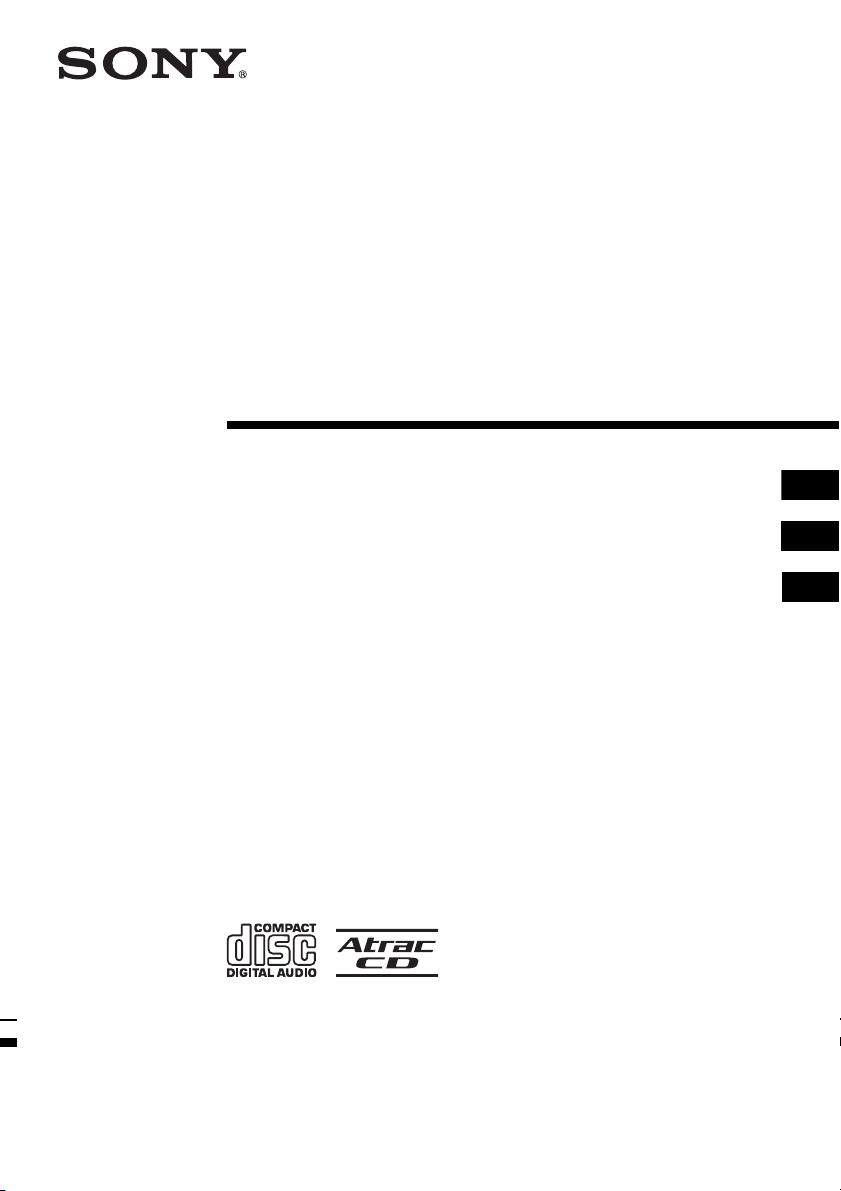
Micro HI-FI
Component
System
2-591-385-61(1)
Bruksanvisning _____________________________
Brugsanvisning _____________________________
Käyttöohjeet _______________________________
CMT-HPZ9
SE
DK
FI
CMT-HPZ7
©2005 Sony Corporation
Page 2

VARNING
Utsätt inte apparaten för regn eller fukt.
Det medför risk för brand eller elektriska
stötar.
Se till att anläggningens ventilationshål inte är
förtäckta av tidningar, dukar, gardiner eller liknande.
Det medför risk för brand. Ställ heller aldrig tända
stearinljus ovanpå anläggningen.
Ställ aldrig vätskefyllda behållare som t.ex. blomvaser
ovanpå anläggningen, eftersom det medför risk för
brand eller elstötar.
Installera inte anläggningen i ett slutet utrymme
som t.ex. i en bokhylla eller inuti ett skåp.
Denna apparat är
klassificerad som en
laserapparat av
KLASS1. Denna
markering sitter på
baksidan.
Kasta aldrig batterier bland vanliga
sopor, utan ta hand om dem enligt
gällande bestämmelser för
miljöfarligt avfall.
Att observera för användare
Angående den medföljande mjukvaran
Beroende på texttypen och de tecken som ingår kan det
hända att texten som visas i SonicStage inte visas på
rätt sätt på anläggningen. Det kan bero på:
– Begränsningar för den anslutna anläggningen.
– Att anläggningen inte fungerar på normalt sätt.
Hur man använder denna bruksanvisning
• I förklaringarna i denna bruksanvisning
används huvudsakligen fjärrkontrollen, men
det går även att utföra samma manövrer med
hjälp av knapparna på anläggningen med
samma eller liknande namn.
• I den här bruksanvisningen beskrivs hur man
använder anläggningen. Se det medföljande
häftet ”Installations- och bruksanvisning” för
SonicStage för närmare detaljer om hur man
använder den medföljande SonicStagemjukvaran.
ATRAC, ATRAC3, ATRAC3plus och motsvarande
logotyper är varumärken för Sony Corporation.
SonicStage och SonicStage-logon är varumärken eller
registrerade varumärken för Sony Corporation.
SE
2
Page 3
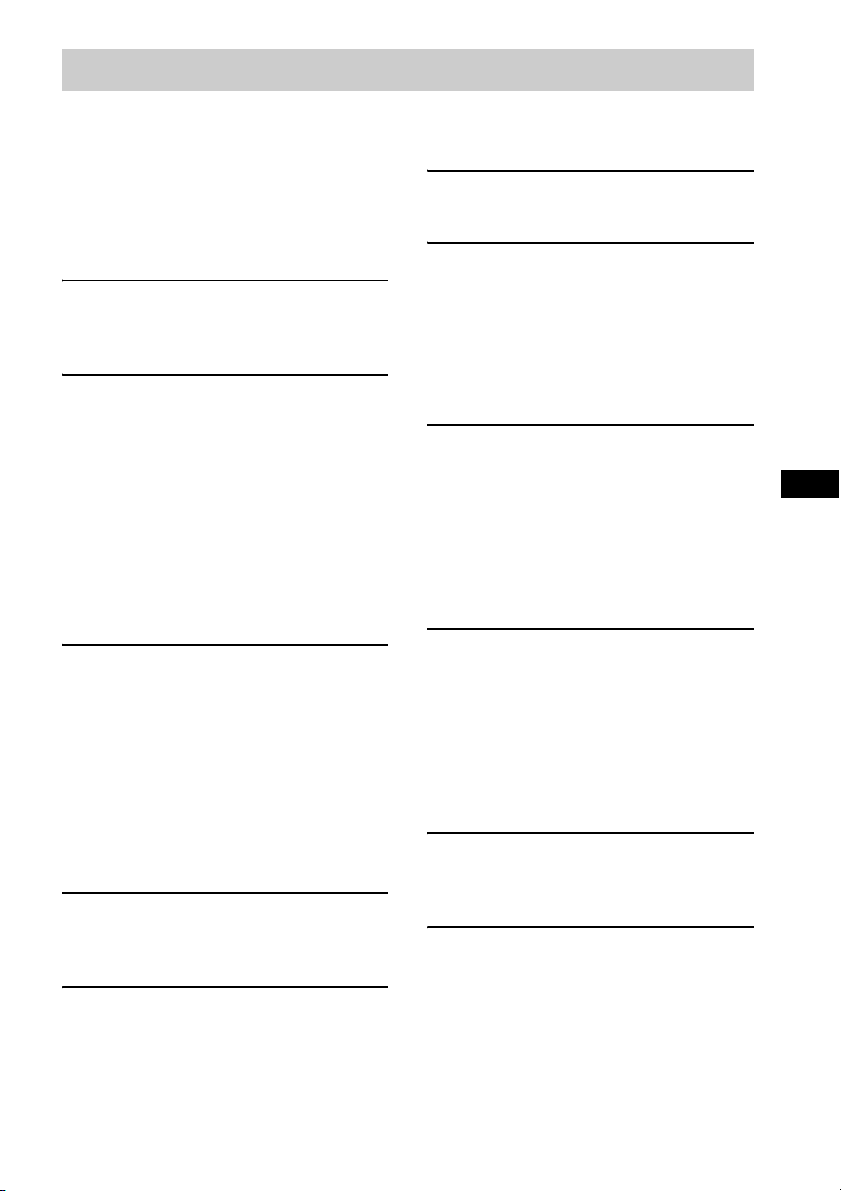
Innehållsförteckning
Hur man använder denna
bruksanvisning..................................2
Skapa dina egna ATRAC-CD-skivor......4
Vilka sorters skivor går det att spela i den
här anläggningen?.............................5
Angående ATRAC-CD-skivor och
MP3-CD-skivor ................................7
Allra först
Koppla ihop anläggningen......................9
Hur man ställer klockan........................11
CD-spelaren – Spelning
Hur man lägger i en skiva .....................12
Hur man spelar en skiva........................13
— Normal spelning/
Slumpspelning
Sökning efter spår med hjälp av
inställningsratten.............................14
Upprepad uppspelning ..........................15
— Upprepad spelning
Gör ditt eget program............................15
— Programmerad spelning
Radiodelen
Lagring av radiostationer i
snabbvalsminnet .............................17
Att lyssna på radio ................................18
— Snabbval
— Manuell stationsinställning
Hur man använder RDS (Radio Data
System)...........................................19
(Gäller endast Europeiska
modellen)
Kassettdäcket – Spelning
Hur man sätter i en kassett....................20
Att spela en kassett................................20
Kassettdäcket – Inspelning
Inspelning av dina favorit-CD-spår på en
kassett .............................................21
— Synkroniserad inspelning från
CD till kassett
Manuell inspelning på en kassett.......... 21
— Manuell inspelning
Justering av tonklangen
Justering av tonklangen ........................22
Timerfunktioner
Somna in till musik............................... 22
— Insomningstimern
Vakna till musik.................................... 23
— Uppspelningstimern
Timerinspelning av radioprogram........ 24
— Inspelningstimern
Displayen
Hur man släcker displayen ................... 25
— Strömbesparingsläge
Skivinformation på displayen............... 25
Ändring av belysningen för ilagda
skivor.............................................. 26
Visning av radioinformation på
displayen......................................... 26
Extrakomponenter
Anslutning av extrakomponenter.......... 27
För att lyssna på ljudet från en ansluten
komponent...................................... 28
Inspelning av ljudet från en ansluten
komponent...................................... 28
Inspelning på en ansluten
komponent...................................... 28
Felsökning
Problem och motåtgärder......................29
Meddelanden ........................................32
Övrig information
Försiktighetsåtgärder............................33
Tekniska data........................................ 34
Lista över var knapparna sitter och
hänvisningssidor............................. 37
SE
SE
3
Page 4

Skapa dina egna ATRAC-CD-skivor
Förutom vanliga ljud-CD-skivor kan den här anläggningen även spela speciella CD-skivor, så kallade
”ATRAC-CD-skivor”, som du själv kan spela in med det medföljande programmet SonicStage. Med
hjälp av SonicStage går det att spela in ungefär 30 ljud-CD-skivor* på en enda CD-R- eller CD-RWskiva. Här följer en kort översikt om hur man lyssnar på musik på en ATRAC-CD-skiva.
Installera SonicStage på datorn.
SonicStage är ett program som tar musik som laddats ned
från ljud-CD-skivor på datorn och skapar original-CDskivor. Det går att installera från den medföljande CDROM-skivan.
Skapa en ATRAC-CD.
Välj dina favoritlåtar bland musiken som finns
lagrad på datorn och spela sedan in dem på en
CD-R/CD-RW-skiva med hjälp av SonicStage.
Ljud-CD-skivor,
MP3-filer
ATRAC CD
Lyssna på dem via den här anläggningen.
Du kan lyssna på massor av låtar på dina egna hemgjorda
CD-skivor.
Se det medföljande häftet ”Installations- och bruksanvisning” om hur man installerar SonicStage och
hur man skapar ATRAC-CD-skivor.
* När den totala speltiden per CD (album) är beräknad till 60 minuter och man spelar in på en 700 MB
CD-R/CD-RW vid 48 kbps i ATRAC3plus-format.
SE
4
Page 5

Vilka sorters skivor går det att spela i den här anläggningen?
Ljud-CD-skivor:
CD-skivor i CD-DA-format
CD-DA (Compact Disc Digital Audio) är inspelningsstandarden för vanliga ljud-CD-skivor.
ATRAC-CD-skivor:
CD-R/CD-RW-skivor som innehåller ljuddata som är komprimerade i
ATRAC3plus-format och inspelade med hjälp av SonicStage*
ATRAC3plus (Adaptive Transform Acoustic Coding3plus) är en ljudkomprimeringsteknik
som uppfyller kraven på både hög ljudkvalitet och hög komprimeringsgrad. Med
ATRAC3plus går det att komprimera ljudfiler till ungefär 1/20 av deras ursprungliga storlek
vid 64 kbps.
De bittal och samplingsfrekvenser som den här anläggningen kan hantera är:
Bittal Samplingsfrekvens
ATRAC3 66/105/132 kbps 44,1 kHz
ATRAC3plus 8 – 352 kbps 44,1 kHz
Anläggningens display kan visa upp till 62 tecken.
MP3-CD-skivor:
CD-R/CD-RW-skivor som innehåller ljuddata som är komprimerade i MP3format och inspelade med hjälp av någon annan mjukvara än SonicStage*
De bittal och samplingsfrekvenser som den här anläggningen kan hantera visas nedan. Det går
även att spela filer med variabelt bittal (VBR).
Bittal Samplingsfrekvens
MPEG-1 Layer 3 32 – 320 kbps 32/44,1/48 kHz
MPEG-2 Layer 3 8 – 160 kbps 16/22,05/23 kHz
MPEG-2.5 Layer 3 8 – 160 kbps 8/11,025/12 kHz
Den här anläggningen kan visa ID3 tag-information av Version 1.0/1.1/2.2/2.3/2.4. ID3 tag är
ett format för att lägga till olika sorters information (spårnamn, albumnamn, artistnamn, mm)
till MP3-filer. Den här anläggningen kan visa upp till 124 tecken i ID3 tag-informationen.
Det går även att spela ATRAC-CD-skivor som innehåller ljuddata som är komprimerade i MP3-format
och inspelade med hjälp av någon annan mjukvara än SonicStage.
Med SonicStage går det inte att spela in en CD-skiva som innehåller ljuddata i olika format.
* Det går bara att spela skivor enligt ISO9660 Nivå 1/2 och det utvidgade formatet Joliet.
forts.
SE
5
Page 6
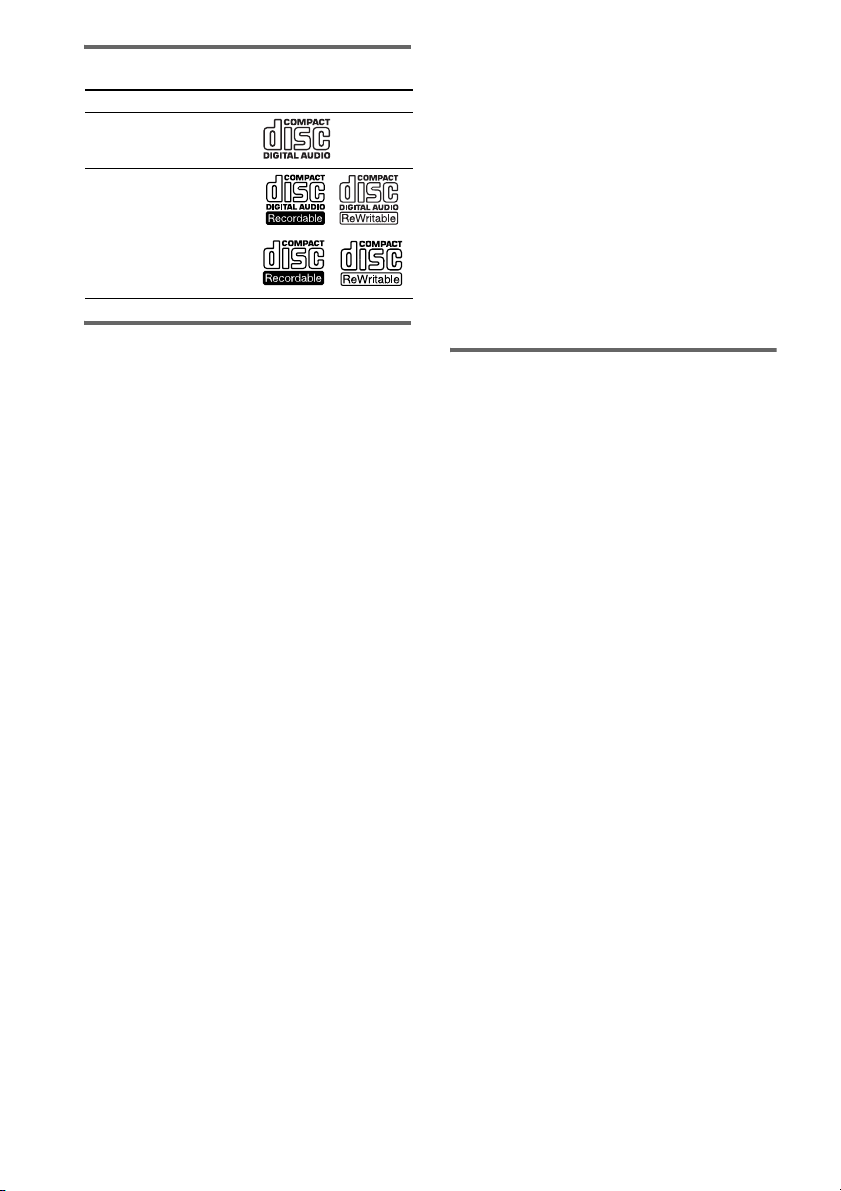
Lista över spelbara skivtyper
Skivformat Skivlogo
Ljud-CD-skivor
CD-R/CD-RW-skivor
(ljuddata, ATRAC3plusfiler, MP3-filer)
Skivor som den här
anläggningen inte kan spela
• CD-ROM-skivor
• CD-R/CD-RW-skivor som är inspelade i
något annat än följande format:
– musik-CD-format
– ATRAC3plus-format och MP3-format
enligt ISO9660
Multi Session
• Konstigt formade skivor (t.ex. hjärtformade,
fyrkantiga eller stjärnformade skivor) går inte
att spela i den här CD-spelaren. Om man
försöker spela en sådan skiva finns det risk för
skador på anläggningen. Undvik därför
sådana skivor.
• Skivor med fastklistrade papperslappar eller
etiketter.
• Skivor med rester efter klister, tejp eller
etiketter.
•8 cm skivor
• 8 cm-skivor med adapter
1)
ISO9660-format
Den vanligaste internationella standarden för det
logiska formatet för filer och mappar på CD-ROMskivor. Det finns flera olika specifikationsnivåer.
För nivå 1 måste filnamnen vara i 8,3-format (högst
8 tecken i själva namnet, och högst 3 tecken i
filtillägget) och får bara innehålla stora bokstäver.
Mappnamn får bestå av högst 8 tecken. Det får inte
finnas fler än 8 l ager mappnivåer. Specifikationerna
för nivå 2 tillåter filnamn och mappnamn på upp till
31 tecken. Varje mapp kan innehålla upp till 8 träd.
I det utvidgade formatet Joliet (i vilket filnamn och
mappnamn kan bestå av upp till 64 tecken) måste
man kontrollera innehållet med mjukvaran som
används för att skriva det.
1)
Nivå 1/Nivå 2, Joliet eller
2)
2)
Multi Session
Detta är en inspelningsm etod som gör det möjligt att
lägga till data med Track-At-Once-metoden.
Vanliga CD-skivor börjar med ett CDkontrollområde som kallas för Lead-in och slutar
med ett område som kallas för Lead-out. En Multi
Session-CD är en CD som innehåller flera sessioner,
där varje segment från Lead-in till Lead-out räknas
som en session.
CD-Extra: I detta format spelas ljudet (ljud-CDdata) in på spåren i session 1 och data på spåren i
session 2.
Blandad CD: I detta format spelas data in på det
första spåret och ljud (ljud-CD-data) in på det andra
spåret och efterföljande spår i en session.
Att observera angående CD-Roch CD-RW-skivor
• Det kan hända att vissa CD-R-skivor och CDRW-skivor inte går att spela i den här
anläggningen beroende på skivans format,
inspelningskvalitet eller fysiska skick, eller
beroende på inspelningsapparatens
egenskaper. Skivan går heller inte att spela
om den inte är slutbehandlad på rätt sätt. Se
bruksanvisningen till apparaten som används
för inspelningen för närmare detaljer.
• Det kan hända att skivor som är inspelade i en
CD-R/CD-RW-enhet inte går att spela på
grund av repor, smuts,
inspelningsförhållandena eller
inspelningsenhetens egenskaper.
• CD-R-skivor och CD-RW-skivor som är
inspelade i flera sessioner som inte är
”avslutade” går inte att spela.
• För andra format än ISO9660 nivå 1 och 2 kan
det hända att mappnamn och filnamn inte
visas på rätt sätt.
• För följande sorters skivor tar det lite längre
innan spelningen startar.
– skivor som är inspelade med en
komplicerad trädstruktur.
– skivor som är inspelade i Multi Session-
format.
– skivor som det går att lägga till data på (ej
slutbehandlade skivor).
SE
6
Page 7

Ljud-CD-skivor som kodats
med upphovsrättsteknologi
Den här produkten har tillverkats för
uppspelning av skivor som följer standarden
Compact Disc (CD).
Nyligen har vissa skivbolag börjat sälja ljudCD-skivor med upphovsrättssignaler. Tänk på
att vissa av dessa skivor inte följer CDstandarden och kanske därför inte kan spelas
upp av den här produkten.
Angående ATRAC-CDskivor och MP3-CD-skivor
Strukturen för ATRAC-CDskivor och MP3-CD-skivor
ATRAC-CD-skivor och MP3-CD-skivor består
av ”filer” och ”grupper”. En ”fil” motsvarar ett
”spår” på en ljud-CD. En ”grupp” är en samling
filer som motsvarar ett ”album”. För MP3-CDskivor uppfattar den här anläggningen en MP3mapp som en ”grupp”, vilket gör att det går att
använda ATRAC-CD-skivor och MP3-CDskivor på samma sätt.
Spelordning för ATRAC-CDskivor och MP3-CD-skivor
För ATRAC-CD-skivor spelas filerna i den
ordning som är vald i SonicStage. För MP3-CDskivor kan spelordningen variera beroende på
vilken metod som användes för att spela in MP3filerna på skivan. I följande exempel spelas
filerna i ordningen 1 till 7.
Grupp
Fil
MP3-CD
(Maximalt antal nivåer i filkatalogen: 8)
forts.
SE
7
Page 8

Möjligt antal grupper och filer
ATRAC CD:
• Maximalt antal grupper: 255
• Maximalt antal filer: 999
MP3-CD-skivor:
• Maximalt antal grupper: 256
• Maximalt antal filer: 511
(Det maximala antalet MP3-filer och grupp er som en
skiva kan innehålla är 512.)
Observera
• Det kan hända att anläggningen inte kan spela MP3filer som saknar filtillägget ”.MP3”.
• Om man försöker spela en fil som inte är någon MP3fil men som ändå har filtillägget ”.MP3”, finns det
risk att det matas ut störningar eller det blir fel på
anläggningen.
• Om en och samma skiva innehåller både
ATRAC3plus-filer och MP3-filer, spelar den här
anläggningen ATRAC3plus-filerna först.
• Undvik att spara filer i andra format och att skapa
onödiga mappar på en skiva som innehåller både
ATRAC3plus-filer och MP3-filer.
• När du vill komprimera en ljudfil till en MP3-fil
rekommenderar vi att du ställer in
kompressionsparametrarna på ”44,1 kHz”,
”128 kbps”, och ”Constant Bit Rate”.
• För att kunna spela in med full kapacitet
rekommenderar vi att du ställer in
skivbränningsmjukvaran på ”halting of writing”.
• Om du vill spela in med full kapacitet på en gång på
en ny skiva som det inte finns något inspelat på,
rekommenderar vi att du ställer in
skivbränningsmjukvaran på ”Disc at Once”.
Att observera vid spelning av
en skiva som är inspelad i
Multi Session-format
• Om skivan börjar med en CD-DA-session
uppfattas skivan som en CD-DA-skiva
(vanlig ljud-CD), och ATRAC3plus/MP3sessionerna spelas inte.
• Om skivan börjar med en ATRAC3plus/
MP3-session uppfattas den som en ATRACCD/MP3-CD-skiva, och CD-DA-sessionerna
(ljud-CD-sessionerna) spelas inte.
• Uppspelningsområdet för en MP3-CD-skiva
bestäms av filträdstrukturen när skivan
analyseras.
• En skiva i blandat CD-format uppfattas som
en CD-DA-skiva (ljudskiva).
SE
8
Page 9
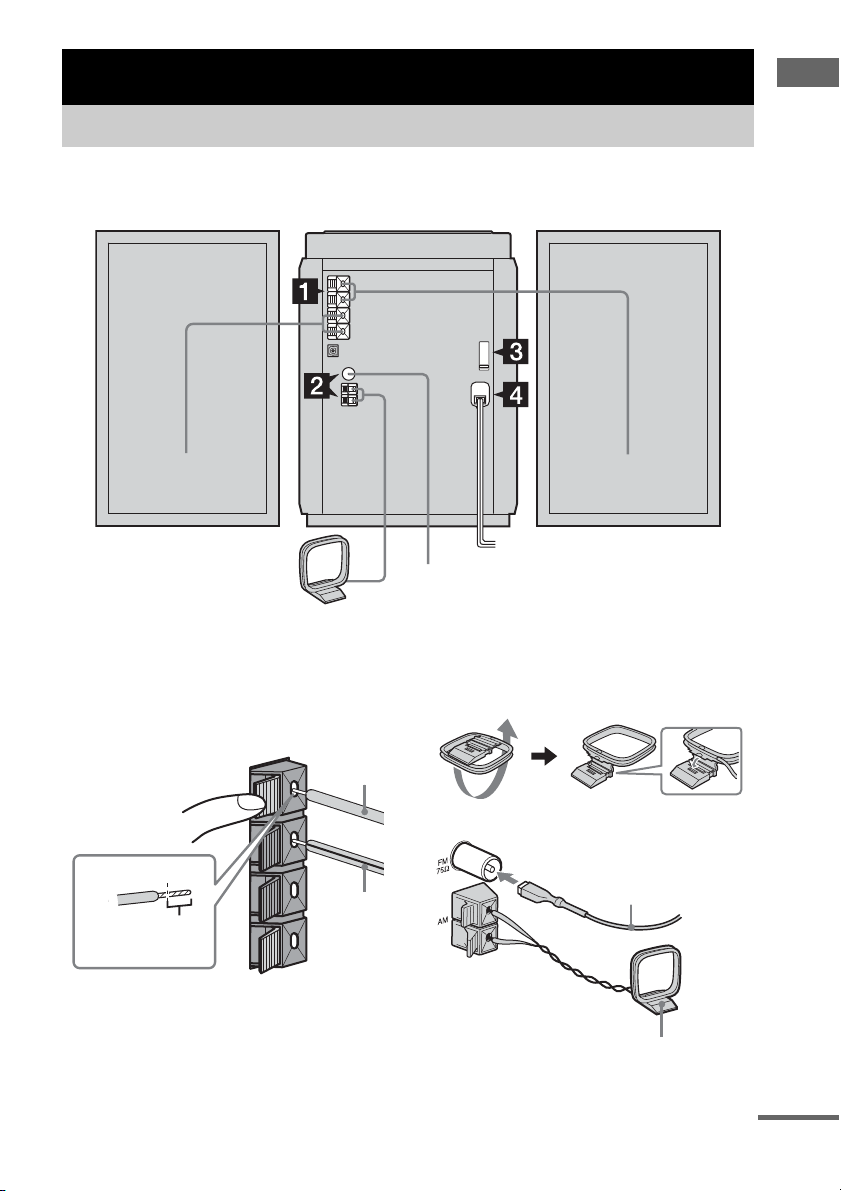
Allra först
Koppla ihop anläggningen
Utför procedurerna 1 till 4 nedan för att koppla ihop anläggningen med hjälp av de medföljande
kablarna och tillbehören.
Höger högtalare Vänster högtalare
FM-trådantenn
AM-ramantenn
Allra först
1 Anslut högtalarna.
Anslut höger och vänster högtalarkabel till
SPEAKER-uttagen på nedanstående sätt.
IMPEDANCE
USE 6-16Ω
Stick in den här
delen
3
L
#
#
R
3
Röd (3)
Röd
(Svart
linje)(#)
2 Anslut FM- och AM-antennerna.
Sätt först ihop AM-ramantennen och
koppla sedan in den.
Kontakttyp A
Dra ut FM-trådantennen
horisontellt
AM-ramantenn
forts.
SE
9
Page 10

Kontakttyp B
Dra ut FM-trådantennen horisontallt
AM-ramantenn
Kontakttyp C
Nordamerikanska modeller:
Anslut med hjälp av den vita sidan
Övriga modeller:
Anslut med hjälp av den bruna sidan
Dra ut FMtrådantennen
horisontallt
AM-ramantenn
4 Sätt i nätkabelns stickkontakt i ett
vägguttag.
Om stickkontakten inte passar i vägguttaget
så ta av den medföljande
stickkontaktsadaptern (gäller endast
modeller som levereras med en adapter).
Tryck på ?/1 för att slå på anläggningen.
10
Observera
Håll undan antennkablarna från högtalarkablarna för
att undvika störningar.
3 Om anläggningen är försedd med en
spänningsomkopplare VOLTAGE
SELECTOR så ställ in den på den
lokala nätspänningen.
Se vad som är angivet vid
spänningsomkopplaren VOLTAGE
SELECTOR på baksidan av anläggningen
angående vilka lägen som går att ställa in.
SE
Page 11

Sätt i två R6-batterier (storlek
AA) i fjärrkontrollen
Observera
Om fjärrkontrollen inte ska användas på länge så ta ut
batterierna för att undvika risken för skador på grund
av batteriläckage eller korrosion.
Tips
Vid normal användning varar batterierna i ungefär sex
månader. Byt ut båda batterierna mot nya när det inte
går att styra anläggningen med fjärrkontrollen längre.
När du bär omkring
anläggningen
Utför först följande procedur för att skydda
CD-mekanismen.
Använd knapparna på anläggningen för
denna manöver.
1 Tryck på ?/1 för att slå på anläggningen,
och tryck sedan upprepade gånger på
FUNCTION för att gå över till CD-läget.
2 Kontrollera att alla skivor är uttagna ur
anläggningen.
3 Håll knappen ILLUMINATION intryckt
och tryck på x och DISC1 tills ”LOCK”
tänds på displayen.
4 Dra ut stickkontakten ur vägguttaget.
Hur man ställer klockan
Allra först
Använd knapparna på fjärrkontrollen för denna
manöver.
1 Tryck på ?/1 för att slå på
anläggningen.
2 Tryck på CLOCK/TIMER SET.
3 Tryck upprepade gånger på . eller
> för att ställa in rätt timtal.
4 Tryck på ENTER.
5 Tryck upprepade gånger på . eller
> för att ställa in rätt minuttal.
6 Tryck på ENTER.
Klockan börjar gå.
Om klockan går fel
1 Tryck på CLOCK/TIMER SET.
2 Tryck upprepade gånger på . eller >
för att välja ”CLOCK SET”, och tryck sedan
på ENTER.
3 Gör på samma sätt som i steg 3 till 6 ovan.
Observera
Klockan visas inte i strömbesparingsläge (sidan 25).
11
SE
Page 12
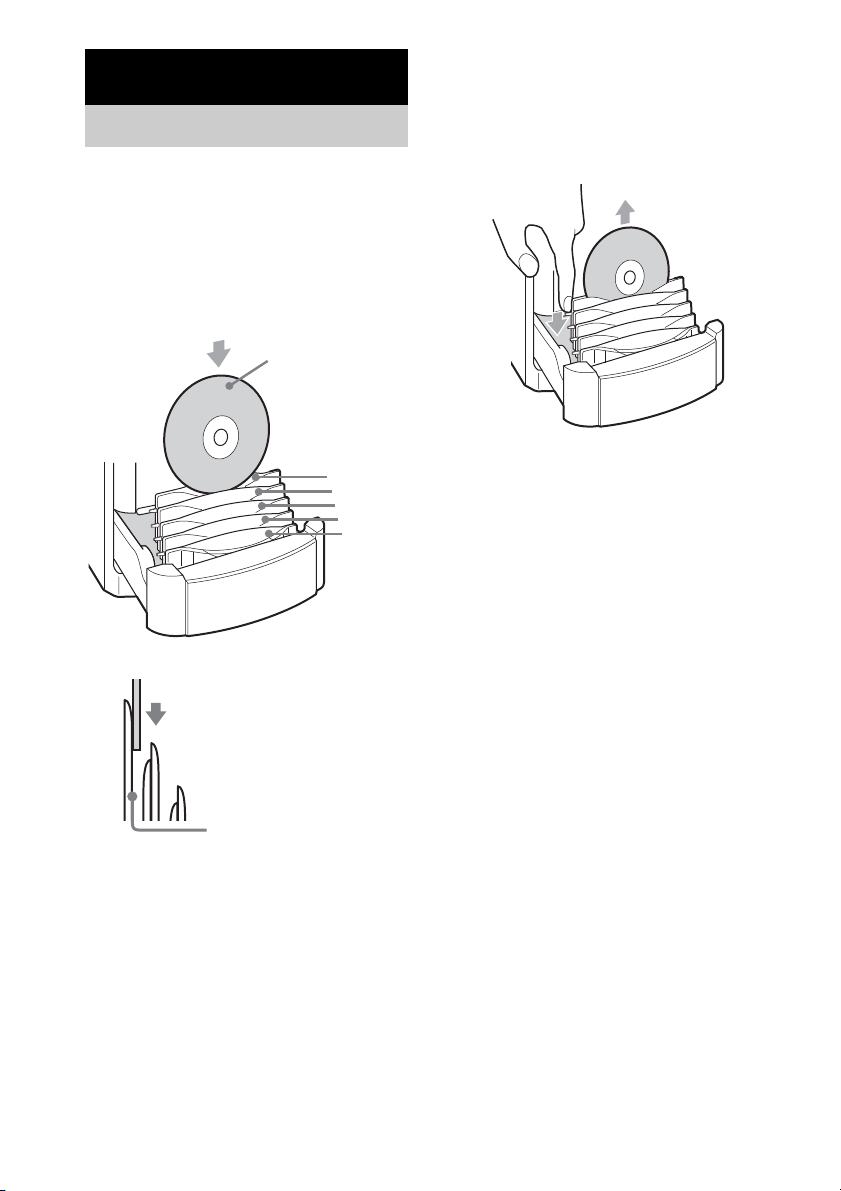
CD-spelaren – Spelning
Hur man lägger i en skiva
Använd knapparna på anläggningen för denna
manöver.
1 Tryck på Z.
2 Lägg i skivor med etikettsidan vänd
framåt.
Kontrollera att knappen till vänster om
respektive fack skjuts upp.
Sätt i den skiva du vill
spela med
etikettsidan vänd
framåt.
Facken DISC 1 – 5
(endast för 12 cm
Placera skivan jämnt mot den
grå sidan i facket och sätt
sedan i den vertikalt.
skivor)
DISC 1
DISC 2
DISC 3
DISC 4
DISC 5
3 Tryck på Z.
För att ta ut skivor
1 Tryck på Z.
2 Håll knappen till vänster om respektive
fack nedtryckt för att lyfta upp skivan,
och ta sedan ut den med den andra
handen.
För att byta skivor under
spelningens gång
1 Tryck på DISC SKIP/EX-CHANGE
under spelningens gång.
2 Det går att ta ut och sätta i skivor i alla
facken utom det för skivan som håller
på att spelas.
Observera
• Placera ingenting (t.ex. fjärrkontrollen eller några
kablar) framför skivfacket. När skivfacket öppnas
kan det i så fall fastna och gå sönder.
• Lägg aldrig i en skiva med tejp, klistermärken eller
lim på, eftersom det kan leda till fel på CD-spelaren.
• Lägg inte i skivor som inte är runda.
• Lägg inte i 8 cm skivor. Det kan leda till fel på
anläggningen.
• När du matar ut en skiva så håll den i kanterna. Rör
inte vid ytan.
• När du använder funktionen DISC SKIP/EXCHANGE så kontrollera att du inte lägger i en skiva
i facket för den skiva som håller på att spelas. Om du
skulle göra det blinkar ”CHECK” och motsvarande
skivfacksnummer omväxlande på displayen. Detta
kan leda till fel.
12
SE
Page 13

Hur man spelar en skiva
— Normal spelning/Slumpspelning
På den här anläggningen går det att spela CDskivor på olika sätt.
Exempel: När skivor håller på att spelas
Nuvarande skiva
Ilagda skivor
Spårnummer
Speltid
1 Tryck på CD (eller upprepade gånger
på FUNCTION) för att gå över till CD.
2 Tryck upprepade gånger på PLAY
MODE i stoppläge tills önskat läge
visas på displayen.
Välj För att spela
ALL DISCS
(Normal
spelning)
1 DISC
(Normal
spelning)
(Normal
spelning)
ALL DISCS
SHUF
(Slumpspelning)
1 DISC SHUF
(Slumpspelning)
Alla skivor i anläggningen i
tur och ordning.
Spåren på vald skiva i tur
och ordning.
Alla spåren i gruppen på
ATRAC-CD- eller MP3CD-skivan spelas i
ursprunglig ordning.
Ljud-CD-skivor spelas på
samma sätt som i läget 1
DISC.
Spåren på alla skivorna i
slumpmässig ordning.
Alla spåren på vald skiva
spelas i slumpmässig
ordning.
Välj För att spela
SHUF
(Slumpspelning)
PGM
(Programmerad
spelning)
Alla spåren i gruppen på
ATRAC-CD- eller MP3CD-skivan spelas i
slumpmässig ordning.
Ljud-CD-skivor spelas på
samma sätt som i läget 1
DISC SHUF.
Spåren på skivan i den
ordning du själv vill att de
ska spelas (se ”Gör ditt eget
program” på sidan 15).
3 Tryck på N (eller CD HS på
anläggningen).
Övriga manövrer
För att Gör så här
Avbryta
spelningen
Pausa
spelningen
Välja spår Tryck upprepade gånger på .
Välja en grupp
på en ATRACCD- eller MP3CD-skiva
Hitta ett visst
ställe i ett spår
Välja skiva i
stoppläge
Gå över till CDfunktionen från
någon annan
ljudkälla
Byta skivor Tryck på DISC SKIP/EX-
Ta ut en skiva Tryck på Z på anläggningen.
* Knapparna DISC 1 – 5 på anläggningen går inte att
använda när ”ALL DISCS SHUF” är valt eller under
programmerad spelning.
Tryck på x.
Tryck på X (eller CD HS på
anläggningen). Tryck en gång till
på knappen för att återuppta
spelningen.
eller >.
Tryck upprepade gånger på +
eller – efter steg 2.
Håll m eller M intryckt under
spelningens gång och släpp sedan
knappen på önskad punkt.
Tryck upprepade gånger på DISC
SKIP (eller på DISC 1 – 5* på
anläggningen).
Tryck på DISC 1 – 5* på
anläggningen (Automatiskt val av
ljudkälla).
CHANGE på anläggningen.
CD-spelaren – Spelning
forts.
13
SE
Page 14

Observera
• Det går inte att byta spelsätt under spelningens gång.
• Det kan ta en liten stund att börja spela skivor som är
inspelade i komplicerade konfigurationer, t.ex. i flera
lager.
• Innan ett spår börjar spelas läser anläggningen in alla
spår och grupper på skivan. Under tiden visas
”READING” på displayen. Beroende på
skivinnehållet kan det ta en liten stund att läsa in
skivan.
• Grupper som inte innehåller MP3-spår hoppas över.
• Beroende på kodnings/skrivningsmjukvaran,
inspelningsapparaten eller inspelningsmediet som
användes för att spela in MP3-spåren kan det hända
att det uppstår problem som att spår inte går att spela,
ljudet hoppar eller det förekommer störningar.
• När man spelar ett MP3-spår kan det hända att den
förflutna speltiden som visas på displayen inte
överensstämmer med den verkliga tiden i följande
fall.
– När man spelar ett VBR (variabelt bittal)-kodat
MP3-spår
– Vid snabbsökning framåt eller bakåt (Manuell
sökning)
Tips
Om det tar väldigt lång tid att söka på en skiva så ställ
in ”CD POWER” på ”ON” för CDströmhanteringsfunktionen (sidan 18).
Sökning efter spår med hjälp av inställningsratten
Det går att snabbt söka efter önskat spår och
spela det med hjälp av inställningsratten på
anläggningen.
Använd knapparna på anläggningen för denna
manöver.
1 Tryck upprepade gånger på FUNCTION
för att ändra funktionsläget till CD.
2 Tryck upprepade gånger på DISC SKIP/
EX-CHANGE för att välja skiva i
stoppläge.
3 Vrid på inställningsratten i stoppläge
för att välja önskat spår, och tryck
sedan på PUSH ENTER.
Om du vill söka efter spår på en ATRACCD- eller MP3-CD-skiva så vrid först på
inställningsratten för att välja önskad
grupp, och tryck sedan på PUSH ENTER
innan du utför steg 3.
Skivan börjar spelas från och med valt spår.
Observera
Bara de 6 första tecknen visas på displayen vid gruppeller spårsökning.
Tips
Det går att söka efter andra spår i samma grupp och
spela dem under spelningens gång. Om du vill välja ett
spår i en annan grupp under spelningens gång så vrid
inställningsratten moturs tills ”GROUP” tänds på
displayen, och tryck sedan på PUSH ENTER och välj
grupp. Sedan kan du välja önskat spår genom att vrida
på inställningsratten.
För att avbryta spårsökningen
Tryck på CANCEL.
Observera
• Om du inte gör någonting på ca. 8 sekunder återgår
displayen automatiskt till vad den visade tidigare.
• Det går inte att söka efter spår i läget för
programmerad spelning.
• Spårsökning fungerar bara för den nuvarande skivan.
14
SE
Page 15

Upprepad uppspelning
Gör ditt eget program
— Upprepad spelning
Det går att upprepa alla spåren eller bara ett enda
spår på skivan.
Tryck upprepade gånger på REPEAT under
spelningens gång tills ”REP” eller ”REP 1”
tänds på displayen.
REP: För att upprepa alla spåren på skivan upp
till fem gånger.
REP 1: För att bara upprepa ett enda spår.
För att avbryta upprepad
spelning
Tryck upprepade gånger på REPEAT tills både
”REP” och ”REP 1” försvinner från displayen.
Observera
• Det går inte att välja ”REP” och ”ALL DISCS
SHUF” samtidigt.
• Om du väljer ”REP 1” upprepas det spåret ända tills
”REP 1” stängs av igen.
— Programmerad spelning
Det går att mata in ett program med upp till 25
steg från alla skivorna i den ordning man själv
vill att de ska spelas.
Sedan går det även att göra en synkroniserad
inspelning av de inprogrammerade spåren på en
kassett (sidan 21).
Hur man använder fjärrkontrollen
1 Tryck på CD (eller upprepade gånger
på FUNCTION) för att gå över till CD.
2 Tryck upprepade gånger på PLAY
MODE i stoppläge tills ”PGM” tänds på
displayen.
3 Tryck upprepade gånger på DISC SKIP
(eller tryck på en av skivknapparna
(DISC 1 – 5) på anläggningen) för att
välja skiva.
Om du vill programmera in alla spåren på
en skiva på en gång så gå vidare till steg 5
medan ”ALL” visas på displayen.
4 Tryck upprepade gånger på . eller
> tills önskat spårnummer visas på
displayen.
När du programmerar in spår på en
ATRAC-CD- eller MP3-CD-skiva så tryck
upprepade gånger på + eller – för att
välja önskad grupp, och tryck sedan
upprepade gånger på . eller > tills
önskat spårnummer visas.
Valt spårnummer
CD-spelaren – Spelning
Total speltidNuvarande skiva
5 Tryck på ENTER.
Spåret lagras i programmet.
Programstegsnumret visas, följt av numret
på det sist inprogrammerade spåret och den
totala speltiden.
forts.
15
SE
Page 16

6 Programmera in ytterligare skivor eller
spår.
För att
programmera in
Andra skivor 3 och 5
Andra spår på
samma skiva
Andra spår på
andra skivor
Upprepa steg
4 och 5
3 till 5
7 Tryck på N (eller CD HS på
anläggningen).
Programmet börjar spelas.
Med hjälp av
inställningsratten
Använd knapparna på anläggningen för denna
manöver.
1 Tryck upprepade gånger på FUNCTION
för att ändra funktionsläget till CD.
2 Tryck upprepade gånger på PLAY
MODE i stoppläge tills ”PGM” tänds på
displayen.
3 Tryck upprepade gånger på DISC SKIP/
EX-CHANGE för att välja skiva i
stoppläge.
4 Vrid på inställningsratten för att välja
önskat spår.
Om du vill programmera in spår på en
ATRAC-CD- eller MP3-CD-skiva så vrid
först på inställningsratten för att välja
önskad grupp, och tryck sedan på PUSH
ENTER innan du utför steg 4.
5 Tryck på PUSH ENTER.
Spåret lagras i programmet.
Programstegsnumret visas, följt av numret
på det sist inprogrammerade spåret och den
totala speltiden.
6 Om du vill programmera in ytterligare
spår så upprepa steg 3 till 5.
7 Tryck på CD HS.
Programmet börjar spelas.
Övriga manövrer
För att Gör så här
Avbryta den
programmerade
spelningen
Radera programmet Tryck på CLEAR i
Lägga till ett spår sist i
programmet
Observera
• Det går inte att radera programmet medan det håller
på att spelas.
• Det går inte att programmera in spår från andra
skivor med hjälp av inställningsratten.
Tips
• Det går att programmera in spår under spelningens
gång med hjälp av inställningsratten.
• Det program du matat in finns kvar i minnet även
efter det att programmerad spelning är färdig. Om du
vill spela samma program en gång till så tryck på CD
(eller upprepade gånger på FUNCTION) för att gå
över till CD-läget, och tryck sedan på N (eller på
CD HS på anläggningen). Programmet försvinner
dock när man matar ut skivan.
• ”– –.– –” tänds om den totala speltiden för
programmet överskrider 100 minuter, eller om du
väljer en skiva med 21 eller fler spår, eller om du
väljer ett ATRAC3plus/MP3-spår.
Tryck upprepade gånger på
PLAY MODE i stoppläge
tills ”PGM” släcks på
displayen.
stoppläge. Varje gång man
trycker på knappen raderas
det sista spåret från
programmet.
Utför steg 4 och 5 i
stoppläge.
16
SE
Page 17

Radiodelen
Lagring av radiostationer i snabbvalsminnet
Det går att lagra upp till 20 stationer för FM och
10 stationer för AM i snabbvalsminnet. Sedan
kan du ställa in de stationerna helt enkelt genom
att välja motsvarande snabbvalsnummer.
Automatisk stationslagring
Det går att automatiskt ställa in alla
mottagningsbara stationer i ditt område, och
sedan lagra frekvenserna för önskade stationer i
minnet.
1 Tryck på TUNER BAND (eller
upprepade gånger på FUNCTION) för
att gå över till TUNER-läget.
2 Tryck upprepade gånger på TUNER
BAND för att välja ”FM” eller ”AM”.
3 Tryck upprepade gånger på TUNING
MODE tills ”AUTO” tänds på displayen.
4 Tryck på + eller – (eller på TUNE + eller
– på anläggningen).
Frekvensen som visas på displayen ändras
medan radion söker efter en station.
Avsökningen avbryts automatiskt när en
station ställs in. I det läget tänds ”TUNED”
och ”STEREO” (för FM-program i stereo)
på displayen.
Om ”TUNED” inte tänds och sökningen
inte avbryts
Ställ in frekvensen för önskad radiostation
på det sätt som beskrivs i steg 3 och 4 i
”Manuell lagring av snabbvalsstationer”.
5 Tryck på TUNER MEMORY.
Snabbvalsnumre t börjar blinka. Utför steg 6
och 7 medan snabbvalsnumret blinkar.
Snabbvalsnummer
6 Tryck upprepade gånger på + eller –
(eller på TUNE + eller – på
anläggningen) för att välja önskat
snabbvalsnummer.
7 Tryck på ENTER.
8 Upprepa steg 4 till 7 för att lagra
ytterligare stationer.
Tips
Tryck på x för att avbryta sökningen.
Manuell lagring av
snabbvalsstationer
Du kan själv ställa in frekvensen för önskade
stationer och lagra dem i snabbvalsminnet.
1 Tryck på TUNER BAND (eller
upprepade gånger på FUNCTION) för
att gå över till TUNER-läget.
2 Tryck upprepade gånger på TUNER
BAND för att välja ”FM” eller ”AM”.
3 Tryck upprepade gånger på TUNING
MODE tills både ”AUTO” och
”PRESET” försvinner från displayen.
4 Tryck upprepade gånger på + eller –
(eller TUNE + eller – på anläggningen)
för att ställa in önskad station.
5 Tryck på TUNER MEMORY.
6 Tryck upprepade gånger på + eller –
(eller på TUNE + eller – på
anläggningen) för att välja önskat
snabbvalsnummer.
7 Tryck på ENTER.
8 Upprepa steg 4 till 7 för att lagra
ytterligare stationer.
Övriga manövrer
För att Gör så här
Ställa in en station
med svag signal
Lagra en ny station
på ett redan använt
snabbvalsnummer
Följ anvisningarna i avsnittet
”Manuell lagring av
snabbvalsstationer”.
Tryck upprepade gånger på +
eller – (eller på TUNE + eller –
på anläggningen) efter steg 5
för att välja det
snabbvalsnummer där du vill
lagra stationen.
forts.
Radiodelen
17
SE
Page 18

Så här ändrar du intervallet för
AM-inställning (med undantag
från europeiska modeller)
Stationsinställningsintervallet för AM är
fabriksinställt på 9 kHz (eller 10 kHz i vissa
områden). Det går att ändra
stationsinställningsintervallet för AM genom att
först ställa in vilken AM-station som helst och
sedan stänga av anläggningen. Håll
intryckt och tryck på ?/1 på anläggningen. När
intervallet ändras raderas alla AM-stationer ur
snabbvalsminnet. Gör på samma sätt för att
återställa intervallet igen.
Observera
Det går inte att ändra stationsinställningsintervallet för
AM medan anläggningen är i strömbesparingsläge
(sidan 25).
Tips
• Snabbvalsstationerna hålls kvar i minnet i ungefär ett
halvt dygn även om du drar ut stickkontakten ur
vägguttaget eller det blir strömavbrott.
• Rikta de medfölj ande antennerna så att mottagningen
blir så bra som möjligt, eller köp en utomhusantenn
och koppla in den.
JL
För att förbättra
radiomottagningen
Om radiomottagningen är dålig så stäng av CDspelaren med hjälp av CD-strömhanteringsfunktionen. CD-strömmen är påslagen med
fabriksinställningarna.
Använd knapparna på anläggningen för denna
manöver.
1 Tryck upprepade gånger på FUNCTION för
att ändra funktionsläget till CD.
2 Tryck på ?/1 för att stänga av
anläggningen.
3 Vänta tills ”STANDBY” slutat blinka, och
tryck sedan på ?/1 medan du håller
”CD POWER” och ”OFF” tänds på
displayen.
För att slå på CD-spelaren
Gör om ovanstående procedur så att ”CD
POWER” och ”ON” tänds på displayen.
Observera
• När ”CD POWER” och ”OFF” är valt tar det längre
tid att söka på skivor.
• Denna inställning går inte att ändra i
strömbesparingsläget (sidan 25).
x.
Att lyssna på radio
Det går att lyssna på en radiostation antingen
genom att välja en snabbvalsstation eller genom
att ställa in stationen för hand.
För att lyssna på en
snabbvalsstation
—Snabbval
Lagra först snabbvalsstationer i radiodelens
minne (se ”Lagring av radiostationer i
snabbvalsminnet” på sidan 17).
1 Tryck på TUNER BAND (eller
upprepade gånger på FUNCTION) för
att gå över till TUNER-läget.
2 Tryck upprepade gånger på TUNER
BAND för att välja ”FM” eller ”AM”.
3 Tryck upprepade gånger på TUNING
MODE tills ”PRESET” tänds på
displayen.
4 Tryck upprepade gånger på + eller –
(eller på TUNE + eller – på
anläggningen) för att välja önskad
snabbvalsstation.
18
SE
Page 19

För att lyssna på någon annan
station än en
snabbvalsstation
— Manuell stationsinställning
Hur man använder RDS (Radio Data System)
(Gäller endast Europeiska modellen)
1 Tryck på TUNER BAND (eller
upprepade gånger på FUNCTION) för
att gå över till TUNER-läget.
2 Tryck upprepade gånger på TUNER
BAND för att välja ”FM” eller ”AM”.
3 Tryck upprepade gånger på TUNING
MODE tills både ”AUTO” och
”PRESET” försvinner från displayen.
4 Tryck upprepade gånger på + eller –
(eller TUNE + eller – på anläggningen)
för att ställa in önskad station.
Observera
När man går över till CD-läget från radioläget kan det
ta längre tid än vanligt innan skivan börjar spelas. Ställ
i så fall in ”CD POWER” och ”ON” för CDströmhanteringsfunktionen (sidan 18).
Tips
• Rikta de medföljande antennerna så att mottagningen
blir så bra som möjligt, eller köp en utomhusantenn
och koppla in den.
• Om det brusar kraftigt när du lyssnar på ett FMprogram så tryck upprepade gånger på FM MODE
tills ”MONO” tänds på displayen. Programmet hörs
då visserligen inte i stereo längre, men mottagningen
blir bättre.
• Tryck upprepade gånger på TUNING MODE tills
”AUTO” tänds på display en in steg 3 ovan, och tryck
sedan på + eller – (eller på TUNE + eller – på
anläggningen). Frekvensindikeringen börjar ändras.
Sökningen avbryts automatiskt när anläggningen
ställt in en station (automatisk stationsinställning).
• Använd manuell inspelning för att spela in
radioprogram (sidan 21).
Vad är RDS?
RDS (Radio Data System) är en sändarservice
som gör det möjligt för radiostationer att sända
extra information utöver den vanliga
programsignalen. RDS fungerar bara för FMstationer.*
Observera
Det kan hända att RDS inte fungerar ordentligt om den
inställda stationen inte sände r RDS-signalen på rätt sätt
eller om signalen är för svag.
* Alla FM-stationer erbjuder inte RDS-tjänster, och de
stationer som har RDS erbjuder inte heller riktigt
samma tjänster. Om du inte redan är bekant med
RDS så hör efter hos de lokala radiostationerna för
närmare detaljer om vilka RDS-tjänster som finns
där du bor.
Mottagning av RDSsändningar
Ställ helt enkelt in en station på FM-bandet.
När du ställer in en station som erbjuder RDStjänster tänds stationens namn på displayen.
För att kontrollera RDSinformation
Varje gång man trycker på DISPLAY ändras
informationen på displayen i följande ordning:
Stationsnamn1) t Snabbvalsnummer2) och
frekvens t Klockan (i 8 sekunder) t Basnivå
(i 8 sekunder) t Diskantnivå (i 8 sekunder)
1)
Om RDS-sändningen inte tas e mot på rätt sätt kan det
hända att stationsnamnet inte visas på displayen.
2)
Snabbvalsnummer visas bara om det finns
radiostationer lagrade i snabbvalsminnet (sidan 17).
Radiodelen
19
SE
Page 20
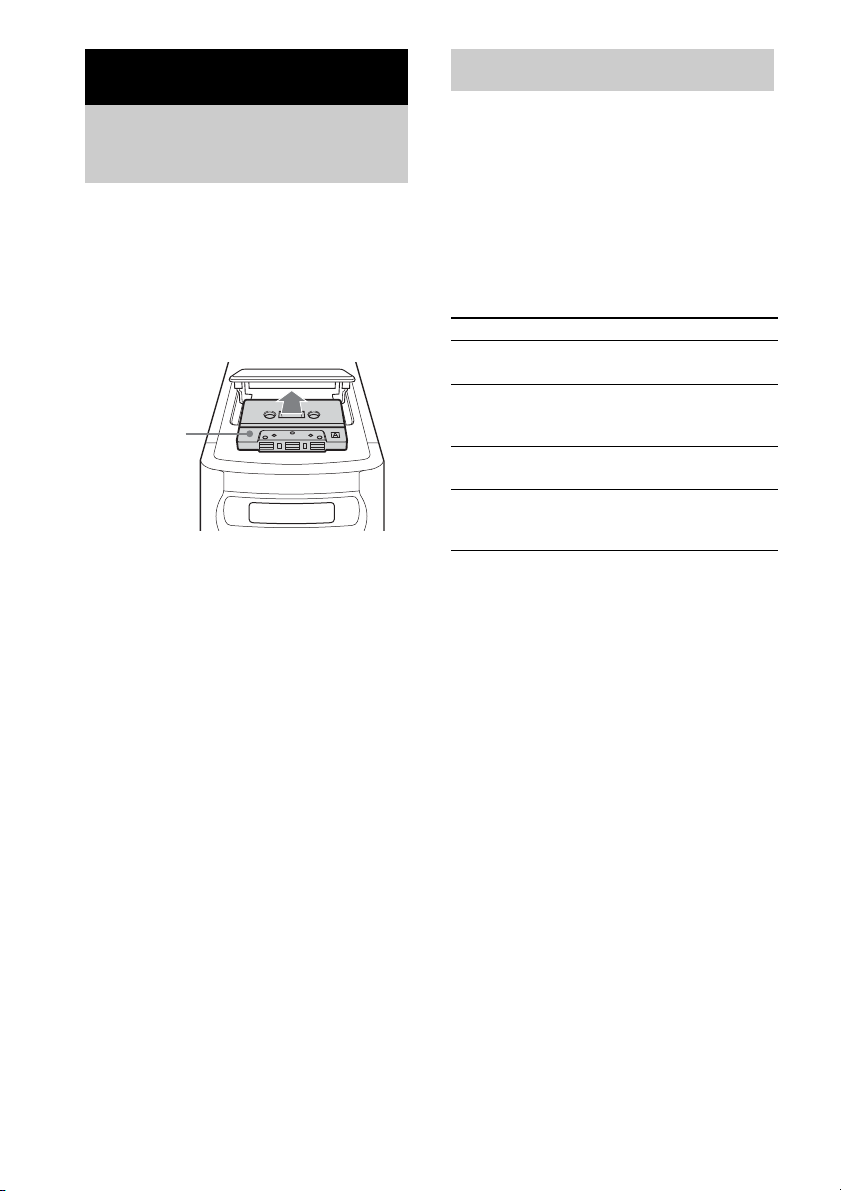
Kassettdäcket – Spelning
Hur man sätter i en kassett
1 Tryck på Z PUSH OPEN/CLOSE på
anläggningen.
2 Sätt i en inspelad/inspelningsbar
kassett i kassetthållaren.
Observera
Undvik att röra vid själva bandet.
Med den sida
som du vill
spela/spela in
på vänd utåt.
Att spela en kassett
Använd kassetter av typ I (normalband).
1 Sätt i en kassett.
2 Tryck på TAPE (eller upprepade gånger
på FUNCTION) för att gå över till
funktionsläget TAPE.
3 Tryck på N (eller TAPE H på
anläggningen).
Övriga manövrer
För att Gör så här
Avbryta
spelningen
Pausa spelningen Tryck på X. Tryck en gång till på
Snabbspola fr amåt
eller bakåt
Mata ut kassetten Tryck på Z PUSH OPEN/
Observera
Mata inte ut kassetten under uppspelningens gång,
eftersom det kan orsaka skador som inte går att
reparera både på kassetten och på kassetthållaren.
Tryck på x.
knappen för att återuppta
spelningen.
Tryck på m eller M.
CLOSE på anläggningen i
stoppläge.
20
SE
Page 21

Kassettdäcket – Inspelning
Inspelning av dina favoritCD-spår på en kassett
— Synkroniserad inspelning från CD
till kassett
Använd kassetter av typ I (normalband).
Inspelningsnivån ställs in automatiskt.
Använd knapparna på anläggningen för denna
manöver.
1 Sätt i ett inspelningsbart band.
2 Tryck upprepade gånger på FUNCTION
för att gå över till CD-läget och lägg i
den skiva som du vill spela in.
Om skivan redan är ilagd så tryck
upprepade gånger på DISC SKIP/EXCHANGE (eller på DISC 1 – 5 på
anläggningen) för att välja skiva.
Om du vill spela in en grupp från en
ATRAC-CD- eller MP3-CD-skiva så glöm
inte att trycka upprepade gånger på PLAY
MODE för att välja , och sedan trycka
upprepade gånger på + eller – för att
välja önskad grupp innan du går vidare.
3 Tryck på CD SYNC.
”SYNC” och ”REC” tänds på displayen.
Kassettdäcket går över i
inspelningspausläge och CD-spelaren i
spelpausläge.
4 Tryck på REC PAUSE/START.
Inspelningen startar.
När inspelningen är färdig stannar både
CD-spelaren och kassettdäcket automatiskt.
För att avbryta inspelningen
Tryck på x.
För att spela in spåren på en
skiva i en viss ordning
Med hjälp av programmerad spelning kan du
göra så att bara dina favoritspår blir inspelade.
Utför steg 2 till 6 i ”Gör ditt eget program”
(sidan 15) mellan steg 2 och 3 här.
Manuell inspelning på en kassett
— Manuell inspelning
Du kan spela in bara de delar du verkligen gillar
från en CD eller ett radioprogram.
Det går även att spela in från andra anslutna
komponenter (se ”Anslutning av
extrakomponenter” på sidan 27).
Använd knapparna på anläggningen för denna
manöver.
1 Sätt i ett inspelningsbart band.
2 Tryck upprepade gånger på FUNCTION
för att välja den ljudkälla du vill spela in
ifrån.
• CD: För att spela in från anläggningens
CD-spelare.
• TUNER: För att spela in från
anläggningens radiodel.
• MD: För att spela in från en
extrakomponent som är ansluten till
ANALOG IN-ingången.
3 Tryck på REC PAUSE/START.
”REC” tänds och kassettdäcket går över i
inspelningspausläge.
4 Tryck på REC PAUSE/START, och sätt
sedan igång ljudkällan som du vill
spela in ifrån.
Inspelningen startar.
Övriga manövrer
För att Gör så här
Avbryta inspelningen Tryck på x.
Pausa inspelningen Tryck på REC PAUSE/
START.
Observera
• Det går inte att lyssna på andra ljudkällor medan
inspelningen pågår.
• Inspelningen avbryts om funktionsläget ändras.
Tips
För att spela in från radion:
Om det hörs störningar under inspelning från radion så
flytta respektive antenn för att minska störningarna.
Kassettdäcket – Spelning/Kassettdäcket – Inspelning
21
SE
Page 22
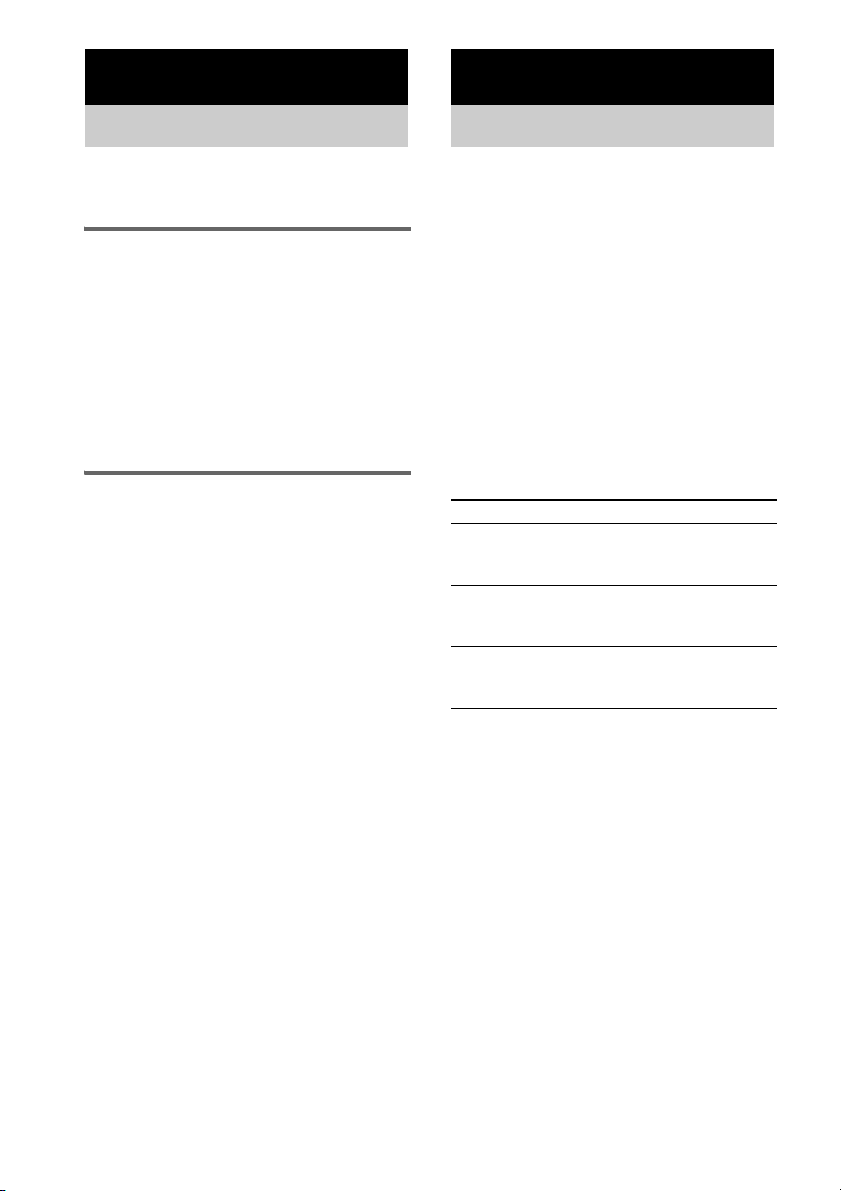
Justering av tonklangen
Timerfunktioner
Justering av tonklangen
Det går att justera basen och diskanten för att få
ett mäktigare ljud.
För att få ett mer dynamiskt
ljud (Dynamic Sound
Generator X-tra)
Tryck på DSGX på anläggningen.
Varje gång man trycker på knappen ändras
informationen på displayen i tur och ordning på
följande sätt:
DSGX ON
* Indikatorn DSGX tänds.
*
y DSGX OFF
Justering av basen och
diskanten
Det går att justera basen och diskanten.
1 Tryck upprepade gånger på EQ för att
välja ”BASS” (bas) eller ”TREBLE”
(diskant).
Varje gång du trycker på knappen ändras
inställningen på displayen på följande sätt:
BASS y TREBLE
2 Tryck upprepade gånger på . eller
> för att justera nivån medan
”BASS” respektive ”TREBLE” visas på
displayen.
För att lämna läget för bas- och
diskantinställning
Tryck på vilken knapp som helst utom EQ, .
eller >. Displayen återgår även automatiskt
till vad den visade tidigare om du inte gör några
ytterligare manövrer på ett par sekunder.
Somna in till musik
— Insomningstimern
Du kan ställa in anläggningen så att den stänger
av sig själv efter en viss tid medan du somnar in
till musik.
Tryck upprepade gånger på SLEEP.
Varje gång man trycker på knappen ändras
antalet minuter (tills anläggningen stängs av) i
tur och ordning på displayen på följande sätt:
AUTO* t 90MIN t 80MIN t … t
10MIN t SLEEP OFF
* Anläggningen stängs automatiskt av efter 100
minuter eller när den nuvarande skivan eller
kassetten är färdigspelad.
Övriga manövrer
För att Tryck
Kontrollera hur
lång tid det är
kvar*
Ändra tiden tills
anläggningen
stängs av
Stänga av
insomningstimern
* Det går inte att kontrollera den återstående tiden när
”AUTO” är inställt.
Tips
Insomningstimern går att använda även om inte
klockan är ställd.
en gång på SLEEP.
upprepade gånger på SLEEP för
att välja önskad tid.
upprepade gånger på SLEEP tills
”SLEEP OFF” tänds på
displayen.
22
SE
Page 23

Vakna till musik
— Uppspelningstimern
Du kan låta anläggningen väcka dig med musik
vid en viss tid. Kontrollera först att klockan är
rätt ställd (se ”Hur man ställer klockan” på
sidan 11).
Använd knapparna på fjärrkontrollen för denna
manöver.
1 Gör klart den ljudkälla du vill ska sätta
igång.
• CD: Lägg i en skiva. Om du vill att den
ska börja spelas från ett visst spår så mata
in ett program (se ”Gör ditt eget
program” på sidan 15).
• TAPE: Sätt i en kassett (se ”Att spela en
kassett” på sidan 20).
• TUNER: Ställ in önskad
snabbvalsstation (se ”För att lyssna på en
snabbvalsstation” på sidan 18).
2 Tryck på VOLUME +/– för att justera
volymen.
3 Tryck på CLOCK/TIMER SET.
4 Tryck upprepade gånger på . eller
> för att välja ”PLAY SET”, och tryck
sedan på ENTER.
”ON” tänds på displayen och timsiffrorna
börjar blinka.
5 Ställ in när anläggningen ska slås på.
Tryck upprepade gånger på . eller >
för att ställa in timtalet, och tryck sedan på
ENTER.
Minutsiffrorna börjar blinka.
Tryck upprepade gånger på . eller >
för att ställa in rätt minuttal, och tryck sedan
på ENTER.
6 Ställ in när anläggningen ska stängas
av igen på samma sätt som i steg 5.
7 Tryck upprepade gånger på . eller
> tills önskad ljudkälla visas på
displayen.
Varje gång man trycker på knappen ändras
inställningen på displayen i följande
ordning:
t
TUNER y CD PLAY
t
TAPE PLAY
T
T
8 Tryck på ENTER.
Påslagningstiden, avstängningstiden och
ljudkällan visas i tur och ordning, och
därefter återgår displayen till vad den
visade tidigare.
9 Tryck på ?/1 för att stänga av
anläggningen.
Övriga manövrer
För att Gör så här
Aktivera timern/
kontrollera
inställningarna
Ändra
inställningarna
Stänga av timern
Observera
• Det går inte att aktivera både uppspelningsstimern
och inspelningstimern samtidigt.
• Om man använder uppspelningstimern och
insomningstimern samtidigt, har insomningstimern
företräde.
• Undvik att trycka på några knappar eller vrida på
några rattar från det att anläggningen slås på till det
att ljudkällan sätter igång (ca. 15 sekunder innan den
inställda tidpunkten).
• Om anläggningen är påslagen ca. 15 sekunder innan
den inställda starttiden, aktiveras inte
uppspelningstimern.
• Det går inte att använda extrakomponenten som är
ansluten till ANALOG IN-ingången som ljudkälla
för väckningstimern.
• Väckningstimerinställningarna fortsätter att gälla
ända tills man stänger av dem för hand.
1 Tryck på CLOCK/TIMER
SELECT.
2 Tryck upprepade gånger på
. eller > tills ”PLAY
SEL” tänds på displayen, och
tryck sedan på ENTER.
Börja om från steg 1.
1 Tryck på CLOCK/TIMER
SELECT.
2 Tryck upprepade gånger på
. eller > tills ”TIMER
OFF” tänds på displayen,
och tryck sedan på ENTER.
Justering av tonklangen/Timerfunktioner
23
SE
Page 24

Timerinspelning av radioprogram
— Inspelningstimern
Det går att börja spela in från en
snabbvalsstation vid en viss tidpunkt.
För att det ska gå att göra en timerinspelning
måste stationen först vara lagrad i
snabbvalsminnet (se ”Lagring av radiostationer
i snabbvalsminnet” på sidan 17) och klockan
vara rätt ställd (se ”Hur man ställer klockan” på
sidan 11).
1 Ställ in önskad snabbvalsstation (se
”För att lyssna på en
snabbvalsstation” på sidan 18).
2 Tryck på CLOCK/TIMER SET.
3 Tryck upprepade gånger på . eller
> för att välja ”REC SET”, och tryck
sedan på ENTER.
”ON” tänds på displayen och timsiffrorna
börjar blinka.
4 Ställ in när inspelningen ska starta.
Tryck upprepade gånger på . eller >
för att ställa in timtalet, och tryck sedan på
ENTER.
Minutsiffrorna börjar blinka.
Tryck upprepade gånger på . eller >
för att ställa in rätt minuttal, och tryck sedan
på ENTER.
5 Ställ in när inspelningen ska avslutas
på samma sätt som i steg 4.
Påslagningstiden, avstängningstiden och
snabbvalsstationen som inspelningen ska
ske ifrån (t.ex. ”FM 5”) visas i tur och
ordning, och därefter återgår displayen till
vad den visade tidigare.
6 Sätt i ett inspelningsbart band.
7 Tryck på ?/1 för att stänga av
anläggningen.
Övriga manövrer
För att Gör så här
Aktivera timern/
kontrollera
inställningarna
Ändra
inställningarna
Stänga av timern
Observera
• Det går inte att aktivera både uppspelningsstimern
och inspelningstimern samtidigt.
• Om man använder inspelningstimern och
insomningstimern samtidigt, har insomningstimern
företräde.
• Undvik att trycka på några knappar eller vrida på
några rattar från det att anläggningen slås på till det
att inspelningen startar (ca. 15 sekunder innan den
inställda tidpunkten).
• Om anläggningen är påslagen ca. 15 sekunder innan
den inställda starttiden, aktiveras inte
inspelningstimern.
• Volymen skruvas ned helt under inspelningens gång.
• Inspelningstimerinställningarna försvinner
automatiskt när väl inspelningstimern har aktiverats.
1 Tryck på CLOCK/TIMER
SELECT.
2 Tryck upprepade gånger på
. eller > tills ”REC
SEL” tänds på displayen, och
tryck sedan på ENTER.
Börja om från steg 1.
1 Tryck på CLOCK/TIMER
SELECT.
2 Tryck upprepade gånger på
. eller > tills ”TIM ER
OFF” tänds på displayen,
och tryck sedan på ENTER.
24
SE
Page 25

Displayen
Hur man släcker displayen
— Strömbesparingsläge
Det går att släcka klockan på displayen för att
minimera strömförbrukningen när anläggningen
är i standbyläge (strömbesparingsläget).
Tryck upprepade gånger på DISPLAY
medan anläggningen är avstängd tills
klockan släcks på displayen.
För att lämna strömbesparingsläget
Tryck på DISPLAY medan anläggningen är
avstängd. Varje gång man trycker på knappen
ändras det som visas på displayen i följande
ordning:
Klockan* t Displayen släckt
(Strömbesparingsläge)
* Klockan visas bara om den är ställd.
Observera
Följande manövrer går inte att utföra i
strömbesparingsläget.
– ställa klockan
– ändr a stationsinställningsintervalle t för AM (gäller ej
Europa-modellen)
– ändra CD-strömbesparingsläget
Tips
• STANDBY-indikatorn tänds även i
strömbesparingsläge.
• Timern fortsätter att vara inkopplad även i
strömbesparingsläge.
Skivinformation på displayen
Det går att kontrollera speltiden och den
återstående tiden för det spår som håller på att
spelas eller för hela skivan.
När en ATRAC-CD eller MP3-CD är ilagd går
det även att kontrollera informationen som finns
inspelad på skivan, t.ex. låtarnas namn.
Kontroll av den återstående
speltiden och spårens namn
Tryck på DISPLAY under normal spelning.
Varje gång man trycker på knappen ändras
informationen på displayen i tur och ordning på
följande sätt:
Nuvarande spårnummer och förfluten speltid t
Nuvarande spårnummer och återstående speltid
eller ”– –.– –”
skivan eller ”– –.– –”
endast ATRAC-CD och MP3-CD
Gruppnamn
Basnivå (i 8 sekunder) t Diskantnivå (i 8
sekunder)
1)
För MP3-CD-skivor
2)
”– –.– –” visas för ATRAC-CD-skivor, MP3-CDskivor, och för ljud-CD-skivor när de spelas med
något annat spelsätt än 1 DISC.
3)
För ATRAC-CD-skivor och MP3-CD-skivor
4)
När man spelar ett spår med ID3 tag ver. 1 eller ver.
2, spelas visas ID3-taginformationen. En ID3-tag
innehåller information om spårnamn, albumnamn
och artistnamn.
Observera
Under snabbsökning framåt eller bakåt kan det hända
att den förflutna spe ltiden och den återstående tiden för
ett spår inte visas på rätt sätt.
1)
t Återstående tid på hela
2)
t Spårets namn (gäller
3)4)
t Klockan (i 8 sekunder) t
4)
) t
Displayen
forts.
25
SE
Page 26
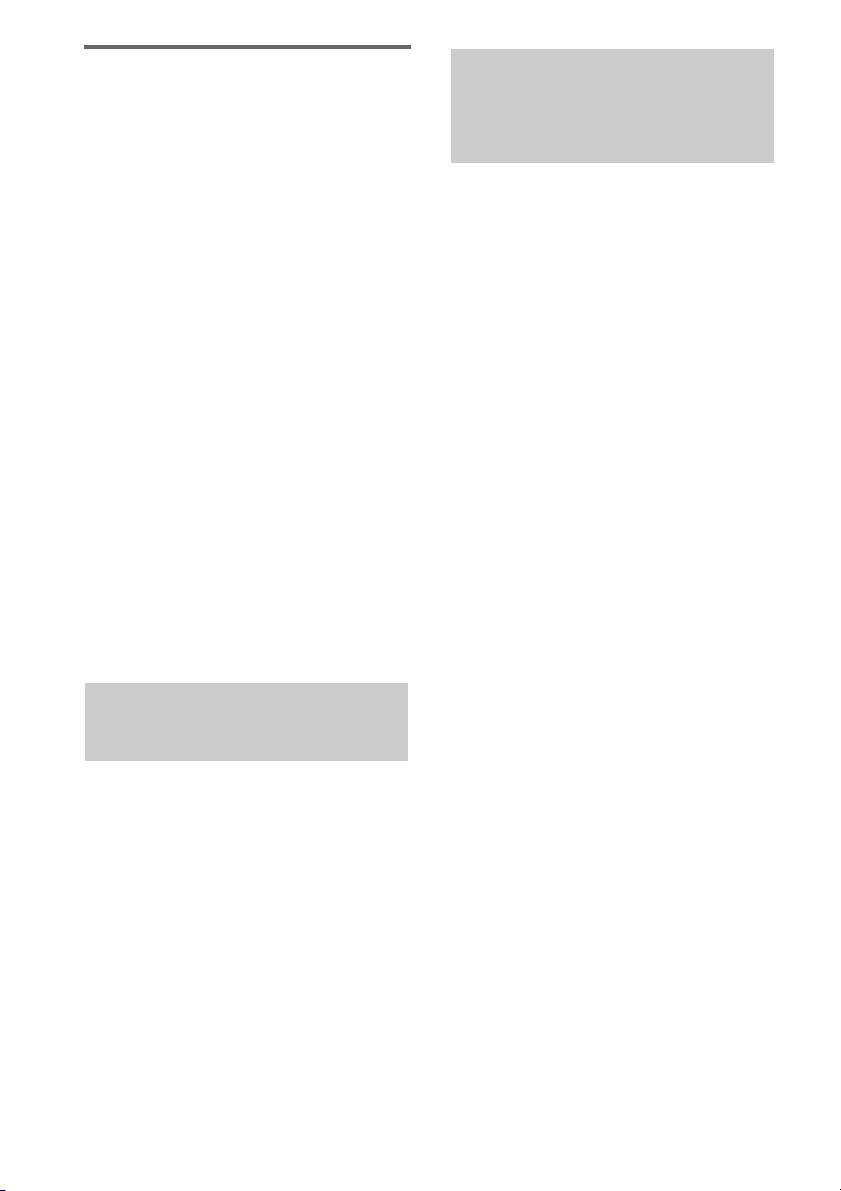
Kontroll av den totala
speltiden och låtarnas namn
Tryck upprepade gånger på DISPLAY i
stoppläge.
Varje gång man trycker på knappen ändras
informationen på displayen i tur och ordning på
följande sätt:
x I läget för normal spelning
TOC-information1) eller totalt antal grupper på
2)
skivan
eller totalt antal spår i nuvarande
2)
t Volymnivå2) eller gruppnamn2) t
grupp
Klockan (i 8 sekunder) t Basnivå (i 8
sekunder) t Diskantnivå (i 8 sekunder)
1)
TOC = Table of Contents, dvs. innehållsförteckning.
Visar det totala antalet spår på skivan och den totala
speltiden för skivan.
2)
För ATRAC-CD-skivor och MP3-CD-skivor.
(Beroende på spelsättet kan det hända att gruppnamn
och volymnivån inte visas på rätt sätt.)
x I läget för programmerad spelning
Det sista spårnumret i programmet och den
totala speltiden t Totalt antal spår i
programmet t Volymnivå* t Klockan t
Basnivå t Diskantnivå
* För ATRAC-CD-skivor och MP3-CD-skivor
Visning av radioinformation på displayen
Tryck på DISPLAY medan du lyssnar på
radio.
Varje gång man trycker på knappen ändras
informationen på displayen i tur och ordning på
följande sätt:
Stationsnamn
frekvens t Klockan (i 8 sekunder) t Basnivå
(i 8 sekunder) t Diskantnivå (i 8 sekunder)
1)
Gäller endast Europeiska modellen
2)
Snabbvalsnummer visas bara om det finns
radiostationer lagrade i snabbvalsminnet (sidan 17)
1)
t Snabbvalsnummer2) och
26
Ändring av belysningen för ilagda skivor
Tryck på ILLUMINATION på anläggningen.
Varje gång man trycker på knappen ändras
belysningen för ilagda skivor i följande ordning:
ILLUM ON
SE
y ILLUM OFF
Page 27

Extrakomponenter
Anslutning av extrakomponenter
Det går att bygga ut anläggningen med olika extrakomponenter. Se bruksanvisningen som medföljer
respektive komponent.
+/1
A
HS
HS
lj JL
s
i
Från ljudutgångarna på en
analog extrakomponent
Extra analog komponent
A ANALOG IN-ingång
Använd en ljudkabel (medföljer ej) för att
koppla in en analog extrakomponent (MiniDiskspelare, bärbar MP3-spelare, osu) i det här
uttaget. Sedan kan du spela in på den
komponenten eller lyssna på ljudet från den via
den här anläggningen.
B CD DIGITAL OUT-ingång
Använd en optisk digitalkabel (med fyrkantig
kontakt, medföljer ej) för att koppla in en
förstärkare, en MiniDisk-spelare eller ett DATdäck med optisk digitalingång. Ljudet matas
sedan ut när anläggningen är inställd på
funktionsläget CD. Om uttaget är försett med ett
skydd så ta av det innan uttaget används.
Till den digitala ingången på en
digital extrakomponent
Extra digital komponent
Observera
• Det matas inte ut några digitala ljudsignaler via det
här uttaget under spelning av ATRAC3plus/MP3spår.
• Det går inte att spela in digitalt från en
kopieringsskyddad skiva med hjälp av en digital
komponent som är ansluten till den här
anläggningen. Det kan även hända att skivan inte går
att spela beroende på den anslutna komponenten.
• Skruva ner volymen genom att trycka upprepade
gånger på VOLUME – (eller vrida VOLUMEkontrollen på anläggningen moturs) innan du kopplar
in eller kopplar ur ljudkabeln (medföljer ej).
Extrakomponenter
27
SE
Page 28

För att lyssna på ljudet
Inspelning på en ansluten
från en ansluten
komponent
1 Koppla in ljudkabeln (medföljer ej).
Se ”Anslutning av extrakomponenter” på
sidan 27.
2 Tryck upprepade gånger på FUNCTION
tills ”MD” tänds på displayen.
3 Sätt igång den anslutna komponenten.
Inspelning av ljudet från en ansluten komponent
1 Koppla in komponenten med hjälp av
en ljudkabel (medföljer ej).
Se ”Anslutning av extrakomponenter” på
sidan 27.
2 Börja spela in manuellt.
Se ”Manuell inspelning på en kassett” på
sidan 21.
komponent
1 Anslut komponenten via en optisk
digitalkabel.
2 Börja spela in på den anslutna digitala
komponenten (MiniDisk-spelaren,
osv.).
Se bruksanvisningen som medföljer den
anslutna komponenten.
Observera
Det går bara att spela in digitalt från CD-skivor. Det
går dock inte att spela in från kopieringsskyddade
skivor eller att kopiera ATRAC3plus/MP3-spår.
28
SE
Page 29

Felsökning
Problem och motåtgärder
Om det skulle uppstå något problem med
anläggningen så gör så här:
1 Kontrollera allra först att nätkabeln och
högtalarkablarna är ordentligt anslutna.
2 Leta reda på problemet i nedanstående
felsökningsschema och vidta de angivna
motåtgärderna.
Om du trots allt inte lyckas bli av med problemet
så kontakta närmaste Sony-handlare.
Om STANDBY-indikatorn
blinkar
Dra genast ut stickkontakten ur vägguttaget
och kontrollera följande punkter.
• Om anläggningen är försedd med en
spänningsomkopplare, är
spänningsomkopplaren inställd på rätt
nätspänning?
Kontrollera att spänningsomkopplaren är
inställd på den nätspänning som används i
ditt område.
• Har + och – för högtalarkablarna blivit
kortslutna?
• Använder du de medföljande högtalarna?
• Finns det något som blockerar
ventilationshålen på baksidan av
anläggningen?
Kontrollera alla ovanstående punkter och
rätta till eventuella problem. Vänta tills
STANDBY-indikatorn slutar blinka, och sätt
sedan i stickkontakten i vägguttaget igen och
slå på anläggningen. Om indikatorn
fortfarande blinkar, eller om du inte lyckades
hitta orsaken till problemet när du
kontrollerade alla de ovanstående punkterna,
så kontakta närmaste Sony-handlare.
Allmänt
”CANT LOCK” tänds på displayen.
• Stäng av anläggningen och slå på den igen genom
att trycka på ?/1 på anläggningen, och utför
sedan proceduren i avsnittet ”När du bär omkring
anläggningen” (sidan 11). Om ”CANT LOCK”
fortfarande visas så kontakta din Sony-handlare
eller närmaste auktoriserade Sonyserviceverkstad.
”– –:– –” tänds på displayen.
• Det har blivit strömavbrott. Ställ klockan igen
(sidan 11) och gör om timerinställningarna
(sidorna 23 och 24).
Klockinställningen/snabbvalsstationerna/
timerinställningarna har försvunnit ur minnet.
• Gör om följande:
– ”Hur man ställer klockan” (sidan 11)
– ”Lagring av radiostationer i snabbvalsminnet”
(sidan 17)
– ”Vakna till musik” (sidan 23)
– ”Timerinspelning av radioprogram” (sidan 24)
Det hörs inget ljud.
• Tryck på VOLUME + eller vrid VOLUMEkontrollen på anläggningen medurs.
• Kontrollera att inga hörlurar är inkopplade.
• Kontrollera högtalaranslutningarna (sidan 9).
• Det matas inte ut något ljud under
timerinspelning.
Ljudet hörs bara ur den ena kanalen, eller det
är dålig balans mellan vänster och höger
kanal.
• Ställ högtalarna så symmetriskt som möjligt.
• Anslut de medföljande högtalarna.
Det brummar eller brusar kraftigt.
• Flytta anläggningen längre bort från
störningskällan.
• Koppla in anläggningen i ett annat vägguttag.
• Installera ett störningsfilter (finns i handeln) för
nätkabeln.
Det går inte att ställa in timern.
• Ställ klockan igen (sidan 11).
Timern fungerar inte.
• Kontrollera timerinställningarna och att klockan
går rätt (sidorna 23 och 24).
• Stänga av insomningstimern (sidan 22).
• Kontrollera att klockan är rätt ställd (sidan 11).
Felsökning
forts.
29
SE
Page 30

Det förekommer envisa färgstörningar i bilden
på en TV-skärm i närheten.
• Stäng av TV:n en gång, vänta i 15 till 30 minuter,
och slå sedan på den igen. Om färgstörningarna
trots allt inte försvinner så flytta högtalarna längre
bort från TV-apparaten.
Fjärrkontrollen fungerar inte.
• Flytta undan eventuella hinder.
• Använd fjärrkontrollen närmare anläggningen.
• Rikta fjärrkontrollen mot sensorn på
anläggningen.
• Byt batterier (R6/storlek AA).
• Ställ inte anläggningen i närheten av lysrör.
Ansläggningen slås inte på trots att du trycker
på ?/1.
• Kontrollera att nätkabelns stickkontakt är isatt i ett
vägguttag.
CD-spelaren
”LOCKED” tänds på displayen.
• Kontakta din Sony-handlare eller närmaste
auktoriserade Sony-serviceverkstad.
Skivan matas inte ut.
• Det går inte att mata ut skivan under
synkroniserad inspelning från en CD. Tryck på x
på anläggningen för att stänga av den
synkroniserade CD-inspelningen, och tryck sedan
på Z på anläggningen för att mata ut skivan.
• Rådfråga närmaste Sony-handlare.
Skivan börjar inte spelas.
• Kontrollera om en skiva är ilagd.
• Torka rent skivan (sidan 33).
• Byt skivan.
• Lägg i en skiva som går att spela i den här
anläggningen (sidan 6).
• Lägg i skivan på rätt sätt.
• Lägg i skivan med etikettsidan vänd uppåt.
• Ta ut skivan och torka bort imman från den, och
låt sedan anläggningen stå påslagen i ett par
timmar tills fukten inuti den har avdunstat.
• Tryck på N (eller CD HS på anläggningen)
för att starta spelningen.
Det tar lång tid att hitta spår på skivan.
• Ställ in ”CD POWER” på ”ON” för CDströmhanteringsfunktionen (sidan 18).
Ljudet hoppar.
• Torka rent skivan (sidan 33).
• Byt skivan.
• Prova att flytta anläggningen till ett ställe där det
inte vibrerar (t.ex. ovanpå ett stabilt stativ).
• Prova att flytta högtalarna längre bort från
anläggningen eller att ställa dem på separata
stativ. När man lyssnar på ett spår med kraftig bas
på hög volym kan vibrationerna från högtalarna
göra att ljudet hoppar.
Skivan börjar inte spelas från det första
spåret.
• Tryck upprepade gånger på PLAY MODE tills
både ”PGM” och ”SHUF” försvinner från
displayen för att återgå till normal spelning.
Spår på en ATRAC-CD-skiva eller MP3-CDskiva går inte att spela.
• Inspelningen är inte utförd enligt ISO9660 nivå 1
eller nivå 2, eller det utvidgade formatet Joliet.
• En MP3-fil saknar filtillägget ”.MP3”.
• Data är inte lagrade i ATRAC3plus/MP3-format.
• Skivor som innehåller MP 3-filer av andra typer än
MPEG 1, 2, 2.5 Audio Layer-3 går inte att spela.
Spår på en ATRAC-CD-skiva eller MP3-CDskiva tar längre tid att spela än andra spår.
• När anläggningen läst in alla spåren på skivorna
kan det ta längre än vanligt innan spelningen
startar om:
– Det finns väldigt många grupper eller spår på
skivan.
– album- och spårstrukturen är väldigt
komplicerad.
Namninformation visas inte på rätt sätt.
• Använd en skiva som är inspelad enligt ISO9660
nivå 1, nivå 2, eller det utvidgade formatet Joliet.
• Skivans ID3 tag är inte av ver. 1 eller ver. 2.
• Den här anläggningen kan bara visa följande
tecken:
– Stora bokstäver (A till Z)
– Siffror (0 till 9)
– Symboler (’< > * + , – /@[\] _ `)
Andra tecken visas eventuellt inte på rätt sätt.
30
SE
Page 31

Radion
Det brummar eller brusar kraftigt/det går inte
att ställa in stationer.
• Ställ in rätt radioband och rätt frekvens (sidan 17).
• Anslut antennen ordentligt (sidan 9).
• Hitta ett ställe och en riktning där mottagningen
blir bra, och sätt upp antennen där i stället. Om
mottagningen ändå inte blir tillräckligt bra
rekommenderar vi att du köper en utomhusantenn.
• Den medföljande FM-trådantennen tar emot
signaler längs hela sin längd, så var noga med att
dra ut den helt och hållet.
• Håll undan antennerna så långt det går från
högtalarkablarna.
• Om den medföljande AM-ramantennen skulle
lossna från plaststativet så kontakta närmaste
Sony-handlare.
• Prova att stänga av andra elapparater i närheten.
• Ställ in ”CD POWER” på ”OFF” för CDströmhanteringsfunktionen (sidan 18).
Ett FM-program som sänds i stereo går inte att
ta emot i stereo.
• Tryck på FM MODE tills ”STEREO” tänds på
displayen.
Det går inte att spela in.
• Det sitter inte i någon kassett. Sätt i en kassett.
• Kassettens skyddstapp är bortbruten. Sätt tejp
över hålet efter den bortbrutna tappen (sidan 34).
• Bandet är spolat helt till slutet.
Ytterligare komponenter
Det hörs inget ljud.
• Se punkten ”Det h örs inget ljud.” (sidan 29 ) under
Allmänt och kontrollera anläggningen.
• Anslut komponenten ordentligt (sidan 27) och
kontrollera samtidigt:
– att alla kablar är ordentligt anslutna.
– att alla kontakter är ordentligt instuckna så långt
det går.
• Slå på den anslutna komponenten.
• Se bruksanvisningen som medföljer den anslutna
komponenten och sätt igång komponenten.
• Tryck upprepade gånger på FUNCTION för att
välja ”MD” (sidan 28).
Ljudet låter förvrängt.
• Skruva ner volymen för den anslutna
komponenten.
Felsökning
Kassettdäcket
Det går varken att spela bandet eller spela in
på det, eller ljudnivån sjunker.
• Tonhuvudena har blivit smutsiga. Rengör dem
(sidan 34).
• In/avspelningshuvudena har blivit magnetiska.
Avmagnetisera dem (sidan 34).
Bandet blir inte ordentligt raderat.
• In/avspelningshuvudena har blivit magnetiska.
Avmagnetisera dem (sidan 34).
Det svajar kraftigt eller ljudet försvinner helt
ibland.
• Kassettdäckets drivaxlar har blivit smutsiga.
Rengör dem (sidan 34).
Bruset ökar eller diskanten försvinner.
• In/avspelningshuvudena har blivit magnetiska.
Avmagnetisera dem (sidan 34).
Om anläggningen inte fungerar
som den ska trots att du vidtagit
ovanstående åtgärder så
återställ den på följande sätt:
Använd knapparna på anläggningen för denna
manöver.
1 Dra ut stickkontakten ur vägguttaget.
2 Sätt i stickkontakten i vägguttaget igen.
3 Tryck på ?/1 för att slå på anläggningen.
4 Tryck på x, ILLUMINATION och ?/1.
Anläggningen återställs till
fabriksinställningarna. Gör om alla dina egna
inställningar som snabbvalsstationerna, klockan
och timerinställningarna.
31
SE
Page 32

Meddelanden
Det kan hända att något av följande
meddelanden tänds eller börjar blinka på
displayen medan anläggningen används.
CD-spelaren
NO DISC
Det finns ingen skiva i CD-spelaren.
NO STEP
Alla de inprogrammerade spåren har raderats.
CD OVER
Skivan tog slut medan du tryckte på M under
spelningens gång eller i pausläge.
CHECK DISC
Du har satt i en annan skiva i facket för den skiva
som håller på att spelas.
PUSH STOP
Du har tryckt på PLAY MODE under spelningens
gång.
STEP FULL
Du har försökt programmera in 25 eller fler spår
(steg).
Radion
COMPLETE
Snabbvalslagringen normalt avslutad.
Timern
PUSH SELECT
Du har försökt ställa klockan eller ställa in timern
medan timern användes.
SET CLOCK
Du har försökt ställa in timern trots att klockan inte
är ställd.
SET TIMER
Du har försökt välja timer trots att
uppspelningstimern eller inspelningstimern inte är
inställd.
TIME NG
Spelningstimerns eller inspelningstimerns sta rt- och
stopptider är inställda på samma tidpunkt.
Övriga
NOT IN USE
Du har tryckt på en oanvändbar knapp.
32
En kassett
NO TAB
Det går inte att spela in på den kassetten eftersom
dess skyddstapp är bortbruten.
NO TAPE
Det finns ingen kassett isatt i kassettdäcket.
SE
Page 33

Övrig information
Försiktighetsåtgärder
Angående driftspänningen
Kontrollera att anläggningens driftspänning
överensstämmer med den lokala nätspänningen innan
du börjar använda anläggningen.
Angående säkerhet
• Anläggningen är strömförande så länge
stickkontakten sitter i ett vägguttag, även om
strömbrytaren på själva anläggningen är frånslagen.
• Dra ut stickkontakten ur vägguttaget om
anläggningen inte ska användas på länge. Håll alltid
i stickkontakten när du drar ut nätkabeln ur
vägguttaget. Dra aldrig i själva kabeln.
• Stäng av anläggningen och dra ut stickkontakten ur
vägguttaget om du skulle råka tappa något föremål
eller spilla vätska in i någon av anläggningens
komponenter. Låt en kvalificerad reparatör besiktiga
anläggningen innan du använder den igen.
• Nätkabelbyte får endast utföras av en kvalificerad
serviceverkstad.
Angående placeringen
• Ställ inte anläggningen på en lutande yta.
• Ställ inte anläggningen på en plats där den utsätts för;
– Stark värme eller kyla
– Damm eller smuts
– Fukt
– Vibrationer
– Direkt solljus.
• Var försiktig med att ställa anläggningen eller
högtalarna på ytor som är speciellt behandlade (med
vax, olja, polish, e.d.) eftersom det kan medföra risk
för fläckar på ytan.
Angående värmebildning
• Anläggningen blir varm när den används, men det är
inget fel.
• Ställ anläggningen på en plats med tillräcklig
ventilation för att undvika att den blir överhettad.
• Om anläggningen används länge i taget på hög
volym blir dess sidor , ovansida och under sida väldigt
varma. Rör i så fall int e vid höljet, eftersom d u då kan
bränna dig.
• Täck inte för ventilationshålet, eftersom det medför
risk för fel.
Angående högtalarsystemet
Detta högtalarsystem är inte magnetiskt avskärmat,
vilket innebär att det kan uppstå magnetiska störningar
i bilden på TV-apparater i närheten. Om det skulle
inträffa så prova att stänga av TV-apparaten en gång,
vänta i 15 till 30 minuter, och slå sedan på den igen.
Om det inte verkar hjälpa så flytta högtalarna
längre bort från TV-apparaten.
Angående användningen
• Om anläggningen flyttas direkt från ett kallt ställe till
ett varmt ställe, eller om den placeras i ett mycket
fuktigt rum, kan det bildas imma på linsen inuti CDspelaren. I så fall fungerar inte anläggningen
ordentligt. Ta ut skivan och låt anläggningen stå
påslagen i ungefär en timme tills fukten avdunstat.
• Ta ut alla skivor innan du flyttar anläggningen.
Om du har några frågor angående anläggningen eller
om det uppstår något problem så kontakta närmaste
Sony-handlare.
Att observera angående skivor
• Rengör skivan med en rengöringsduk innan du
lägger i den. Torka alltid av skivan från mitten i
riktning ut mot kanten.
• Använd inte lösningar som bensin, lösningsmedel
eller rengöringsvätskor eller antistatisk spray som är
avsedd för LP-skivor av vinyl.
• Lägg inte skivor rakt i solen, vid element eller i
närheten av andra värmekällor, och lämna inte kvar
dem i en bil som står parkerad rakt i solen.
• Använd inte skivor som är försedda med en
skyddsring. Det kan leda till fel på systemet.
• Om man lägger i en skiva som är klistrig på grund av
limrester eller liknande, eller en skiva vars etikett är
tryckt med någon olämplig sorts färg, finns det risk
att skivan eller etiketten fastnar inuti CD-spelaren. I
så fall kan det hända att det inte går att mata ut skivan
eller att det blir något annat fel på CD-spelaren.
Kontrollera därför först alltid att etikettsidan inte är
klibbig innan du lägger i skivan.
Använd inte följande sorters skivor:
– Begagnade skivor med klistermärken där limmet
har trängt utanför själva etiketten eller där kanten
på etiketten är klibbig.
– Skivor vars etiketter är tryckta med någon
olämplig sorts färg som känns klibbig när man tar
på den.
• Konstigt formade skivor (t.ex. hjärtformade,
fyrkantiga eller stjärnformade skivor) går inte att
spela i den här CD-spelaren. Om man försöker spela
en sådan skiva finns det risk för skador på
anläggningen. Undvik därför sådana skivor.
Övrig information
forts.
33
SE
Page 34

Rengöring av anläggningens hölje
Rengör höljet, panelen och kontrollerna med en mjuk
duk fuktad med mild rengöringsmedelslösning.
Använd aldrig någon form av skursvampar, skurpulver
eller lösningsmedel som thinner, bensen eller sprit.
För att spara ett band för gott
Det går att skydda ett band från att bli överspelat av
misstag genom att bryta av skyddstappen för A-sidan
eller B-sidan på det sätt som visas i figuren.
Bryt av
kassettens
skyddstapp
Om du senare vill spela in på det bandet igen så tejpa
över hålet efter den bortbrutna tappen.
Innan du sätter i en kassett i
kassettdäcket
Spänn bandet om det är slakt. Annars kan bandet
trassla in sig i kassettdäcket och gå sönder.
Om du använder band som är längre
än 90 minuter
Sådana band är mycket elastiska. Undvik att ändra
bandgångssätt (spelning, stopp, snabbspolning osv.)
alltför ofta. Annars finns det risk att bandet trasslar in
sig i kassettdäcket.
Rengöring av tonhuvudena
Rengör tonhuvudena efter varje 10 timmars
användning.
Var noga med att rengöra tonhuvudena före viktiga
inspelningar och efter det att du har spelat gamla band.
Använd en rengöringskassett av torrtyp eller våttyp
som säljs separat. Se anvisningarna som medföljer
rengöringskassetten för närmare detaljer.
Avmagnetisering av tonhuvudena
Avmagnetisera tonhuvudena och alla metalldelar som
kommer i kontakt med bandet efter varje 20 till 30
timmars användning med hjälp av en
avmagnetiseringskassett som säljs separat. Se
anvisningarna som medföljer
avmagnetiseringskassetten för närmare detaljer.
Tekniska data
Huvudenhet (HCD-HPZ9/HCD-HPZ7)
Förstärkardelen
HCD-HPZ9 för CMT-HPZ9
Nordamerika-modellen:
Kontinuerlig uteffekt (RMS, referensvärde):
85 + 85 W
(6 ohm vid 1 kHz, 10%
THD)
Övriga modeller:
Följande värden uppmätta vid 240, 220, eller 120 V
växelström
Uteffekt (DIN, märkeffekt):
53 + 53 W
(6 ohm vid 1 kHz, DIN)
Kontinuerlig uteffekt (RMS, referensvärde):
70 + 70 W
(6 ohm vid 1 kHz, 10%
THD)
HCD-HPZ7 för CMT-HPZ7
Nordamerika-modellen:
Kontinuerlig uteffekt (RMS, referensvärde):
50 + 50 W
(6 ohm vid 1 kHz, 10%
THD)
Europa-modellen:
Uteffekt, DIN (märkeffekt):
50 + 50 W (6 ohm vid
1 kHz, DIN)
Kontinuerlig uteffekt (RMS, referensvärde):
60 + 60 W (6 ohm vid
1 kHz, 10% THD)
Musikeffekt (referensvärde):
100 + 100 W (6 ohm vid
1 kHz, 10% THD)
34
SE
Page 35

Övriga modeller:
Följande värden uppmätta vid 240, 220, eller 120 V
växelström
Uteffekt, DIN (märkeffekt):
45 + 45 W
(6 ohm vid 1 kHz, DIN)
Kontinuerlig uteffekt (RMS, referensvärde):
50 + 50 W
(6 ohm vid 1 kHz, 10%
THD)
Ingångar
ANALOG IN (stereo-miniuttag):
Känslighet 250 mV,
impedans 47 kohm
Utgångar
CD DIGITAL OUT: Optisk våglängd: 660 nm
PHONES (stereo-miniuttag):
för hörlurar med en
impedans på minst 8 ohm
SPEAKER: för högtalare med 6 till
16 ohm impedans
CD-spelardelen
System Kompaktdiskar digitalt
ljudsystem
Laserdiodegenskaper Strålningstid: kontinuerlig
Laseruteffekt*:
Under 44,6 µW
* Uteffekten uppmätt på 200 mm avstånd från
objektivlinsytan på det optiska pickupblocket med
7 mm öppning.
Frekvensomfång 20 Hz – 20 kHz (±0,5 dB)
Våglängd 780 – 790 nm
Kassettdäcksdelen
Inspelningssystem 4 spår, 2 kanaler, stereo
Frekvensomfång 50 – 13 000 Hz (±3 dB),
med Sony TYPE I-
kassetter
Svaj ±0,15% vägt toppvärde
(IEC)
0,1% vägt RMS-värde
(NAB)
±0,2% vägt toppvärde
(DIN)
Radiodelen
FM stereo, FM/AM-superheterodynmottagare
FM-radiodelen
Stationsinställningsområde
87,5 – 108,0 MHz
Antenn FM-trådantenn
Antenningång 75 ohm, obalanserad
Mellanfrekvens 10,7 MHz
AM-radiodelen
Stationsinställningsområde
Panamerika-modellen: 530 – 1 710 kHz
(med
stationsinställningsinterval
let inställt på 10 kHz)
531 – 1 710 kHz
(med
stationsinställningsinterval
let inställt på 9 kHz)
Europa-modellen: 531 – 1 602 kHz
(med
stationsinställningsinterval
let inställt på 9 kHz)
Övriga modeller: 530 – 1 710 kHz
(med
stationsinställningsinterval
let inställt på 10 kHz)
531 – 1 602 kHz
(med
stationsinställningsinterval
let inställt på 9 kHz)
Antenn AM-ramantenn,
Antenningång Ingång för utomhusantenn
Mellanfrekvens 450 kHz
Högtalare (SS-CHPZ9/SS-CHPZ7)
SS-CHPZ9 för CMT-HPZ9
Högtalarsystem 3-vägs basreflextyp
Högtalarelement
Super-tweeter: 2 cm i diam., kontyp
Woofer: 15 cm diam., kontyp
Tweeter: 4 cm diam., kontyp
Märkimpedans 6 ohm
Yttermått (b/h/d) Ca. 180 × 296 × 245 mm
Vikt Ca. 2,8 kg netto per
högtalare
SS-CHPZ7 för CMT-HPZ7
Högtalarsystem 2-vägs basreflextyp
Högtalarelement
Woofer: 13 cm diam., kontyp
Tweeter: 4 cm diam., kontyp
Märkimpedans 6 ohm
Yttermått (b/h/d) Ca. 165 × 275 × 215 mm
Vikt Ca. 2,3 kg netto per
högtalare
Övrig information
forts.
35
SE
Page 36

Allmänt
Strömförsörjning
Nordamerika-modellen: 120 V växelström, 60 Hz
Europa-modellen: 230 V växelström,
50/60 Hz
Korea-modellen: 220 V växleström, 60 Hz
Australiska modellen: 230 – 240 V växelström,
50/60 Hz
Taiwan-modellen: 120 V växelström,
50/60 Hz
Argentina-modellen: 220 V växelström,
50/60 Hz
Mexico-modellen: 120 V växelström, 60 Hz
Övriga modeller: 120 V, 220 V eller 230 –
240 V växelström,
50/60 Hz
Inställbart med
spänningsomkopplare
Effektförbrukning
CMT-HPZ9
Nordamerika-modellen: 145 W
Övriga modeller: 125 W
CMT-HPZ7
Nordamerika-modellen: 85 W
Europa-modellen: 95 W
0,25 W
(i strömbesparingsläge)
Övriga modeller: 90 W
Yttermått (b/h/d) (exkl. högtalare)
Ca. 198 × 275 × 341 mm
Vikt (exkl. högtalare)
Förstärkar/radio/kassettdäcks/CD-spelardelen:
CMT-HPZ9: 7,6 kg
CMT-HPZ7: 7,5 kg
• Standby strömförbrukning: 0,3 W
• Halogenflammande medel har inte
använts i vissa tryckta kretskort.
• Blyfritt lödningsmaterial har använts vid
lödning av vissa delar.
• Halogenbaserade flamskyddsmedel
används inte i chassit.
36
Medföljande tillbehör Fjärrkontroll (1)
R6-batterier (storlek AA)
(2)
AM-ramantenn (1)
FM-trådantenn (1)
CD-ROM (SonicStage) (1)
SonicStage Installationsoch bruksanvisning (1)
Amerikanska patent och patent i andra licenser är
licensierade från Dolby Laboratories.
Rätt till ändringar förbehålles.
SE
Page 37

Lista över var knapparna sitter och hänvisningssidor
23 64 5
Hur man använder den här sidan
Använd den här sidan för att hitta de olika knapparna
och andra delarna på anläggningen som omnämns i
texten.
Huvudenheten
ALFABETISK ORDNING
A – I J – Ö
ANALOG IN-ingång qs (21, 23,
27)
CANCEL wa (14)
CD SYNC qg (21)
DISC 1 – 5 2 (12, 13, 15, 21)
DISC SKIP/EX-CHANGE wh
(12, 13, 16, 21)
Display 3
DSGX 9 (22)
Fjärrkontrollsensor 6
FM MODE qh (19)
FUNCTION ws (13, 15, 17, 18,
20, 21, 28)
ILLUMINATION qd (11)
Inställningsratt 7 (14, 16)
Kassettfack 4 (20)
PHONES-uttag qk
PLAY MODE qj (13, 15, 21)
PUSH ENTER 8 (14, 16)
REC PAUSE/START
(inspelning) qf (21)
REPEAT qh (15)
Skivfack qa (12)
TUNER/BAND wg (17, 18)
TUNING MODE qj (17, 18)
TUNE +/– ql (17, 18)
VOLUME-kontroll 0
Figurnummer
TUNER/BAND wg (17, 18)
Knappens/delens namn Hänvisningssida
RR
?/1 (strömbrytare) 1 (10, 18,
Z
lj/JL
x (stopp) wa (11, 18, 21)
TAPE H (spelning) wd (20)
CD HS (spelning) wf (13)
Z
r
BESKRIVNING AV
KNAPPARNA
31)
PUSH OPEN/CLOSE (kassett
öppna/stänga) 5 (20)
(snabbspolning bakåt/framåt,
sökning bakåt/framåt) ql (13,
20, 22)
+/– (gruppval) w; (13, 21)
(CD öppna/stänga) wj (12, 20)
Övrig information
1
wj
wh
wg
wf
wd
ws
wa
w;
ql
qk
+/1
A
7
8
9
HS
HS
lj JL
s
0
qa
i
qh
qf
qgqj
qsqd
forts.
37
SE
Page 38

Fjärrkontrollen
ALFABETISK ORDNING
A – E
CD qj (13, 15)
CLEAR qf (16)
CLOCK/TIMER SELECT 2
(23, 24)
CLOCK/TIMER SET 3 (11, 23,
24)
DISC SKIP 0 (13, 15)
DISPLAY w; (19, 25, 26)
ENTER 9 (11, 15, 17, 23, 24)
EQ qd (22)
F – Ö
FM MODE 4 (19)
FUNCTION 6 (13, 15, 17, 18,
20, 21, 28)
PLAY MODE ql (13, 15, 21)
REPEAT 4 (15)
SLEEP wa (22)
TAPE qh (20)
TUNER BAND 5 (17, 18)
TUNER MEMORY qk (17)
TUNING MODE ql (17, 18)
VOLUME +/– qa (23)
BESKRIVNING AV
KNAPPARNA
?/1 (strömbrytare) 1 (11, 23)
m/M (snabbspolning bakåt/
framåt) 7 (13, 20)
N (spelning) 8 (13, 20)
X (paus) 8 (13, 20)
x (stopp) 8 (13, 20)
+/– (gruppval) qs (13, 15)
./> (sökning bakåt/
framåt) qg (11, 13, 22, 23)
+/– (stationsinställning) qg (17)
38
wa 1
w;
ql
qk
qj
qh
qg
2
3
4
5
6
7
8
qf
qd
9
0
qa
qs
SE
Page 39

Page 40

ADVARSEL
For at undgå faren for brand eller
elektrisk stød må apparatet ikke
udsættes for regn eller fugt.
For at undgå brand må apparatets ventilation aldrig
blokeres af aviser, duge, gardiner eller lignende.
Og anbring aldrig tændte, levende lys på apparatet.
For at forebygge brand og fare for elektrisk stød må der
aldrig anbringes genstande indeholdende væske,
eksempelvis vaser, på apparatet.
Enheden må ikke installeres på et indelukket sted,
f.eks. i en bogreol eller i et indbygget skab.
Dette apparat er et
CLASS 1 LASER
produkt. Denne etikette
er anbragt udvendigt på
bagsiden af apparatet.
Smid ikke batteriet ud sammen med
almindeligt husholdningsaffald.
Bortskaf batteriet i henhold til
gældende regler for kemisk affald.
Bemærkning til brugerne
Om den medfølgende software
Afhængigt af teksttype og tegn kan teksten måske ikke
vises korrekt på SonicStage-enheden. Dette kan
skyldes:
– Den tilsluttede afspillers begrænsninger.
– Afspilleren fungerer ikke korrekt.
Hvordan denne brugsvejledning anvendes
• Denne brugsvejledning forklarer
hovedsagligt betjeninger med
fjernbetjeningen, men de samme betjeninger
kan også foretages med de knapper på selve
apparatet, som har de samme eller lignende
navne.
• Denne betjeningsvejledning beskriver,
hvordan du bruger dette system. Vedrørende
detaljerede oplysninger om den medfølgende
SonicStage-software henvises til den
medfølgende SonicStageinstruktionsvejledning "Installations-/
betjeningsvejledning".
ATRAC, ATRAC3, ATRAC3plus og deres logoer er
varemærker tilhørende Sony Corporation.
SonicStage og SonicStage-logoet er varemærker eller
registrerede varemærker tilhørende Sony Corporation.
DK
2
Page 41

Indholdsfortegnelse
Hvordan denne brugsvejledning
anvendes ...........................................2
Oprettelse af dine egne
ATRAC-CD'er..................................4
Hvilke diske kan du afspille
på systemet?......................................5
Om ATRAC-CD'er og MP3-CD'er......... 7
Klargøring
Tilslutning af systemet............................9
Indstilling af uret...................................11
CD – Afspilning
Isætning af en disk................................12
Afspilning af en disk.............................13
— Normal afspilning/Afspilning i
tilfældig rækkefølge
Søgning efter spor med drejeknappen...14
Gentagelse af afspilning........................15
— Gentaget afspilning
Fremstilling af dit eget program ...........15
— Programafspilning
Tuner
Indstilling af faste radiostationer ..........17
Lytning til radioen.................................19
— Indstilling på faste stationer
— Manual afstemning
Anvendelse af Radio Data System
(RDS)..............................................20
(Kun den europæiske model)
Bånd – Afspilning
Isætning af et bånd................................21
Afspilning af et bånd.............................21
Bånd – Optagelse
Optagelse af dine favorit CD-spor på et
bånd ................................................22
— CD-TAPE-synkroniseret
optagelse
Manuel optagelse på et bånd.................22
— Manuel optagelse
Lydjustering
Justering af lyden.................................. 23
Timer
Fald i søvn til musik............................. 23
— Sleeptimer
Opvågning til musik ............................. 24
— Afspilningstimer
Timerstyret optagelse af
radioprogrammer............................25
— Optagetimer
Display
Slukning af displayet ............................ 26
— Strømbesparende indstilling
Visning af information om disken på
displayet ......................................... 26
Ændring af belysningen
på den isatte disk............................27
Visning af tuneroplysninger i
displayet ......................................... 27
Ekstra komponenter
Tilslutning af ekstra komponenter........ 28
Lytning til lyd fra en tilsluttet
komponent...................................... 29
Optagelse af lyd fra en tilsluttet
komponent...................................... 29
Optagelse på en tilsluttet komponent.... 29
Fejlfinding
Problemer og afhjælpninger ................. 30
Meddelelser ..........................................33
Yderligere information
Forsigtighedsregler............................... 34
Tekniske data........................................ 35
Liste over knappernes placering og
henvisningssider............................. 38
DK
DK
3
Page 42

Oprettelse af dine egne ATRAC-CD'er
Ud over normale lyd-CD'er kan du afspille en original CD, kaldet en "ATRAC-CD", som du opretter
med det medfølgende program SonicStage. Med SonicStage kan du optage cirka 30 lyd-CD'er* på én
CD-R eller CD-RW. Følgende er et kort overblik over, hvordan du lytter til musik på en ATRAC-CD.
Installer SonicStage på computeren.
SonicStage er et program, der benytter musik, som er
overført fra lyd-CD'er til computeren, til at oprette
originale CD'er. Programmet kan installeres fra den
medfølgende CD-ROM.
Opret en ATRAC-CD.
Når du har valgt dine yndlingssange blandt den
musik, der er gemt på computeren, benytter du
SonicStage til at optage dem på en CD-R/CD-
RW.
Lyd-CD'er,
MP3-filer
ATRAC CD
Lyt til CD'erne på systemet.
Du kan gemme mange sange på din originale CD.
Se den medfølgende "Installations-/betjeningsvejledning" for oplysninger om installation af
SonicStage og oprettelse af ATRAC-CD'er.
* Når den samlede afspilningstid på en CD (et album) antages at være 60 minutter, og du optager på
en 700 MB CD-R/CD-RW ved 48 kbps i ATRAC3plus-format.
DK
4
Page 43

Hvilke diske kan du afspille på systemet?
Audio CD'er:
CD'er i CD-DA-format
CD-DA (Compact Disc Digital Audio) er en standard for optagelse, der benyttes til lyd-CD'er.
ATRAC CD'er:
CD-R/CD-RW, hvor der er indspillet lyddata, som er komprimeret i ATRAC3plusformat, ved hjælp af SonicStage*
ATRAC3plus (Adaptive Transform Acoustic Coding3plus) er en teknologi til
lydkomprimering, der overholder kravene til høj lydkvalitet og højt komprimeringsforhold.
ATRAC3plus kan komprimere lydfiler til cirka 1/20 af deres oprindelige størrelse ved
64 kbps.
Systemet kan afspille følgende bithastigheder og samplingsfrekvenser:
Bithastigheder Samplingsfrekvenser
ATRAC3 66/105/132 kbps 44,1 kHz
ATRAC3plus 8 – 352 kbps 44,1 kHz
Der kan vises op til 62 tegn på systemet.
MP3-CD'er:
CD-R/CD-RW, hvor der er optaget lyddata, som er komprimeret i MP3-format,
med et andet program end SonicStage*
Systemet kan afspille nedenstående bithastigheder og samplingsfrekvenser. Der kan også
afspilles VBR-filer (Variable Bit Rate – variabel bithastighed).
Bithastigheder Samplingsfrekvenser
MPEG-1 Layer3 32 – 320 kbps 32/44,1/48 kHz
MPEG-2 Layer3 8 – 160 kbps 16/22,05/23 kHz
MPEG-2.5 Layer3 8 – 160 kbps 8/11,025/12 kHz
Systemet er kompatibelt med Version 1.0/1.1/2.2/2.3/2.4 af ID3-tagformatet. ID3-tag er et
format for tilføjelse af visse oplysninger (sportitel, albumnavn, kunstnernavn osv.) til MP3filer. Der kan vises op til 124 tegn med ID3-tagoplysninger på systemet.
Du kan også afspille en ATRAC-CD, hvor der er optaget data, som er komprimeret i MP3-format, ved
hjælp af et andet program end SonicStage.
Du kan ikke benytte SonicStage til at oprette en CD, hvor der er optages lyddata i blandet format.
* Du kan kun afspille disks i ISO9660 niveau 1/2- og Joliet-udvidelsesformat.
fortsættes
DK
5
Page 44

Liste over disks, som kan
afspilles
Diskformat Disklogo
Lyd-CD'er
CD-R/CD-RW
(lyddata, ATRAC3plusfiler, MP3-filer)
2)
Multi Session
Dette er en optagemetode, som muliggør tilføjelse
af data, ved hjælp af Track-At-Once-metoden.
Konventionelle CD'er begynder i et CDkontrolområde kaldet Lead-in og ender ved et
område kaldet Lead-ou t. En Multi Session-CD er en
CD med flere sessioner, hvor hvert segment fra
Lead-in til Lead-out betragtes som en enkelt
session.
CD-Extra: Dette format optager lyd (lyd-CD-data)
på sporene i session 1 og data på sporene i session 2.
Mixed CD: Dette format optager data på det første
spor og lyd (lyd-CD-data) på det andet spor og
efterfølgende spor i en session.
Disks, som systemet ikke kan
afspille
•CD-ROM'er
• Alle andre CD-R'er/CD-RW'er end dem, der
er optaget i følgende formater:
– musik CD format
– ATRAC3plus-format og MP3-format, der
overholder ISO9660
Joliet eller Multi Session
• Disks med unormal facon (f.eks. hjerte,
firkantet, stjerne) kan ikke afspilles på dette
apparat. Forsøg herpå kan beskadige
apparatet. Anvend ikke sådanne disks.
• En disk, hvorpå der er anbragt papir eller
mærkater.
• En disk, hvorpå der sidder rester af lim, tape,
eller en mærkat.
• En 8 cm-disk
• En 8 cm-disk med adapter.
1)
ISO9660-format
Den almindeligste internationale standard for filer
og mappers logiske format på en CD-ROM. Der
findes flere forskellige specifikationsniveauer. I
Niveau 1 skal filnavne være i 8.3 format (ikke mere
end otte tegn i navnet, og ikke mere end tre tegn i
filtypenavnet) og navne skal være med store
bogstaver. Mappenavne må ikke være længere end
otte tegn. Der kan ikke være mere end otte
indlejerede mappeniveauer. Niveau 2specifikationer tillader filnavne og mappenavne på
op til 31 tegn. Hver enkelt mappe kan have op til 8
træer.
For Joliet i ekspansionsformatet (fil- og
mappenavne kan have op til 64 tegn), skal man
bekræfte indholdet af brænder-softwaren etc.
1)
niveau 1/niveau 2,
2)
Bemærkninger om CD-R og
CD-RW
• Nogle CD-R- eller CD-RW-disks kan ikke
afspilles på dette system, afhængigt af
indspilningskvaliteten eller fysiske forhold
ved disken eller af indspilningsenhedens
egenskaber. Desuden vil disken ikke spille,
hvis den ikke er blevet korrekt
færdigbehandlet. Se brugsanvisningen til
indspilningsenheden for mere information.
• Det kan ske, at disks optaget i CD-R/CD-RW
drev, ikke kan afspilles på grund af ridser,
smuds, optagelsens tilstand eller driverens
egenskaber.
• CD-R- og CD-RW-disks, som er optaget i
multi-session, og ikke er afsluttet ved
"lukning af sessionen", understøttes ikke.
• Med andre formater end ISO9660 niveau 1 og
2, er det ikke sikkert, at mappenavne og
filnavne vil blive vist på korrekt vis.
• I forbindelse med de følgende disks tager det
længere tid, inden afspilning starter.
– en disk, der er optaget med en kompliceret
træstruktur.
– en disk, som er optaget i Multi Session.
– en disk, på hvilken der kan tilføjes data
(ikke-færdigbehandlet disk).
DK
6
Page 45

Musikdisc'e kodet med
teknologi til beskyttelse af
ophavsret
Om ATRAC-CD'er og MP3CD'er
Dette produkt er beregnet til at afspille disc'e,
der følger cd-standarden (Compact Disc).
Nogle pladeselskaber har her på det seneste
lanceret forskellige musikdisc'e kodet med
teknologi til beskyttelse af ophavsret. Vær
opmærksom på, at der blandt disse disc'e er
nogle, der ikke følger cd-standarden, og de kan
muligvis ikke afspilles på dette produkt.
Strukturen på ATRAC-CD'er
og MP3-CD'er
ATRAC-CD'er og MP3-CD'er består af "filer"
og "grupper". En "fil" svarer til et "spor" på en
lyd-CD. En "gruppe" er en samling af filer, der
svarer til et "album". For MP3-CD'er genkender
dette system en MP3-mappe som en "gruppe",
så ATRAC-CD'er og MP3-CD'er kan håndteres
på samme måde.
Afspilningsrækkefølge på
ATRAC-CD'er og MP3-CD'er
For ATRAC-CD'er afspilles filerne i den
rækkefølge, der vælges i SonicStage. For MP3CD'er kan afspilningsrækkefølgen variere
afhængigt af den metode, der er benyttet til at
optage MP3-filerne på disken. I det følgende
eksempel afspilles filerne i rækkefølgen 1 til
7.
Gruppe
Fil
MP3-CD
(Maks. mappeniveau: 8)
fortsættes
DK
7
Page 46

Højeste antal grupper og filer
ATRAC CD'er:
• Maks. antal grupper: 255
• Maks. antal filer: 999
MP3-CD'er:
• Maks. antal grupper: 256
• Maks. antal filer: 511
(Der kan højst være 512 MP3-filer og -grupper på en
enkelt disk.)
Bemærk
• Systemet kan muligvis ikke afspille MP3-filer, der
ikke har filtypenavnet ".MP3".
• Hvis du forsøger at afspille ikke-MP3-filer med
filtypenavnet ".MP3", kan det medføre støj eller
fejlfunktion.
• Hvis der både indspilles ATRAC3plus-filer og MP3filer på den samme disk, afspiller systemet
ATRAC3plus-filerne først.
• På disks, der både indeholder ATRAC3plus- og
MP3-filer, må du ikke gemme filer i andre formater
eller oprette unødvendige mapper.
• Hvis du vil komprimere en kilde i en MP3-fil,
anbefales det at indstille komprimeringsparametrene
til "44,1 kHz", "128 kbps" og "Constant Bit Rate"
(Konstant bithastighed).
• Hvis du vil optage op til den maksimale kapacitet,
skal skriveprogrammet indstilles til "halting of
writing" (stop skrivning).
• Hvis du vil optage til maksimal kapacitet på én gang
på et medie, hvor der ikke er optaget noget i forvejen,
skal skriveprogrammet indstilles til "Disc at Once"
(Disk på én gang).
Forsigtighedsregler ved
afspilning af en disk, som er
optaget i Multi Session
• Hvis disken starter med en CD-DA-session,
genkendes den som en CD-DA-disk
(lyddisk), og ATRAC3plus/MP3-sessioner
bliver ikke afspillet.
• Hvis disken starter med en ATRAC3plus/
MP3-session, genkendes den som en
ATRAC-CD/MP3-CD, og CD-DA-sessioner
(lyd) bliver ikke afspillet.
• Afspilningsområdet for en MP3-CD
bestemmes af den træstruktur på filerne, der
produceres ved at analysere disken.
• En disk med et blandet CD-format vil blive
registreret som en CD-DA (lyd) disk.
DK
8
Page 47

Klargøring
Tilslutning af systemet
Udfør de følgende procedurer 1 til 4 for at tilslutte systemet ved hjælp af de medfølgende ledninger
og andet tilbehør.
Højre højttaler Venstre højttaler
FM-ledningsantenne
AM-rammeantenne
Klargøring
1 Tilslut højttalerne.
Tilslut det højre og venstre højttalerkabel til
SPEAKER udgangene som vist herunder.
IMPEDANCE
USE 6-16Ω
Indsæt denne del
Rød (3)
3
L
#
#
Rød (Sort
R
Streg)
(#)
3
2 Tilslut FM og AM antennerne.
Opsæt og tilslut AM-rammeantennen.
Stiktype A
Udstræk FM
ledningsantennen vandret
AM-rammeantenne
fortsættes
DK
9
Page 48

Stiktype B
Udstræk FM ledningsantennen vandret
AM-rammeantenne
Stiktype C
Nordamerikanske modeller:
Tilslut ved hjælp af den hvide side
Andre modeller:
Tilslut ved hjælp af den brune side
Udstræk FM
ledningsantennen
vandret
AM-rammeantenne
4 Sæt netledningen i en stikkontakt i
væggen.
Hvis netstikket ikke passer i
vægstikkontakten, skal du aftage den
påsatte stikadapter (gælder kun for
modeller forsynet med en adapter).
Tryk på ?/1 for at tænde for systemet.
10
Bemærk
Hold antennerne på afstand af højttalerledningerne for
at undgå støj.
3 På modeller med spændingsvælger,
skal VOLTAGE SELECTOR sættes i
den stilling, der modsvarer den lokale
spænding.
Vi henviser til angivelsen på systemets
spændingsvælger VOLTAGE SELECTOR
for disponible indstillinger.
DK
Page 49

Isætning af to R6 (størrelse
AA) batterier i
fjernbetjeningen
Bemærk
Hvis du ikke skal bruge fjernbetjeningen i længere tid,
bør du tage batterierne ud for at undgå risiko for
beskadigelse forårsaget af batterilækage og korrosion.
Tip
Ved normal anvendelse skulle batterierne kunne holde
cirka seks måneder. Skift begge batterier ud med nye,
når fjernbetjeningen ikke længere kan styre systemet.
Når systemet skal bæres
Udfør følgende procedure for at beskytte CDmekanismen.
Benyt knapperne på apparatet til denne
betjening.
1 Tryk på ?/1 for at tænde for systemet, og
tryk derefter på FUNCTION gentagne
gange for at ændre funktionen til CD.
2 Sørg for, at alle disks er fjernet fra
systemet.
3 Hold knappen ILLUMINATION nede, og
tryk derefter på x og DISC1, indtil
meddelelsen "LOCK" vises.
4 Tag netledningen ud.
Indstilling af uret
Klargøring
Anvend knapperne på fjernbetjeningen til denne
betjening.
1 Tryk på ?/1 for at tænde systemet.
2 Tryk på CLOCK/TIMER SET.
3 Tryk gentagne gange på . eller >
for at indstille timetallet.
4 Tryk på ENTER.
5 Tryk gentagne gange på . eller >
for at indstille minuttallet.
6 Tryk på ENTER.
Uret begynder at gå.
Justering af uret
1 Tryk på CLOCK/TIMER SET.
2 Tryk gentagne gange på . eller > for
at vælge "CLOCK SET" og tryk derefter på
ENTER.
3 Udfør samme procedure som i punkt 3 til 6
ovenfor.
Bemærk
Uret vises ikke, når den strømbesparende indstilling er
aktiveret (side 26).
11
DK
Page 50

CD – Afspilning
Isætning af en disk
Benyt knapperne på apparatet til denne
betjening.
1 Tryk på Z.
2 Indsæt diskene med etiketsiden
fremad.
Kontroller, at armen på venstre side af de
respektive riller hæver sig.
Når du anbringer en
disk, skal du indsætte
den med etiketsiden
fremad.
Sådan fjerner du disks
1 Tryk på Z.
2 Hold armen på venstre side af den
respektive rille nede for at hæve
disken, og løft derefter disken ud med
din anden hånd.
3 Tryk på Z.
DISC 1 – 5 rille
(kun til 12 cm-disks)
DISC 1
DISC 2
DISC 3
DISC 4
DISC 5
Anbring disken, så de n flugter
med den grå side på rillen, og
indsæt den derefter lodret.
Sådan skifter du disks under
afspilning
1 Tryk på DISC SKIP/EX-CHANGE under
afspilning.
2 Fjern og indsæt disks i en hvilken som
helst rille undtagen dén, hvor der
afspilles en disk.
Bemærk
• Anbring ikke genstande (f.eks. fjernbetjeningen eller
ledninger) foran diskskuffen. I så fald kan
diskskuffen hænge fast, når den åbnes, hvilket kan
medføre funktionsfejl.
• Anvend ikke en disk, hvorpå der er anbragt tape,
mærkater eller sidder limrester, da dette kan medføre
fejlfunktion.
• Brug kun en disk af standardstørrelse.
• Indsæt ikke en 8 cm-disk. Hvis du gør det, kan det
bevirke, at systemet ikke fungerer korrekt.
• Når du tager disken ud, skal du holde omkring dens
kanter. Du må ikke berøre overfladen.
• Ved brug af DISC SKIP/EX-CHANGE-funktionen
skal du sikre dig, at du ikke indsætter en disk i den
rille, hvor der afspilles en disk i øjeblikket. Hvis det
sker, vises meddelelsen "CHECK" og det respektive
disknummer skiftevis. Dette kan forårsage
funktionsfejl.
12
DK
Page 51

Afspilning af en disk
— Normal afspilning/Afspilning i
tilfældig rækkefølge
Du kan afspille CD'er på forskellige
afspilningstmåder på systemet.
Eksempel: Ved afspilning af disks
Aktuelle disk
Indsatte disks
Spornummer
Spilletid
1 Tryk på CD (eller på FUNCTION
gentagne gange) for at ændre
funktionen til CD.
2 Tryk gentagne gange på PLAY MODE i
stopindstilling, indtil den ønskede
indstilling kommer frem på displayet.
Vælg For at afspille
ALL DISCS
(Normal afspilning)
1 DISC
(Normal afspilning)
(Normal afspilning)
ALL DISCS SHUF
(Afspilning i
tilfældig
rækkefølge)
1 DISC SHUF
(Afspilning i
tilfældig
rækkefølge)
alle diske i systemet
fortløbende.
sporene på den valgte disk
i oprindelig rækkefølge.
alle sporene i gruppen på
ATRAC-CD'en eller
MP3-CD'en i den
oprindelige rækkefølge.
Ved afspilning af en lydCD, udfører systemet den
samme handling, som ved
1 DISC-afspilning.
alle sporene på alle disks i
tilfældig rækkefølge.
alle sporene på disken,
som du har valgt, i
tilfældig rækkefølge.
Vælg For at afspille
SHUF
(Afspilning i
tilfældig
rækkefølge)
PGM
(Programafspilning)
alle sporene i gruppen på
ATRAC-CD'en eller
MP3-CD'en i tilfældig
rækkefølge.
Ved afspilning af en lydCD, udfører systemet den
samme handling, som ved
1 DISC SHUF-afspilning.
sporene på disken i den
rækkefølge, som du
ønsker, at de skal spilles i
(se "Fremstilling af dit
eget program" på side 15).
3 Tryk på N (eller CD HS på
apparatet).
Andre betjeninger
For at Udfør følgende
stoppe afspilning Tryk på x.
holde pause Tryk på X (eller CD HS på
vælge et spor Tryk gentagne gange på . eller
vælg en gruppe
på ATRACCD'en eller
MP3-CD'en
finde et punkt på
et spor
vælge en disk i
stopindstilling
skifte til CDfunktion fra en
anden kilde
skifte diske Tryk på DISC SKIP/EX-
tage en disk ud Tryk på Z på apparatet.
* DISC 1 – 5 på apparatet er ikke tilgængelige, når
indstillingen "ALL DISCS SHUF" er valgt, eller
under programafspilning.
apparatet). Tryk igen for at
genoptage afspilning.
på >.
Tryk gntagne gange på + eller
– efter punkt 2.
Hold m eller M inde under
afspilning, og slip den på det
ønskede sted.
Tryk gentagne gange på DISC
SKIP (eller på DISC 1 – 5* på
apparatet).
Tryk på DISC 1 – 5* på apparatet
(automatisk kildevalg).
CHANGE på apparatet.
CD – Afspilning
fortsættes
13
DK
Page 52

Bemærk
• Du kan ikke skifte afspilningsmåde, mens afspilning
er under udførelse.
• Det kan tage nogen tid at begynd e afspilning af disks,
som er optaget i komplekse konfigurationer som for
eksempel mange lag.
• Før et spor afspilles, læser systemet alle spor og
grupper på disken. Mens dette udføres, vises
"READING" (læser) i displayet. Afhængigt af
diskens indhold kan det tage noget tid at læse disken.
• En gruppe, der ikke indeholder MP3-spor, springes
over.
• Afhængigt af kodnings-/skrivningsprogrammet,
optageenheden eller optagemediet, der blev benyttet
til at optage et MP3-spor, kan du komme ud for
problemer som f.eks. manglende afspilning,
lydudfald og støj.
• Når du afspiller et MP3-spor, kan den viste forløbne
afspilningstid være forskellig fra den faktiske tid i
følgende tilfælde.
– Når du afspiller et VBR (Variabel bithastighed)
MP3 Spor
– Når du foretager hurtig søgning fremad eller
baglæns (manuel søgning)
Tip
Hvis diskadgang tager lang tid, skal du indstille "CD
POWER" og "ON" ved hjælp af CDstrømstyringsfunktionen (side 18).
Søgning efter spor med drejeknappen
Du kan hurtigt søge efter og afspille det ønskede
spor med drejeknappen på apparatet.
Benyt knapperne på apparatet til denne
betjening.
1 Tryk gentagne gange på FUNCTION for
at skifte funktionen til CD.
2 Tryk gentagne gange på DISC SKIP/EX-
CHANGE for at vælge en disk under
stopindstilling.
3 Stil drejeknappen i stopindstilling for at
vælge det ønskede spor, og tryk
derefter på PUSH ENTER.
Hvis du vil søge efter spor på en ATRACCD eller MP3-CD, skal du dreje med
drejeknappen for først at vælge den ønskede
gruppe og derefter trykke på PUSH
ENTER, før du udfører trin 3.
Afspilningen begynder fra det valgte spor.
Bemærk
Kun de første 6 tegn bliver vist, når de r udføres gruppeeller sporsøgning.
Tip
Du kan søge efter og afspille andre spor i den valgte
gruppe under afspilning. Hvis du vil vælge et nummer
i en anden gruppe under afspilning, skal du dreje jogdrejeknappen mod uret, indtil meddelelsen "GROUP"
vises, og derefter trykke på PUS H ENTER og vælge en
gruppe. Derefter kan du vælge det ønskede spor ved at
dreje med drejeknappen.
Sådan annulleres sporsøgning
Tryk på CANCEL.
Bemærk
• Hvis du ikke udfører nogen betjening i cirka 8
sekunder, går displayet tilbage til den forrige
indistilling.
• Sporsøgning er ikke mulig under programafspilning.
• Sporsøgning er kun mulig for den aktuelle disk.
14
DK
Page 53

Gentagelse af afspilning
Fremstilling af dit eget
— Gentaget afspilning
Du kan afspille alle sporene eller et enkelt spor
på en disk gentagne gange.
Tryk gentagne gange på REPEAT under
afspilning, indtil "REP" eller "REP 1" vises.
REP: Alle sporene på CD'en op til fem gange.
REP 1: Blot et enkelt spor.
Annullering af gentaget
afspilning
Tryk gentagne gange på REPEAT, indtil både
"REP" og "REP 1" forsvinder.
Bemærk
• Man kan ikke vælge "REP" og "ALL DISCS SHUF"
på samme tid.
• Når "REP 1" vælges, vil det pågældende spor blive
gentaget uafbrudt, indtil "REP 1" annulleres.
program
— Programafspilning
Der kan laves et program på op til 25 trin fra alle
diskene i den rækkefølge, hvori du vil afspille
dem.
Man kan lave synkroniseret optagelse af de
programmerede spor til et kassettebånd
(side 22).
Anvendelse af
fjernbetjeningen
1 Tryk på CD (eller på FUNCTION
gentagne gange) for at ændre
funktionen til CD.
2 Tryk gentagne gange på PLAY MODE
under stopindstilling, indtil "PGM"
vises.
3 Tryk gentagne gange på DISC SKIP
(eller tryk på en af diskknapperne
(DISC 1 – 5) på apparatet) for at vælge
en disk.
For at programmere alle sporene på en disk
på en gang, skal du gå til trin 5 med "ALL"
vist på displayet.
4 Tryk gentagne gange på . eller >,
indtil det ønskede spornummer vises.
Ved programmering af spor på en ATRACCD eller MP3 CD skal du trykke på +
eller – gentagne gange for at vælge den
ønskede gruppe og derefter trykke på .
eller > gentagne gange, indtil det
ønskede spornummer vises.
Valgt spornummer
CD – Afspilning
Samlet spilletidAktuelle disk
fortsættes
15
DK
Page 54

5 Tryk på ENTER.
Sporet indprogrammeres.
Nummeret på programtrinnet vises
efterfulgt af det senest programmerede
spornummer og den samlede spilletid.
6 Programmér yderligere disks eller
spor.
For at
programmere
andre disks 3 og 5
andre spor på den
samme disk
andre spor på
andre disks
Gentag punkterne
4 og 5
3 til 5
7 Tryk på N (eller CD HS på
apparatet).
Programafspilning starter.
Brug af drejeknappen
Benyt knapperne på apparatet til denne
betjening.
1 Tryk gentagne gange på FUNCTION for
at skifte funktionen til CD.
2 Tryk gentagne gange på PLAY MODE
under stopindstilling, indtil "PGM"
vises.
3 Tryk gentagne gange på DISC SKIP/EX-
CHANGE for at vælge en disk under
stopindstilling.
4 Drej med drejeknappen for at vælge det
ønskede spor.
Hvis du vil programmere spor på en
ATRAC-CD eller MP3-CD, skal du dreje
med drejeknappen for først at vælge den
ønskede gruppe og derefter trykke på PUSH
ENTER, før du udfører trin 4.
5 Tryk på PUSH ENTER.
Sporet indprogrammeres.
Nummeret på programtrinnet vises
efterfulgt af det senest programmerede
spornummer og den samlede spilletid.
6 Gentag trin 3 til 5 for at programmere
flere numre.
7 Tryk på CD HS.
Programafspilning starter.
Andre betjeninger
For at Udfør følgende
afbryde
programafspilning
slette programmet Tryk CLEAR under
at tilføje et spor til
slutningen af programmet
Bemærk
• Du kan ikke slette programmet under afspilning.
• Du kan ikke programmere sporene på andre diske
ved hjælp af jog-drejeknappen.
Tips
• Du kan programmere sporene under afspilning ved
hjælp af drejeknappen.
• Det fremstillede program bevares i hukommelsen,
efter at programafspilning er færdig. Hvis du vil
afspille det samme program igen, skal du trykke på
CD (eller på FUNCTION gentagne gange) for at
ændre funktionen til CD og derefter trykke på N
(eller på CD HS på apparatet). Programmet
forsvinder dog, når du tager disken ud.
• Meddelelsen "– –.– –" vises, når den samlede
programmerede tid overskrider 100 minutter, eller
når du vælger en disk med mere end 21 numre, eller
når du vælger et ATRAC3plus-/MP3-spor.
Tryk gentagne gange på
PLAY MODE under
stopindstilling, indtil
"PGM" forsvinder.
stopindstilling. Hver gang
du trykker på knappen,
slettes der et spor fra
slutningen af programmet.
Udfør punkterne 4 og 5
under stopindstilling.
16
DK
Page 55

Tuner
Indstilling af faste radiostationer
5 Tryk på TUNER MEMORY.
Forvalgsnummeret blinker. Udfør trin 6 og
7, mens forvalgsnummeret blinker.
Man kan forvælge op til 20 FM stationer og 10
AM stationer som faste stationer. Du kan
derefter stille ind på enhver af disse stationer ved
ganske enkelt at vælge det tilsvarende
forvalgsnummer.
Automatisk forvalg af faste
stationer
Du kan automatisk indstille på alle de stationer,
der kan modtages hvor du bor, og derefter lagre
radiofrekvensen for de ønskede stationer.
1 Tryk på TUNER BAND (eller på
FUNCTION gentagne gange) for at
ændre funktionen til TUNER.
2 Tryk gentagne gange på TUNER BAND
for at vælge "FM" eller "AM".
3 Tryk gentagne gange på TUNING
MODE, indtil "AUTO" vises på
displayet.
4 Tryk på + eller – (eller på TUNE + eller –
på apparatet).
Frekvensen skifter i takt med at systemet
leder efter en station. Stationssøgningen
stopper automatisk, når en station går
igennem. På dette tidspunkt vises
"TUNED" og "STEREO" (kun for FMstereoudsendelser).
Hvis "TUNED" ikke vises, og
stationssøgningen ikke standser
Indstil frekvensen på den ønskede
radiostation som beskrevet i punkt 3 og 4 i
"Manuelt forvalg af faste stationer".
Tuner
Forvalgsnummer
6 Tryk på + eller – (eller på TUNE + eller –
på apparatet) gentagne gange for at
vælge det ønskede faste nummer.
7 Tryk på ENTER.
8 Gentag punkt 4 til og med 7 for at
gemme andre stationer.
Tip
Tryk på x for at stoppe stationssøgningen.
Manuelt forvalg af faste
stationer
Du kan manuelt stille ind på og lagre en
radiofrekvens for de ønskede stationer.
1 Tryk på TUNER BAND (eller på
FUNCTION gentagne gange) for at
ændre funktionen til TUNER.
2 Tryk gentagne gange på TUNER BAND
for at vælge "FM" eller "AM".
3 Tryk gentagne gange på TUNING
MODE, indtil "AUTO" og "PRESET"
forsvinder fra displayet.
4 Tryk på + eller – (eller på TUNE + eller –
på apparatet) gentagne gange for at
indstille den ønskede station.
5 Tryk på TUNER MEMORY.
6 Tryk på + eller – (eller på TUNE + eller –
på apparatet) gentagne gange for at
vælge det ønskede faste nummer.
7 Tryk på ENTER.
8 Gentag punkt 4 til og med 7 for at
gemme andre stationer.
fortsættes
17
DK
Page 56

Andre betjeninger
For at Udfør følgende
stille ind på en
station med et svagt
signal
programmere en
anden station på et
eksisterende
forvalgsnummer
Følg fremgangsmåden
beskrevet i "Manuelt forvalg af
faste stationer".
Efter trin 5 skal du trykke
gentagne gange på + eller –
(eller på TUNE + eller – på
apparatet) for at vælge det
forudindstillede nummer på
stationen, som du vil gemme.
Ændring af AMafstemningsintervallet (gælder
ikke for den europæiske model)
AM-afstemningintervallet er fra fabrik indstillet
til 9 kHz (eller 10 kHz i nogle områder). For at
ændre AM-afstemningsintervallet indstilles
først på en vilkårlig AM-station, hvorefter der
slukkes for systemet. Mens JL holdes inde,
trykker du på ?/1 på apparatet. Når
afstemningsintervallet ændres, slettes alle
forvalgte AM-stationer. For at nulstille
intervallet gentages samme procedure.
Bemærk
Man kan ikke ændr e AM-afstemningsintervallet, mens
den strømbesparende indstilling er aktiveret (side 26).
Tips
• De forvalgte stationer bevares i hukommelsen i cirka
en halv dag, selv om netledningen tages ud, eller der
forekommer en strømafbrydelse.
• For at forbedre modtagning af udsendelser kan de
medfølgende antenner retningsindstilles, eller der
kan tilsluttes en ekstern antenne (ekstraudstyr).
Forbedring af radiomodtagningen
Sluk for CD-afspilleren ved hjælp af CD-strøm
styrefunktionen, hvis radiomodtagningen er
dårlig.
CD-strømmen er fra fabrikken slået til.
Benyt knapperne på apparatet til denne
betjening.
1 Tryk gentagne gange på FUNCTION for at
skifte funktionen til CD.
2 Tryk på ?/1 for at slukke systemet.
3 Når "STANDBY" holder op med at blinke,
skal du trykke på ?/1, mens
"CD POWER" og "OFF" vises.
x holdes nede.
Hvordan man tænder for CDafspilleren
Gentag ovenstående fremgangsmåde, så "CD
POWER" og "ON" vises.
Bemærk
• Når "CD POWER" og "OFF" er valgt, øges
diskadgangstiden.
• Man kan ikke ændre indstillingen i strømbesparende
indstilling (side 26).
18
DK
Page 57

Lytning til radioen
Du kan lytte til en radiostation enten ved at
vælge en fast station, eller ved manuelt at stille
ind på stationen.
Lytning til en fast station
— Indstilling på faste stationer
Programmer først radiostationer i tunerens
hukommelse (se "Indstilling af faste
radiostationer" på side 17).
1 Tryk på TUNER BAND (eller på
FUNCTION gentagne gange) for at
ændre funktionen til TUNER.
2 Tryk gentagne gange på TUNER BAND
for at vælge "FM" eller "AM".
3 Tryk gentagne gange på TUNING
MODE, indtil "PRESET" vises på
displayet.
4 Tryk på + eller – (eller på TUNE + eller –
på apparatet) gentagne gange for at
vælge den ønskede faste station.
Lytning til radiostationer, der
ikke er indprogrammeret som
faste
— Manual afstemning
1 Tryk på TUNER BAND (eller på
FUNCTION gentagne gange) for at
ændre funktionen til TUNER.
2 Tryk gentagne gange på TUNER BAND
for at vælge "FM" eller "AM".
3 Tryk gentagne gange på TUNING
MODE, indtil "AUTO" og "PRESET"
forsvinder fra displayet.
4 Tryk på + eller – (eller på TUNE + eller –
på apparatet) gentagne gange for at
indstille den ønskede station.
Bemærk
Ved skift til CD-funktion fra tuneren, kan det tage
længere tid at få adgang til disken. I dette tilfælde skal
du indstille "CD POWER" til "ON" ved hjælp at CDstrømstyring (side 18).
Tips
• For at forbedre modtagning af udsendelser kan de
medfølgende antenner retningsindstilles, eller der
kan tilsluttes en ekstern antenne (ekstraudstyr).
• Hvis der forekommer statisk støj under en FMstereoudsendelse, trykkes gentagne gange på FM
MODE, indtil "MONO" vises. Der vil ikke være
nogen stereoeffekt, men modtagningen forbedres.
• Tryk på TUNING MODE gentagne gange, indtil
"AUTO" vises i punkt 3 ovenfor, og tryk derefter på
+ eller – (eller på TUNE + eller – på apparatet).
Frekvensangivelsen skifter og stationssøgningen
stopper, når systemet stiller ind på en station
(Automatisk indstilling).
• For at optage radioprogrammer skal du anvende
manuel optagelse (side 22).
Tuner
19
DK
Page 58

Anvendelse af Radio Data System (RDS)
(Kun den europæiske model)
Hvad er Radio Data System?
Radio Data System (RDS) er en
udsendelsesform, hvormed radiostationer kan
sende ekstra information sammen med det
normale programsignal. RDS findes kun i
forbindelse med FM-stationer.*
Bemærk
RDS virker muligvis ikke korrekt, hvis den station,
som man har indstillet på, ikke transmitterer RDSsignalet korrekt, eller hvis signalet er svagt.
* Ikke alle FM-stationer byder på RDS-service,
ligesom de ikke alle tilbyder samme former for
service. Hvis du ikke er bekendt med RDS-systemet,
kan du sikkert få information om RDS-service i dit
geografiske område hos dine lokale radiostationer.
Modtagning af RDSudsendelser
Vælg ganske enkelt en station på FMbåndet.
Når man har indstillet på en station, der byder på
RDS-service, vises stationens navn på displayet.
Kontrol af RDS-information
Hver gang du trykker på DISPLAY, skifter
displayvisningen cyklisk som følger:
Stationsnavn1) t Fast nummer2) og frekvens
t Urvisning (i otte sekunder) t Basniveau (i
otte sekunder) t Diskantniveau (i otte
sekunder)
1)
Hvis RDS-udsendelsen ikke modtages korrekt, kan
det ske, at stationsnavnet ikke vises på displayet.
2)
Det faste nummer vises kun, hvis du har indstillet
faste radiostationer (side 17).
20
DK
Page 59

Bånd – Afspilning
Isætning af et bånd
1 Tryk på Z PUSH OPEN/CLOSE på
apparatet.
2 Sæt et optaget/optagbart bånd i
kassetteholderen.
Bemærk
Pas på ikke at berøre selve båndet.
Med den side,
som du ønsker
at afspille/
optage på,
vendt ud mod
dig selv.
Afspilning af et bånd
Man kan anvende TYPE I (normal) type bånd.
1 Isæt et bånd.
2 Tryk på TAPE (eller på FUNCTION
gentagne gange) for at ændre
funktionen til TAPE.
3 Tryk på N (eller TAPE H på
apparatet).
Andre betjeninger
For at Udfør følgende
stoppe afspilning Tryk på x.
holde pause Tryk på X. Tryk igen for at
spole hurtigt frem
eller tilbage
tage et bånd ud Tryk på Z PUSH OPEN/CLOSE
Bemærk
Tag ikke båndet ud under afspilning, da dette kan
forårsage uoprettelig skade på båndet eller
kassetteholderen.
genoptage afspilning.
Tryk på m eller M.
på apparatet under
stopindstilling.
Bånd – Afspilning
21
DK
Page 60

Bånd – Optagelse
Optagelse af dine favorit CD-spor på et bånd
— CD-TAPE-synkroniseret optagelse
Man kan anvende TYPE I (normal) type bånd.
Optageniveauet justeres automatisk.
Benyt knapperne på apparatet til denne
betjening.
1 Isæt et optagbart bånd.
2 Tryk gentagne gange på FUNCTION for
at skifte til CD-funktion, og indsæt en
disk, du vil optage.
Hvis du allerede har indsat disken, skal du
trykke gentagne gange på DISC SKIP/EXCHANGE (eller på DISC 1 – 5 på
apparatet) for at vælge en disk.
Når du vil optage en gruppe fra en ATRACCD eller en MP3-CD, skal du sørge for at
trykke på PLAY MODE gentagne gange for
at vælge og derefter trykke på + eller
– gentagne gange for at vælge den ønskede
gruppe, før du fortsætter.
3 Tryk på CD SYNC.
"SYNC" og "REC" vises. Båndoptageren
står standby til optagelse, og CD-afspilleren
er i pauseindstilling til afspilning.
4 Tryk på REC PAUSE/START.
Optagelsen starter.
Når optagelsen er fuldført, stopper CDafspilleren og båndoptageren automatisk.
Stop af optagelsen
Tryk på x.
Optagelse af en disk ved at
specificere sporrækkefølgen
Du kan nøjes med at optage dine favorit CDspor ved at anvende programafspilning. Mellem
punkt 2 og 3 skal du udføre punkterne 2 til 6 i
"Fremstilling af dit eget program" (side 15).
Manuel optagelse på et bånd
— Manuel optagelse
Du kan optage lige netop de dele, du vil, fra en
CD eller et radioprogram på et bånd.
Det er også muligt at optage fra tilsluttede
komponenter (se "Tilslutning af ekstra
komponenter" på side 28).
Benyt knapperne på apparatet til denne
betjening.
1 Isæt et optagbart bånd.
2 Tryk gentagne gange på FUNCTION for
at vælge den kilde, som du ønsker at
optage.
• CD: For at optage fra dette systems CDafspiller.
• TUNER: For at optage fra dette systems
tuner.
• MD: For at optage fra en ekstra
komponent, som er tilsluttet ANALOG
IN-jackstikket.
3 Tryk på REC PAUSE/START.
"REC" tændes og båndoptageren står
standby til optagelse.
4 Tryk på REC PAUSE/START, og start
derefter afspilning af den kilde, som du
ønsker at optage.
Optagelsen starter.
Andre betjeninger
For at Udfør følgende
stoppe optagelse Tryk på x.
pausestoppe optagelse Tryk på REC PAUSE/
START.
Bemærk
• Man kan ikke lytte til en anden kilde, mens der
optages.
• Optagelsen standser, hv is du ændrer funktionen til en
anden.
Tip
Ved indspilning fra tuneren:
Hvis der høres støj under indspilningen fra tuneren,
kan du flytte den tilhørende antenne for at reducere
støjen.
22
DK
Page 61

Lydjustering
Justering af lyden
Du kan justere bassen og diskanten for at få en
kraftigere lyd.
Frembringelse af en mere
dynamisk lyd (Dynamic Sound
Generator X-tra)
Tryk på DSGX på apparatet.
Hver gang man trykker på knappen, skifter
displayet cyklisk som følger:
DSGX ON* y DSGX OFF
* DSGX-indikatoren lyser.
Justering af bas og diskant
Du kan justere bassen og diskanten.
1 Tryk gentagne gange på EQ for at
vælge "BASS" eller "TREBLE".
Hvert tryk på knappen skifter displayet som
følger:
BASS y TREBLE
2 Tryk gentagne gange på . eller >
for at justere niveauet, mens "BASS"
eller "TREBLE" vises.
Afslutning af indstillingerne af
bas og diskant
Tryk på enhver anden knap end EQ, . eller
>. Ligeledes er det sådan, at hvis du ikke
udfører nogen betjeninger i et par sekunder,
vender displayvisningen automatisk tilbage til
det oprindelige display.
Timer
Fald i søvn til musik
—Sleeptimer
Man kan indstille systemet til at slukke
automatisk efter et bestemt tidsrum, således at
man kan falde i søvn til musik.
Tryk på SLEEP gentagne gange.
Hvert tryk på knappen skifter minutangivelsen
(tid inden systemet slukker) cyklisk som følger:
AUTO* t 90MIN t 80MIN t … t
10MIN t SLEEP OFF
* Systemet slukker automatisk efter 100 minutters
forløb eller når afspilning af den aktuelle disk eller
det aktuelle bånd er færdigt.
Andre betjeninger
For at Tryk på
kontrollere den
tilbageværende tid*
ændre
slukketidspunktet
annullere
sleeptimerfunktionen
* Du kan ikke kontrollere den tilbageværende tid, hvis
du vælger "AUTO".
Tip
Du kan anvende sleeptimeren, selv når du ikke har
indstillet uret.
én gang på SLEEP.
gentagne gange på SLEEP for
at vælge det ønskede
tidspunkt.
SLEEP gentagne gange, indtil
"SLEEP OFF" vises.
Bånd – Optagelse/Lydjustering/Timer
23
DK
Page 62

Opvågning til musik
— Afspilningstimer
Man kan blive vækket af musik på et forvalgt
tidspunkt. Sørg for at du har indstillet uret (se
"Indstilling af uret" på side 11).
Anvend knapperne på fjernbetjeningen til denne
betjening.
1 Klargør den musikkilde, som ønskes
spillet.
• CD: Isæt en disk. For at starte fra et
bestemt spor, skal du lave et program (se
"Fremstilling af dit eget program" på
side 15).
• TAPE: Isæt et bånd (se "Afspilning af et
bånd" på side 21).
• TUNER: Stil ind på den faste
radiostation (se "Lytning til en fast
station" på side 19).
2 Tryk på VOLUME +/– for at indstille
lydstyrken.
3 Tryk på CLOCK/TIMER SET.
4 Tryk gentagne gange på . eller >
for at vælge "PLAY SET", og tryk
derefter på ENTER.
"ON" vises, og timetalsangivelsen blinker.
5 Indstil starttidspunktet for
afspilningen.
Tryk gentagne gange på . eller > for
at indstille timetallet, og tryk derefter på
ENTER.
Minuttalsindikatoren blinker.
Tryk gentagne gange på . eller > for
at indstille minuttallet, og tryk derefter på
ENTER.
6 Indstil stoptidspunktet for afspilningen
ved at følge samme fremgangsmåde
som i punkt 5.
7 Tryk gentagne gange på . eller >,
indtil den ønskede lydkilde vises.
Hver gang du trykker på knappen, skifter
displayet cyklisk som følger:
t
TUNER y CD PLAY
t
TAPE PLAY
T
T
8 Tryk på ENTER.
Starttidspunktet, stoptidspunktet, og
lydkilden vises på skift, hvorefter den
oprindelige displayvisning vender tilbage.
9 Tryk på ?/1 for at slukke systemet.
Andre betjeninger
For at Udfør følgende
aktivere timeren/
kontrollere
indstillingen
ændre indstillingen Begynd forfra fra punkt 1.
annullere timeren
Bemærk
• Du kan ikke aktivere afspilningstimeren og
optagetimeren på samme tid.
• Hvis du anvender afspilningstimeren og
sleeptimeren på samme tid, får sleeptimeren første
prioritet.
• Betjen ikke systemet fra det tidspunkt, hvor systemet
tænder, og indtil a fspilning starter (cirka 15 sekunder
før det programmerede tidspunkt).
• Hvis systemet er tændt ca. 15 sekunder før det
forudindstillede tidspunkt, aktiveres
afspilningstimeren ikke.
• Du kan ikke bruge den valgfri komponent, der er
sluttet til ANALOG IN-jackstikket, som lydkilde til
Afspilningstimer.
• Indstillingen af afspilningstimeren bevares, så længe
indstillingen ikke annulleres manuelt.
1 Tryk på CLOCK/TIMER
SELECT.
2 Tryk gentagne gange på
. eller >, indtil
"PLAY SEL" vises, og tryk
derefter på ENTER.
1 Tryk på CLOCK/TIMER
SELECT.
2 Tryk gentagne gange på
. eller >, indtil
"TIMER OFF" vises, og tryk
derefter på ENTER.
24
DK
Page 63

Timerstyret optagelse af radioprogrammer
— Optagetimer
Man kan optage en fast radiostation startende fra
et specificeret tidspunkt.
For at udføre timerstyret optagelse er det en
betingelse, at du først har forindstillet faste
radiostationer (se "Indstilling af faste
radiostationer" på side 17) og indstillet uret (se
"Indstilling af uret" på side 11).
1 Stil ind på den faste radiostation (se
"Lytning til en fast station" på side 19).
2 Tryk på CLOCK/TIMER SET.
3 Tryk gentagne gange på . eller >
for at vælge "REC SET", og tryk
derefter på ENTER.
"ON" vises, og timetalsangivelsen blinker.
4 Indstil det tidspunkt, hvor optagelsen
skal starte.
Tryk gentagne gange på . eller > for
at indstille timetallet, og tryk derefter på
ENTER.
Minuttalsindikatoren blinker.
Tryk gentagne gange på . eller > for
at indstille minuttallet, og tryk derefter på
ENTER.
5 Indstil stoptidspunktet for optagelsen
ved at følge samme fremgangsmåde
som i punkt 4.
Starttidspunktet, stoptidspunktet og den
faste radiostation, som skal optages
(eksempelvis "FM 5") kommer skiftevis
frem, inden det oprindelige display vises
igen.
6 Isæt et optagbart bånd.
7 Tryk på ?/1 for at slukke systemet.
Andre betjeninger
For at Udfør følgende
aktivere timeren/
kontrollere
indstillingen
ændre indstillingen Begynd forfra fra punkt 1.
annullere timeren
Bemærk
• Du kan ikke aktivere afspilningstimeren og
optagetimeren på samme tid.
• Hvis du anvender optagetimeren og sleeptimeren på
samme tid, får sleeptimeren første prioritet.
• Betjen ikke systemet fra det tidspunkt, hvor systemet
tænder, og indtil optagelse starter (cirka 15 sekunder
før det programmerede tidspunkt).
• Hvis systemet er tændt ca. 15 sekunder før det
forudindstillede tidspunkt, aktiveres optagetimeren
ikke.
• Lydstyrken er reduceret til et minimum under
optagelse.
• Optagetimeren annulleres automatisk, efter
optagetimeren er blevet aktiveret.
1 Tryk på CLOCK/TIMER
SELECT.
2 Tryk gentagne gange på
. eller >, indtil "REC
SEL" vises, og tryk derefter
på ENTER.
1 Tryk på CLOCK/TIMER
SELECT.
2 Tryk gentagne gange på
. eller >, indtil
"TIMER OFF" vises, og tryk
derefter på ENTER.
Timer
25
DK
Page 64

Display
Slukning af displayet
— Strømbesparende indstilling
Urvisningen kan slukkes for at minimere
strømforbruget under standby (strømbesparende
indstilling).
Tryk gentagne gange på DISPLAY, mens
systemet er slukket, indtil urvisningen
forsvinder.
Annullering af den strømbesparende
indstilling
Tryk på DISPLAY, mens systemet er slukket.
Hver gang man trykker på knappen, skifter
displayvisningen cyklisk som følger:
Urvisning* t Ingen visning (strømbesparende
indstilling)
* Uret vises kun, hvis du har indstillet uret.
Bemærk
Man kan ikke udføre følgende betjeninger i
strømbesparende indstilling:
– indstilling af uret
– ændre AM-indstillingsintervallet (undtagen for
europæiske modeller)
– ændre CD-strømstyringsfunktionen
Tips
• STANDBY indikatoren lyser selv i strømbesparende
indstilling.
• Timeren fortsætter med at virke i den
strømbesparende indstilling.
Visning af information om disken på displayet
Du kan kontrollere spilletiden og den
tilbageværende tid på det aktuelle spor eller
disken.
Når du indsætter en ATRAC-CD eller MP3-CD,
kan du også kontrollere de oplysninger, der er
optaget på disken, som f.eks. titlerne.
Kontrol af den
tilbageværende tid og titler
Tryk på DISPLAY under normal afspilning.
Hver gang man trykker på knappen, skifter
displayet cyklisk som følger:
Aktuelt spornummer og forløbet spilletid t
Aktuelt spornummer og resterende spilletid,
eller "– –.– –"1) t Resterende spilletid på
disken, eller "– –.– –"
ATRAC-CD og MP3-CD
t Urvisning (i otte sekunder) t Basniveau (i
otte sekunder) t Diskantniveau (i otte
sekunder)
1)
For MP3-CD'er
2)
Meddelelsen "– –.– –" vises for ATRAC-CD'er,
MP3-CD'er, eller når lyd-CD'en er i en anden
afspilningsfunktion end 1 DISC-afspilning.
3)
For ATRAC-CD'er og MP3-CD'er
4)
Når du afspiller et spor med en ID3-tag ver. 1 eller
ver. 2, vises ID3-tagoplysningerne. ID3-taggen
viser oplysninger om sportitel, albumnavn og
kunstnernavn.
Bemærk
Når der udføres hurtig fremspoling eller hurtig
tilbagespoling, vises den forløbne afspilningstid og
resterende tid for sporet muligvis ikke korrekt.
2)
t Sportitel (gælder kun
4)
) t Gruppenavn
3)4)
26
DK
Page 65

Kontrol af den samlede
afspilningstid og titler
Tryk gentagne gange på DISPLAY, når
afspilleren er stoppet.
Hver gang man trykker på knappen, skifter
displayet cyklisk som følger:
x Normal afspilning
Indholdsfortegnelse1) eller samlet antal grupper
på disken
gruppe
Urvisning (i otte sekunder) t Basniveau (i otte
sekunder) t Diskantniveau (i otte sekunder)
1)
2)
x Programafspilning
Det sidste spornummer i programmet og den
samlede spilletid t Det samlede antal
spornumre i programmet t Lageretiket* t
Urvisning t Basniveau t Diskantniveau
* For ATRAC-CD'er og MP3-CD'er
2)
eller samlet antal spor i den aktuelle
2)
t Lageretiket2) eller gruppenavn2) t
TOC = Table of Contents; Indholdsfortegnelse viser
det samlede antal spor på disken og den samlede
spilletid på disken.
For ATRAC-CD'er og MP3-CD'er (gruppenavne
eller lageretiketter vises muligvis ikke, afhængigt af
afspilningstilstanden)
Visning af tuneroplysninger i displayet
Tryk på DISPLAY, mens du lytter til
radioen.
Hver gang man trykker på knappen, skifter
displayet cyklisk som følger:
Stationsnavn1) t Fast nummer2) og frekvens
t Urvisning (i otte sekunder) t Basniveau (i
otte sekunder) t Diskantniveau (i otte
sekunder)
1)
Kun den europæiske model
2)
Det faste nummer vises kun, hvis du har indstillet
faste radiostationer (side 17)
Display
Ændring af belysningen på den isatte disk
Tryk på ILLUMINATION på apparatet.
Hver gang du trykker på knappen, skifter
belysningen på den indsatte disk cyklisk på
følgende måde:
ILLUM ON y ILLUM OFF
27
DK
Page 66

Ekstra komponenter
Tilslutning af ekstra komponenter
Du kan udvide dit system ved at tilslutte ekstra komponenter. Se brugsanvisningen, der følger med hver
komponent.
+/1
A
HS
HS
lj JL
s
i
28
Fra audio-udgangsjackstikkene
på en ekstra analog komponent
Ekstra analog komponent
A ANALOG IN jackstik
Anvend audiokablet (medfølger ikke) til at
slutte en ekstra analog komponent (MiniDiscafspiller/optager eller bærbar lydafspiller osv.)
til dette jackstik. Du kan derefter optage eller
lytte til lyd fra komponenten gennem dette
systemt.
B CD DIGITAL OUT jackstik
Brug en digital optisk ledning (firkantet,
medfølger ikke) til at tilslutte en forstærker,
MiniDisc-afspiller/optager eller DAT-enhed via
et digitalt optisk indgangsjackstik. Der udsendes
lyd, når systemfunktionen er indstillet til CD.
Hvis jackstikket er dækket med en hætte, aftages
denne før anvendelsen.
DK
Til det digitale indgangsjackstik
på en ekstra digital komponent
Ekstra digital komponent
Bemærk
• Der er ingen digital lydoutput fra jackstikket ved
afspilning af ATRAC3plus/MP3-spor.
• Du kan ikke foretage en digital optagelse af en
kopibeskyttet disk ved hjælp af en digital
komponent, der er tilsluttet dette system. Det er
måske heller ikke muligt at afspille, afhængigt af de n
tilsluttede komponent.
• Før lydkablet (medfølger ikke) tilsluttes eller tages
ud, skal du trykke på VOLUME – gentagne gange
(eller dreje knappen VOLUME på apparatet mod
uret) for at skrue ned for lydstyrken.
Page 67

Lytning til lyd fra en tilsluttet komponent
Optagelse på en tilsluttet komponent
1 Tilslut audiokablet (medfølger ikke).
Se "Tilslutning af ekstra komponenter" på
side 28.
2 Tryk gentagne gange på FUNCTION,
indtil "MD" vises.
3 Start afspilning af den tilsluttede
komponent.
Optagelse af lyd fra en tilsluttet komponent
1 Tilslut audiokablet (medfølger ikke).
Se "Tilslutning af ekstra komponenter" på
side 28.
2 Start optagelse manuelt.
Se "Manuel optagelse på et bånd" på
side 22.
1 Sæt den digitale optiske ledning i
forbindelse.
2 Begynd optagelse med den tilsluttede
digitale komponent (MiniDisc-afspiller/
optager osv.).
Se brugsanvisningen, der følger med den
tilsluttede komponent.
Bemærk
Du kan kun optage digitalt fra diskene. Du kan
imidlertid ikke optage fra kopibeskyttede diske og
ATRAC3plus/MP3-spor.
Ekstra komponenter
29
DK
Page 68

Fejlfinding
Problemer og afhjælpninger
Udfør følgende, hvis du skulle komme ud for
problemer med dit system:
1 Sørg for at netledningen og
højttalerkablerne er korrekt og fast
tilsluttede.
2 Find problemet i nedenstående tjekliste, og
foretag den foreskrevne afhjælpning.
Kontakt venligst den nærmeste Sony forhandler,
hvis et problem fortsætter efter udførelse af de
nævnte afhjælpninger.
Når STANDBY indikatoren
blinker
Tag straks netledningen ud af forbindelse og
kontroller de følgende punkter.
• Hvis dit system har en spændingsvælger, er
denne da sat i stillingen for den korrekte
spænding?
Bekræft spændingen i dit område og
kontroller derefter, at spændingsvælgeren
er sat i den rigtige stilling.
• Er + og – højttalerledningerne
kortsluttede?
• Anvendes de medfølgende højttalere?
• Er der noget som blokerer
ventilationsåbningerne på bagsiden af
systemet?
Kontroller samtlige ovennævnte punkter og
afhjælp de problemer, der måtte findes. Når
STANDBY indikatoren er holdt op med at
blinke, sætter du netledningen i forbindelse
igen og tænder for systemet. Ret henvendelse
til den nærmeste Sony forhandler, hvis
indikatoren stadig blinker eller hvis årsagen
til problemet ikke kan findes, selv efter at
samtlige ovenstående punkter er kontrolleret.
Generelt
Meddelelsen "CANT LOCK" vises.
• Slå strømmen fra og derefter til igen ved at trykke
på ?/1 på systemet og derefter udføre "Når
systemet skal bæres" (side 11). Hvis meddelelsen
"CANT LOCK" stadig vises, skal du kontakte din
Sony-forhandler eller et autoriseret Sonyserviceværksted.
"– –:– –" vises på displayet.
• Der har været en strømafbrydelse. Indstil uret
(side 11) og timerindstillingerne igen (side 24 og
25).
Urindstilling/forvalg af faste radiostationer/
indstilling af timer er blevet annulleret.
• Udfør følgende igen:
– "Indstilling af uret" (side 11)
– "Indstilling af faste radiostationer" (side 17)
– "Opvågning til musik" (side 24)
– "Timerstyret optagelse af radioprogrammer"
(side 25)
Der er ingen lyd.
• Tryk på VOLUME + eller drej VOLUME
kontrollen på apparatet i retningen med uret.
• Sørg for at hovedtelefonerne ikke er tilsluttet.
• Kontrollér højttalertilslutningerne (side 9).
• Der er intet lydoutput, mens optagetimeren er
aktiv.
Lyden kommer fra én kanal, eller ubalanceret
lydstyrke i venstre og højre kanal.
• Placér højttalerne så symmetrisk som muligt.
• Tilslut de medfølgende højttalere.
Kraftig brum eller støj.
• Flyt systemet væk fra støjkilden.
• Tilslut systemet til en anden vægstikkontakt.
• Monter et støjfilter (fås i handelen) på
netledningen.
Timeren kan ikke indstilles.
• Indstil uret igen (side 11).
Timeren fungerer ikke.
• Kontrollér timerindstillingerne og indstil den
korrekte tid (side 24 og 25).
• Annuller sleeptimerfunktionen (side 23).
• Sørg for at uret er korrekt indstillet (side 11).
30
DK
Page 69

Farveuregelmæssigheder på TV-skærmen
bliver ved med at forekomme.
• Sluk en gang for fjernsynet, og tænd det igen efter
15 til 30 minutter. Hvis
farveuregelmæssighederne stadig forekommer,
skal højttalerne placeres længere væk fra
fjernsynet.
Fjernbetjeningen virker ikke.
• Fjern forhindringen.
• Bring fjernbetjeningen tættere på systemet.
• Ret fjernbetjeningen mod systemets sensor.
• Udskift batterierne (R6/størrelse AA).
• Placér systemet på afstand af
lysstofrørsbelysning.
Der kan ikke tændes for systemet, selv efter
indtrykning af ?/1.
• Kontroller, at netledningen er sat i en stikkontakt
i væggen.
CD-afspiller
Meddelelsen "LOCKED" vises.
• Kontakt din Sony forhandler eller et autoriseret
Sony serviceværksted.
Disken kommer ikke ud.
• Du kan ikke tage disken ud under CDsynkroniseret optagelse. Tryk på x på apparatet
for at annullere CD-synkronoptagelsen, og tryk
derefter på Z på apparatet for at skubbe disken ud.
• Kontakt den nærmeste Sony forhandler.
Afspilning starter ikke.
• Kontroller, om der er isat en disk.
• Tør disken ren (side 34).
• Udskift disken.
• Indsæt en disk, som dette system kan afspille
(side 6).
• Sæt disken korrekt i.
• Indsæt disken med etiketsiden opad.
• Tag disken ud og tør fugten af den. Lad derefter
systemet stå tændt i et par timer, indtil fugten er
fordampet.
• Tryk på N (eller CD HS på apparatet) for at
starte afspilning.
Disktilgang tager lang tid.
• Indstil "CD POWER" og "ON" ved njælp af CDstrømstyringsfunktionen (side 18).
Lyden springer.
• Tør disken ren (side 34).
• Udskift disken.
• Forsøg at flytte systemet til et sted, hvor der ikke
er vibrationer (anbring det eksempelvis på et
solidt stativ).
• Forsøg at flytte højttalerne væk fra systemet, eller
anbring dem på separate stat iver. Når man lytter til
et spor med baslyd med høj lydstyrke, kan
højttalervibrationer få lyden til at springe.
Afspilning starter ikke fra første spor.
• Tryk gentagne gange på PLAY MODE, indtil
både "PGM" og "SHUF" forsvinder, for at vende
tilbage til normal afspilning.
Spor på en ATRAC-CD eller MP3-CD kan ikke
afspilles.
• Optagelse blev ikke udført i henhold til ISO9660
niveau 1 eller niveau 2 format, eller Joliet i
ekspansionsformat.
• MP3-filen har ikke filtypenavnet ".MP3".
• Dataene er ikke gemt i ATRAC3plus/MP3format.
• Diske med andre MP3-filer end MPEG 1, 2, 2.5
Audio Layer-3-filer kan ikke afspilles.
Det tager længere tid at afspille spor på en
ATRAC-CD eller MP3-CD end normalt.
• Når systemet læser alle spor på disken, kan
afspilningen vare længere, hvis:
– antallet af grupper eller spor på disken er meget
stort.
– strukturen på den måde album og spor er ordnet
er meget kompleks.
Titeloplysningerne vises ikke korrekt.
• Anvend en disk, som er i overensstemmelse med
ISO9660 niveau 1, niveau 2 eller Joliet i
ekspansionsformatet.
• Diskens ID3 tag er ikke ver. 1 eller ver. 2.
• Systemet kan vise følgende tegn:
– Store bogstaver (A til Z)
– Numre (0 til 9)
– Symboler ('< > * + , – /@[\] _ `)
Andre tegn vises muligvis ikke korrekt.
Fejlfinding
fortsættes
31
DK
Page 70

Tuner
Kraftig brum eller støj/stationer kan ikke
modtages.
• Indstil på det korrekte bølgebånd og den korrekte
frekvens (side 17).
• Tilslut antennen korrekt (side 9).
• Find et sted og en retningsorientering, der giver
god modtagning, og sæt derefter antennen op
igen. Hvis god modtagning ikke kan opnås,
anbefales det at anvende en ekstern antenne, der
fås i handelen.
• Den medfølgende FM-ledningsantenne modtager
signaler i hele dens længde, så sørg for at strække
den helt ud.
• Anbring antennerne så langt fra højttalerkablerne
som muligt.
• Konsultér den nærmeste Sony forhandler, hvis
den medfølgende AM-antenne er gået af
plasticstativet.
• Forsøg at slukke elektrisk udstyr i nærheden.
• Indstil "CD POWER" og "OFF" ved hjælp af CDstrømstyringsfunktionen (side 18).
En stereo FM-udsendelse kan ikke modtages i
stereo.
• Tryk på FM MODE, indtil "STEREO" vises på
displayet.
Båndoptager
Båndet hverken optager eller afspiller, eller
lydniveauet er sænket.
• Tonehovederne er tilsmudsede. Rens dem
(side 35).
• Magnetisme ophobet i indspilnings-/
afspilningshovederne. Afmagnetisér dem
(side 35).
Båndet slettes ikke fuldstændigt.
• Magnetisme ophobet i indspilnings-/
afspilningshovederne. Afmagnetisér dem
(side 35).
Kraftig wow eller flutter eller udfald af lyden.
• Kapstanaksler i båndoptageren er tilsmudsede.
Rens dem (side 35).
Forøget støj eller sletning af
diskantfrekvenser.
• Magnetisme ophobet i indspilnings-/
afspilningshovederne. Afmagnetisér dem
(side 35).
Båndet optager ikke.
• Der er ikke sat nogen kassette i. Isæt en kassette.
• Tappen er fjernet fra kassetten. Dæk hullet efter
den afbrækkede tap med tape (side 35).
• Båndet er spolet helt til slutningen.
Ekstra komponenter
Der er ingen lyd.
• Se "Der er ingen lyd." (side 30) i afsnittet
"Generelt" og kontrollér systemets tilstand.
• Tilslut komponenten korrekt (side 28), mens du
kontrollerer:
– om kablerne er korrekt forbundne.
– om kabelstikkene er sat helt i.
• Tænd den tilsluttede komponent.
• Se brugsanvisningen til den tilsluttede komponent
og start afspilning.
• Tryk gentagne gange på FUNCTION for at vælge
"MD" (side 29).
Lyden er forvrænget.
• Sænk lydstyrken på den tilsluttede komponent.
Hvis systemet stadig ikke
fungerer korrekt efter udførelse
af ovenstående afhjælpninger,
nulstilles det som følger:
Benyt knapperne på apparatet til denne
betjening.
1 Tag netledningen ud af forbindelse.
2 Sæt netledningen korrekt i.
3 Tryk på ?/1 for at tænde systemet.
4 Tryk på x, ILLUMINATION og ?/1.
Systemet nulstilles til fabriksindstillingerne. Du
skal foretage de indstillinger, som du selv har
lavet, såsom indstilling af faste stationer, ur og
timer, igen.
32
DK
Page 71

Meddelelser
En af følgende meddelelser kan blive vist eller
blinke på displayet, mens systemet er i brug.
CD
NO DISC
Der er ingen disk i afspilleren.
NO STEP
Alle de programmerede spor er blevet slettet.
CD OVER
Du har nået slutningen på disken, mens du trykkede
på M under afspilning eller pause.
CHECK DISC
Du har indsat en disk i åbningen med den disk, der
afspilles i øjeblikket.
PUSH STOP
Du har trykket på PLAY MODE under afspilning.
STEP FULL
Der er forsøgt indprogrammeret 25 eller flere spor
(trin).
Tuner
COMPLETE
Forvalgsoperationen blev afsluttet normalt.
SET TIMER
Du har forsøgt at vælge timeren, mens
afspilningstimeren eller optagetimeren ikke var
indstillet.
TIME NG
Start- og stoptidspunkterne for afspilningstimeren
eller optagetimeren er angivet til samme tidspunkt.
Andre
NOT IN USE
Du har trykket på en ugyldig knap.
Fejlfinding
Bånd
NO TAB
Der kan ikke optages på kassetten, fordi tappen er
fjernet fra kassetten.
NO TAPE
Der er intet bånd i båndoptageren.
Timer
PUSH SELECT
Du forsøgte at indstille uret eller timeren, mens
timeren var i funktion.
SET CLOCK
Du har forsøgt at vælge timeren, når uret ikke er
indstillet.
33
DK
Page 72

Yderligere information
Forsigtighedsregler
Om driftsspænding
Før systemet tages i anvendelse, skal man kontrollere,
at systemet kører på samme spændi ng som spændingen
i det lokale lysnet.
Om sikkerhed
• Netspændingen til dette apparat er ikke afbrudt, så
længe netledningen sidder i en stikkontakt, som er
tændt, også selv om der er slukket på apparatets
netafbryder.
• Hvis systemet ikke skal bruges i længere tid, bør
netstikket tages ud af stikkontakten. Når
netledningen tages ud af stikkontakten, skal man
trække i selve stikket. Træk aldrig i ledningen.
• Skulle en genstand eller væske falde eller trænge ind
i systemet, skal strømmen afbrydes, hvorefter
systemet skal efterses af en kvalificeret reparatør, før
det tages i brug igen.
• Netledningen må kun udskiftes på et kvalificeret
værksted.
Om placering
• Placér ikke systemet, hvor det ikke står vandret.
• Placér ikke systemet på steder, hvor det er udsat for:
– ekstrem kulde eller varme
– støv eller snavs
– meget fugt
– vibrationer
– direkte sollys
• Vær forsigtig, når apparatet eller højttalerne
anbringes på overflader, der er specialbehandlet
(med voks, olie, politur osv.), da det kan medføre
pletter på eller misfarvning af overfladen.
Om ophedning
• Selv om systemet bliver varmt under anvendelse er
dette ikke nogen fejl.
• Placér systemet på et sted med tilstrækkelig
ventilation, så overophedning af systemet undgås.
• Hvis man vedblivende anvender systemet med høj
lydstyrke, vil temperaturen på kabinettets overside,
sider og bund stige betragteligt. For at undgå
forbrændinger, bør man ikke berøre kabinettet.
• Tildæk ikke ventilationshullet for at undgå
fejlfunktion.
Om højttalersystemet
Dette højttalersystem er ikke magnetisk afskærmet, og
fjernsynsbilledet kan blive forstyrret af magnetiske
felter fra systemet. Sker dette, skal man slukke en gang
for fjernsynet, og tænde det igen efter 15 til 30
minutter.
Hvis der ikke er nogen forbedring, skal
højttalersystemet placeres længere væk fra TVapparatet.
Om anvendelse
• Hvis systemet flyttes direkte fra et koldt til et varmt
sted, eller anbringes i et meget fugtigt rum, kan fugt
fortættes på linsen inde i CD-afspilleren. Hvis dette
sker, vil systemet ikke fungere korrekt. Tag disken
ud og efterlad systemet tændt i cirka en time, indtil
fugten fordamper.
• Tag alle disks ud, før du flytter systemet.
Kontakt venligst den nærmeste Sony-forhandler, hvis
der opstår spørgsmål om eller problemer med
systemet.
Bemærkninger om disks
• Rengør disken med en renseklud, før du afspil ler den.
Aftør disken fra midten og ud mod kanten.
• Anvend aldrig opløsningsmid ler, såsom rensebenzin,
fortynder, rengøringsmidler eller antistatisk spray
beregnet til vinyl LP-plader.
• Udsæt ikke disken for direkte sollys eller
varmekilder, såsom udblæsning fra
varmtluftskanaler, og efterlad den ikke i en bil, der er
parkeret i solen.
• Anvend ikke disks, der er i ndesluttet i en beskyttende
ring. Det kan få systemet til at fejlfungere.
• Hvis der anvendes disks, hvor der sidder rester af lim
eller andet klæbestof på mærkatsiden af disken, eller
hvor der er anvendt specielt farvestof ved trykning af
mærkaten, kan det ske, at disken eller mærkaten kan
klæbe til dele inde i apparatet. Hvis dette sker, kan
det være umuligt at tage disken ud, og det kan også
få apparatet til at fejlfungere. Sørg for, at
mærkatsiden ikke er klæbrig, før disken anvendes.
Følgende typer disks må ikke anvendes:
– Udlejnings- eller brugte disks med påsatte
mærkater, hvor der stikker lim udenfor mærkaten.
Omkredsen på mærkaten er klæbrig.
– Disks med mærkater, der er trykt med en speciel
farve, der følges klæbrig ved berøring.
• Disks med unormal facon (f.eks. hjerte, firkantet,
stjerne) kan ikke afspilles på dette apparat. Forsøg
herpå kan beskadige apparatet. Anvend ikke sådanne
disks.
34
DK
Page 73

Rengøring af kabinettet
Rengør kabinettet, panelet og kontrolknapperne med
en blød klud, der er let fugtet med en mild
opvaskemiddelopløsning. Anvend ikke nogen former
for skurebørster, skurepulver eller opløsningsmidler
som fortynder, benzin eller alkohol.
Hvordan et bånd sikres permanent
For at forebygge utilsigtet optagelse på et allerede
optaget bånd, brækkes kass ettetappen af på side A eller
B, som vist på illustrationen.
Bræk
kassettetappen
af
Hvis man senere ønsker at optage på båndet igen,
dækkes hullet efter tappen med tape.
Før en kassette anbringes i
båndoptageren
Stram et løst bånd op. Ellers kan båndet blive viklet ind
i båndoptagerdele og blive ødelagt.
Ved anvendelse af et bånd, der er
længere end 90 minutter
Denne slags bånd er meget elastiske. Undgå hyppige
skift af båndbetjeninger, eksempelvis afspilning, stop,
fremspoling osv. Båndet kan blive viklet ind i
båndoptagerdele.
Rengøring af tonehovederne
Rengør tonehovederne efter hver 10 timers brug.
Sørg for at rense tonehovederne før indspilning af
særligt vigtige optagelser, eller efter afspilning af et
gammelt bånd.
Anvend en separat solgt rensekassette af tør- eller
vådtype. Følg brugsanvisningen, der følger med
rensekassetten.
Afmagnetisering af tonehovederne
Afmagnetisér tonehovederne og metaldelene, der
kommer i kontakt med båndet efter hver 20 til 30
timers brug med en separat solgt afmagnetiseringskassette. Følg brugsanvisningen, der følger med
afmagnetiseringskassetten.
Tekniske data
Hovedenhed (HCD-HPZ9/HCD-HPZ7)
Forstærker
HCD-HPZ9 til CMT-HPZ9
Nordamerikansk model:
Fortsat RMS-effektudgang (reference):
85 + 85 W
(6 ohm ved 1 kHz, 10%
total harmonisk
forvrængning)
Andre modeller:
Følgende er målt ved AC 240 V, AC 220 V eller AC
120 V
DIN-effektudgang (nominel):
53 + 53 W
(6 ohm ved 1 kHz, DIN)
Fortsat RMS-effektudgang (reference):
70 + 70 W
(6 ohm ved 1 kHz, 10%
total harmonisk
forvrængning)
HCD-HPZ7 til CMT-HPZ7
Nordamerikansk model:
Fortsat RMS-effektudgang (reference):
50 + 50 W
(6 ohm ved 1 kHz, 10%
total harmonisk
forvrængning)
Europæisk model:
DIN-udgangseffekt (nominel):
50 + 50 W (6 ohm ved
1 kHz, DIN)
Fortsat RMS-effektudgang (reference):
60 + 60 W (6 ohm ved
1 kHz, 10% total
harmonisk forvrængning)
Musikeffektudgang (reference):
100 + 100 W (6 ohm ved
1 kHz, 10% total
harmonisk forvrængning)
Yderligere information
fortsættes
35
DK
Page 74

Andre modeller:
Følgende er målt ved AC 240 V, AC 220 V eller
AC 120 V
DIN-effektudgang (nominel):
45 + 45 W
(6 ohm ved 1 kHz, DIN)
Fortsat RMS-effektudgang (reference):
50 + 50 W
(6 ohm ved 1 kHz, 10%
total harmonisk
forvrængning)
Indgange
ANALOG IN (stereo-minijackstik):
Følsomhed 250 mV,
impedans 47 kilohm
Udgange
CD DIGITAL OUT: Optisk bølgelængde:
660 nm
PHONES (stereo-minijackstik):
accepterer hovedtelefoner
med en impedans på 8 o hm
eller mere
SPEAKER: accepterer impedans på
6 til 16 ohms
CD-afspiller
System kompakt disk- og digitalt
lydsystem
Egenskaber for laserdiode Emissionsvarighed:
kontinuerlig
Laser udgang*:
Mindre end 44,6 µW
* Dette resultat er målet i en afstand af 200 mm fra
objektivets overflade på Optical Pick-up Block med
7 mm blænde.
Frekvensgang 20 Hz – 20 kHz (±0,5 dB)
Bølgelængde 780 – 790 nm
Båndoptager
Optagesystem 4-spors 2-kanal stereo
Frekvensgang 50 – 13.000 Hz (±3 dB),
ved anvendelse af Sony
TYPE I kassetter
Wow og flutter ±0,15% W. Peak (IEC)
0,1% W. RMS (NAB)
±0,2% W. Peak (DIN)
Tuner
FM stereo, FM/AM superheterodynmodtager
FM-tunerdel
Afstemningsområde 87,5 – 108,0 MHz
Antenne FM-ledningsantenne
Antenneindgange 75 ohm ubalanceret
Mellemfrekvens 10,7 MHz
AM-tunerdel
Afstemningsområde
Pan-amerikansk model: 530 – 1.710 kHz
(med
afstemningsintervallet sat
til 10 kHz)
531 – 1.710 kHz
(med
afstemningsintervallet sat
til 9 kHz)
Europæisk model: 531 – 1.602 kHz
(med
afstemningsintervallet sat
til 9 kHz)
Andre modeller: 530 – 1.710 kHz
(med
afstemningsintervallet sat
til 10 kHz)
531 – 1.602 kHz
(med
afstemningsintervallet sat
til 9 kHz)
Antenne AM-rammeantenne
Antenne-terminaler Eksterne antenne-
terminaler
Mellemfrekvens 450 kHz
Højttaler (SS-CHPZ9/SS-CHPZ7)
SS-CHPZ9 til CMT-HPZ9
Højttalersystem 3-vejs, bas-reflekstype
Højttalerenheder
Super tweeter: 2 cm dia.,
keglemembrantype
Woofer: 15 cm dia.,
keglemembrantype
Diskanthøjttaler: 4 cm dia.,
keglemembrantype
Nominel impedans 6 ohm
Mål (b/h/d) Cirka 180 × 296 × 245 mm
Vægt Cirka 2,8 kg netto pr.
højttaler
SS-CHPZ7 til CMT-HPZ7
Højttalersystem 2-vejs, bas-reflekstype
Højttalerenheder
Woofer: 13 cm dia.,
keglemembrantype
Diskanthøjttaler: 4 cm dia.,
keglemembrantype
Nominel impedans 6 ohm
Mål (b/h/d) Cirka 165 × 275 × 215 mm
Vægt Cirka 2,3 kg netto pr.
højttaler
36
DK
Page 75

Generelt
Strømkrav
Nordamerikanske model: 120 V AC, 60 Hz
Europæisk model: 230 V AC, 50/60 Hz
Koreansk model: 220 V AC, 60 Hz
Australsk model: 230 – 240 V AC, 50/60 Hz
Taiwanesisk model: 120 V AC, 50/60 Hz
Argentinsk model: 220 V AC, 50/60 Hz
Mexikansk model: 120 V AC, 60 Hz
Andre modeller: 120 V, 220 V eller 230 –
240 V AC, 50/60 Hz
Justerbar med
spændingsvælger
Strømforbrug
CMT-HPZ9
Nordamerikansk model: 145 W
Andre modeller: 125 W
CMT-HPZ7
Nordamerikansk model: 85 W
Europæisk model: 95 W
0,25 W (i strømbesparende
indstilling)
Andre modeller: 90 W
Mål (b/h/d) (ekskl. højttalere)
Cirka 198 × 275 × 341 mm
Vægt (ekskl. højttalere)
Forstærker/Tuner/Bånd/CD-sektion:
CMT-HPZ9: 7,6 kg
CMT-HPZ7: 7,5 kg
Medfølgende tilbehør Fjernbetjening (1)
R6 (størrelse AA) batterier
(2)
AM-rammeantenne (1)
FM-ledningsantenne (1)
CD-ROM (SonicStage) (1)
SonicStage-installations-/
betjeningsvejledning (1)
Patentrettigheder i USA og andre lande benyttes med
licens fra Dolby Laboratories.
Design og specifikationer kan ændres uden varsel.
Yderligere information
• Standby strømforbrug: 0,3 W
• Der er ikke anvendt halogene
flammehæmmere i visse printkort.
• Blyfrit loddemateriale er anvendt til
lodning af visse dele.
• Der er ikke anvendt halogene
flammehæmmere i kabinet.
37
DK
Page 76

Liste over knappernes placering og henvisningssider
23 64 5
Hvordan denne side anvendes
Benyt denne side til at finde placeringen på knapperne
og andre dele af systemet, der er nævnt i teksten.
Hovedenhed
ALFABETISK ORDEN
A – I J – Å
ANALOG IN jackstik qs (22, 24,
28)
CANCEL wa (14)
CD SYNC qg (22)
DISC 1 – 5 2 (12, 13, 15, 22)
DISC SKIP/EX-CHANGE wh
(12, 13, 16, 22)
Diskskuffe qa (12)
Display 3
Drejeknap 7 (14, 16)
DSGX 9 (23)
Fjernbetjeningssensor 6
FM MODE qh (19)
FUNCTION ws (13, 15, 17, 19,
21, 22, 29)
ILLUMINATION qd (11)
Kassetterum 4 (21)
PHONES-jackstik qk
PLAY MODE qj (13, 15, 22)
PUSH ENTER 8 (14, 16)
REC PAUSE/START (optage)
qf (22)
REPEAT qh (15)
TUNER/BAND wg (17, 19)
TUNING MODE qj (17, 19)
TUNE +/– ql (17, 19)
VOLUME-kontrolknap 0
Nummer på illustration
r
TUNER/BAND wg (17, 19)
Navn på knap/del Henvisningsside
RR
BESKRIVELSE AF
KNAPPERNE
?/1 (strøm) 1 (10, 18, 32)
Z
PUSH OPEN/CLOSE (bånd
åbn/luk) 5 (21)
lj/JL
(tilbagespoling/hurtig frem, gå
tilbage/gå frem) ql (13, 21,
23)
+/– (vælg gruppe) w; (13, 22)
x (stop) wa (11, 18, 22)
TAPE H (afspilning) wd (21)
CD HS (afspilning) wf (13)
Z
(CD åbn/luk) wj (12, 21)
DK
38
1
wj
wh
wg
wf
wd
ws
wa
w;
ql
qk
+/1
A
7
8
9
HS
HS
lj JL
s
0
qa
i
qh
qf
qgqj
qsqd
Page 77

Fjernbetjening
ALFABETISK ORDEN
A – E
CD qj (13, 15)
CLEAR qf (16)
CLOCK/TIMER SELECT 2
(24, 25)
CLOCK/TIMER SET 3 (11, 24,
25)
DISC SKIP 0 (13, 15)
DISPLAY w; (20, 26, 27)
ENTER 9 (11, 16, 17, 24, 25)
EQ qd (23)
F – Å
FM MODE 4 (19)
FUNCTION 6 (13, 15, 17, 19,
21, 22, 29)
PLAY MODE ql (13, 15, 22)
REPEAT 4 (15)
SLEEP wa (23)
TAPE qh (21)
TUNER BAND 5 (17, 19)
TUNER MEMORY qk (17)
TUNING MODE ql (17, 19)
VOLUME +/– qa (24)
BESKRIVELSE AF
KNAPPERNE
?/1 (strøm) 1 (11, 24)
m/M (tilbagespoling/hurtig
frem) 7 (13, 21)
N (afspilning) 8 (13, 21)
X (pause) 8 (13, 21)
x (stop) 8 (13, 21)
+/– (vælg gruppe) qs (13, 15)
./> (gå tilbage/gå frem)
qg (11, 13, 23, 24)
+/– (indstilling) qg (17)
Yderligere information
wa 1
w;
ql
qk
qj
qh
qg
2
3
4
5
6
7
8
qf
qd
9
0
qa
qs
39
DK
Page 78

VAROITUS
Suojaa laite sateelta ja kosteudelta
sähköisku- ja tulipalovaaran vuoksi.
Älä peitä laitteen ilma-aukkoja sanomalehdillä,
pöytäliinoilla, verhoilla tms. estääksesi tulipalon. Älä
sijoita palavia kynttilöitä laitteen päälle.
Älä aseta nestettä sisältäviä esineitä, kuten maljakoita,
laitteen päälle tulipalo- ja sähköiskuvaaran vuoksi.
Älä sijoita laitetta ahtaaseen paikkaan, kuten
kirjahyllyyn tai umpinaiseen kaappiin.
Tämä laite on luokiteltu
LUOKAN 1 LASER
tuotteeksi. Tämä
merkintä on laitteen
takaseinässä.
Älä laita paristoa tavallisten
talousjätteiden sekaan. Hävitä se
oikein kemiallisena jätteenä.
Huomautus käyttäjille
Toimitukseen kuuluva ohjelma
Teksti- ja merkkityypistä riippuen SonicStagessa
näkyvä teksti ei ehkä näy oikein laitteessa. Tämä
johtuu:
– Liitetyn soittimen rajoitteista.
– Soitin ei toimi normaalisti.
Tämän ohjekirjan käyttäminen
• Tässä ohjekirjassa selostetaan toiminnot
yleensä kaukosäädintä käyttäen. Samat
toiminnot voi kuitenkin tehdä myös laitteen
painikkeilla, joilla on samat tai
samankaltaiset nimet.
• Tässä ohjekirjassa neuvotaan tämän
järjestelmän käyttö. Katso toimitukseen
kuuluvaa SonicStagea koskevat tarkemmat
ohjeet toimitukseen kuuluvasta SonicStagen
ohjekirjasta ”Asennus- ja käyttöopas”.
ATRAC, ATRAC3, ATRAC3plus ja niiden logot ovat
Sony Corporationin tavaramerkkejä.
SonicStage ja SonicStage-logo ovat Sony
Corporationin tavaramerkkejä tai rekisteröityjä
tavaramerkkejä.
FI
2
Page 79

Sisällysluettelo
Tämän ohjekirjan käyttäminen ...............2
Luo oma ATRAC CD.............................4
Mitä levyjä voidaan toistaa tällä
järjestelmällä?...................................5
ATRAC CD:istä ja MP3 CD:istä............7
Käyttöönotto
Järjestelmän liittäminen..........................9
Kellonajan asettaminen.........................11
CD – Soitto
Levyn asettaminen paikalleen...............12
Levyn soittaminen.................................13
— Normaali soitto/Hajasoitto
Kappaleiden haku hakupyörällä............14
Toistaminen uudelleen..........................15
— Uudelleensoitto
Oman ohjelman luominen.....................15
— Ohjelmoitu soitto
Viritin
Radioasemien esivirittäminen...............17
Radion kuunteleminen ..........................18
— Esiviritys
— Käsiviritys
Radiotietojärjestelmän (RDS)
käyttäminen ....................................19
(Vain Euroopan malli)
Kasetti – Soittaminen
Kasetin asettaminen paikalleen.............20
Kasetin soittaminen...............................20
Kasetti – Äänittäminen
Suosikki-CD-kappaleiden äänittäminen
kasetille...........................................21
— Tahdistettu CD-TAPE-äänitys
Manuaalinen äänittäminen kasetille......21
— Äänittäminen käsin
Ajastin
Nukahtaminen musiikkiin..................... 22
— Uniajastin
Herääminen musiikkiin......................... 23
— Soittoajastin
Radio-ohjelmien ajastinäänitys.............24
— Äänitysajastin
Näyttö
Näytön sammuttaminen........................ 25
— Virransäästötila
Levyä koskevien tietojen katselu
näytöltä........................................... 25
Ladatun levyn valaistuksen
muuttaminen................................... 26
Virittimen tietojen katsominen
näytöltä........................................... 26
Lisälaitteet
Lisälaitteiden liittäminen......................27
Liitetyn laitteen äänen
kuunteleminen................................ 28
Äänittäminen liitetyltä laitteelta ........... 28
Liitetyn laitteen äänittäminen............... 28
Vianetsintä
Ongelmia ja niiden korjaustoimia......... 29
Ilmoitukset............................................ 32
Lisätietoja
Varotoimet............................................ 33
Tekniset tiedot ...................................... 34
Painikkeiden sijaintiluettelo ja
sivuviittaukset.................................37
FI
Äänen säätö
Äänen säätäminen.................................22
FI
3
Page 80

Luo oma ATRAC CD
Tavallisten audio-CD:iden lisäksi voit toistaa varusteisiin kuuluvalla SonicStagella itse luomiasi
CD:itä eli ”ATRAC CD:itä”. SonicStagella voidaan tallentaa noin 30 audio-CD:tä* yhdelle CD-R tai
CD-RW-levylle. Seuraava on nopea katsaus siihen, miten ATRAC CD:n musiikkia kuunnellaan.
Asenna SonicStage tietokoneelle.
SonicStage on ohjelma, joka käyttää audio-CD:iltä
tietokoneelle lataamaasi musiikkia omien CD:iden
tekemiseen. Se voidaan asentaa varusteisiin kuuluvalta
CD-ROM-levyltä.
Luo ATRAC CD.
Valitse suosikkilaulusi tietokoneelle tallennetusta
musiikista ja tallenna ne CD-R/CD-RW-levylle
SonicStagen avulla.
Audio-CD:t,
MP3-tiedostot
ATRAC CD
Kuuntele niitä tällä järjestelmällä.
Voit sisällyttää paljon musiikkia omalle CD:llesi.
SonicStagen asennusta ja ATRAC CD:iden luontia koskevat ohjeet löytyvät ”Asennus- ja käyttöopas”
-kirjasesta.
* Kun yhden CD:n (albumin) kokonaistoistoajaksi arvioidaan 60 minuuttia ja tallennetaan 700MB
CD-R/CD-RW-levylle nopeudella 48 kbps ATRAC3plus-formaatissa.
FI
4
Page 81

Mitä levyjä voidaan toistaa tällä järjestelmällä?
Audio-CD:t
CD-DA -formaatin CD:t
CD-DA (Compact Disc Digital Audio) on audio-CD:iden tallentamisessa käytettävä
standardi.
ATRAC CD:
CD-R/CD-RW-levyt, joiden ATRAC3plus-formaattiin pakattu audiodata on
tallennettu SonicStagella*
ATRAC3plus (Adaptive Transform Acoustic Coding3plus) on äänen pakkaustekniikka, joka
täyttää korkealaatuisen äänen ja tehokkaan pakkauksen vaatimukset. ATRAC3plus voi pakata
äänitiedostot noin 1/20 alkuperäisestä koostaan nopeudella 64 kbps.
Bittinopeudet ja näytteenottotaajuudet, jotka tämä järjestelmä voi toistaa:
Bittinopeudet Näytteenottotaajuudet
ATRAC3 66/105/132 kbps 44,1 kHz
ATRAC3plus 8 – 352 kbps 44,1 kHz
Järjestelmä voi näyttää enintään 62 merkkiä.
MP3-CD:t
CD-R/CD-RW-levyt, joiden MP3-formaattiin pakattu audiodata on tallennettu
muulla ohjelmalla kuin SonicStagella*
Järjestelmä voi toistaa alla esitetyt bittinopeudet ja näytteenottotaajuudet. Myös muuttuvan
bittinopeuden (VBR) tiedostot voidaan toistaa.
Bittinopeudet Näytteenottotaajuudet
MPEG-1 Layer 3 32 – 320 kbps 32/44,1/48 kHz
MPEG-2 Layer 3 8 – 160 kbps 16/22,05/23 kHz
MPEG-2.5 Layer 3 8 – 160 kbps 8/11,025/12 kHz
Järjestelmä vastaa ID3-merkintäformaatin versioita 1.0/1.1/2.2/2.3/2.4. ID3-merkintä on
formaatti, jonka avulla MP3-tiedostoihin voidaan lisätä tiettyjä tietoja (kappaleen nimi,
albumin nimi, esiintyjän nimi jne.). Tällä järjestelmällä voi näyttää enintään 124 merkkiä ID3merkintätietoja.
Myös sellainen muulla ohjelmalla kuin SonicStagella tallennettu ATRAC CD voidaan toistaa, jonka
audiodata on pakattu MP3-formaattiin.
SonicStagella ei voi luoda CD:tä, jossa sekoitetaan eri formaattien mukaista audiodataa.
* Vain ISO9660 Level 1/2 ja Joliet-laajennusformaatin levyjä voidaan toistaa.
Jatkuu
FI
5
Page 82

Toistettavien levyjen luettelo
Levyformaatti Levyn kuva
Audio-CD:t
CD-R/CD-RW
(audiodata, ATRAC3plustiedostot, MP3-tiedostot)
2)
Multi Session
Tämä äänitysmenetelmä mahdollistaa tietojen
lisäämisen Track-At-Once -menetelmällä.
Perinteisten CD:iden alussa on tulouraksi kutsuttu
ja lopussa lähtöuraksi kutsuttu ohjausalue. Multi
Session CD on CD, joka sisältää useita istuntoja,
jolloin kukin tulouran ja lähtöuran välinen osa
muodostaa yhden istunnon.
CD-Extra: Tällä formaatilla tallennetaan ääntä (CDaudiotietoja) istunnon 1 raidoille ja dataa istunnon 2
raidoille.
Mixed CD: Tällä formaatilla tallennetaan dataa
istunnon ensimmäiselle raidalle ja ääntä (CDaudiotietoja) toiselle ja myöhemmille raidoille.
Tällä laitteella ei voi toistaa
seuraavia levyjä
• CD-ROM-levyt
• Kaikki muut CD-R/CD-RW-levyt kuin
seuraavilla muodoilla tallennetut:
– CD-musiikki-muoto
– ISO9660
Session
formaatti ja MP3-formaatti
• Tällä laitteella ei voi soittaa epätavallisen
(esim. sydämen, neliön, tähden) muotoisia
levyjä. Tämä voi vioittaa laitetta. Älä käytä
tällaisia levyjä.
• Levy, johon on kiinnitetty paperia tai tarroja.
• Levy, jonka pinnassa on vielä teippiä,
sellofaanikalvo tai tarra.
•8 cm:n levy
• 8 cm:n levy sovittimen kanssa.
1)
ISO9660-formaatti
Yleisin kansainvälinen CD-ROM-levyn tiedostojen
ja kansioiden loogista muotoa koskeva standardi.
Määrittelytasoja on useita. Tasolla 1 tiedostonimien
on oltava 8,3-muotoa (nimi koostuu enintään
kahdeksasta merkistä ja tiedostopääte enintään
kolmesta) ja ne on kirjoitettava isoilla kirjaimilla.
Kansioiden nimet voivat olla enintään kahdeksan
merkkiä pitkiä. Sisäkkäisiä kansiotasoja voi olla
enintään kahdeksan. Level 2 -määritykset
mahdollistavat enintään 31 merkkiä pitkät
tiedostojen ja kansioiden nimet. Kussakin kansiossa
voi olla enintään 8 alahakemistoa.
Laajennetun Joliet-formaatin (tiedostojen ja
kansioiden nimet voivat olla enintään 64 merkkiä
pitkiä) yhteydessä tulee varmistua kirjoittavan
ohjelman yms. sisällöstä.
1)
Level 1/Level 2, Joliet tai Multi
2)
mukainen ATRAC3plus-
Huomautuksia CD-R ja CD-RWlevyistä
• Joitakin CD-R ja CD-RW-levyjä ei voi toistaa
tällä järjestelmällä äänityslaadusta, levyn
fyysisestä kunnosta tai tallennuslaitteen
ominaisuuksista johtuen. Levyä ei myöskään
voi toistaa, jos sen tallennusta ei ole
viimeistelty oikein. Katso tarkemmat ohjeet
tallennuslaitteen käyttöohjeista.
• CD-R/CD-RW-asemilla äänitettyjä levyjä ei
ehkä voi soittaa johtuen naarmuista, liasta,
äänitysoloista tai ajurin ominaisuuksista.
• Useita istuntoja sisältäviä CD-R ja CD-RWlevyjä, joita ei ole viimeistelty ”sulkemalla
istunto”, ei tueta.
• Kun formaatti on muu kuin ISO9660 level 1
ja 2, kansioiden nimet ja tiedostojen nimet
eivät ehkä näy oikein.
• Seuraavien levyjen käynnistäminen voi
kestää tavallista kauemmin.
– levy, jolle on tallennettu monimutkainen
puurakenne.
– Multi Session -formaatilla äänitetty levy.
– levy, jolle voi lisätä tietoja (ei viimeistelty
levy).
FI
6
Page 83

Tekijänoikeussuojauksella
varustetut levyt
Tämä tuote on tarkoitettu Compact Disc (CD) standardin mukaisten levyjen soittamiseen.
Viime aikoina jotkin levy-yhtiöt ovat tuoneet
markkinoille levyjä, jotka on koodattu
tekijänoikeuksia suojaavalla tekniikalla.
Huomaa, että jotkin näistä levyistä eivät ole CDstandardin mukaisia, eikä niitä voi välttämättä
soittaa tällä tuotteella.
ATRAC CD:istä ja MP3 CD:istä
ATRAC CD:iden ja MP3
CD:iden rakenne
ATRAC CD:t ja MP3 CD:t koostuvat
”tiedostoista” ja ”ryhmistä”. ”Tiedosto” vastaa
audio-CD:n ”kappaletta”. ”Ryhmä” on
tiedostojoukko, joka vastaa ”albumia”.
Järjestelmä tunnistaa MP3 CD:n MP3-kansion
”ryhmäksi” siten, että ATRAC CD:itä ja MP3
CD:itä voi käyttää samalla tavalla.
ATRAC CD:iden ja MP3
CD:iden toistojärjestys
ATRAC CD:iden tiedostot toistuvat
SonicStagessa valitussa järjestyksessä. MP3
CD:illä toistojärjestys voi olla eri riippuen
menetelmästä, jolla MP3-tiedostot on
tallennettu levylle. Seuraavassa esimerkissä
tiedostot toistuvat järjestyksessä 1 - 7.
Ryhmä
Tiedosto
MP3 CD
(Suurin hakemistotaso: 8)
Jatkuu
FI
7
Page 84

Käytettävissä oleva ryhmien ja
tiedoston lukumäärä
ATRAC CD:
• Ryhmien enimmäismäärä: 255
• Tiedostojen enimmäismäärä: 999
MP3-CD:t
• Ryhmien enimmäismäärä: 256
• Tiedostojen enimmäismäärä: 511
(Yhdelle levylle mahtuvien MP3-tiedostojen ja
ryhmien enimmäismäärä on 512.)
Huomautuksia
• Järjestelmä ei eh kä voi toistaa MP3-tiedostoja, joissa
ei ole tiedostopäätettä ”.MP3”.
• Tiedostopäätteellä ”.MP3” varustetun muun kuin
MP3-tiedoston toistaminen voi tuottaa kohinaa tai
virhetoiminnon.
• Jos samalle levylle on tallennettu ATRAC3plus ja
MP3-tiedostoja, järjestelmä toistaa ATRAC3plustiedostot ensin.
• Älä tallenna muissa formaateissa olevia tiedostoja
äläkä tarpeettomia kansioita levyille, joilla on
ATRAC3plus ja MP3-tiedostoja.
• Kun haluat pakata lähteen MP3-tiedostoon,
suosittelemme että asetat pakkausparametreiksi
”44,1 kHz”, ”128 kbps” ja ”Constant Bit Rate”.
• Tee suurimman tallennuskapasiteetin
varmistamiseksi kirjoitusohjelman asetus ”halting of
writing”.
• Kun tallennat tietovälineelle, jolle ei ole vielä
tallennettu mitään, tee suurimman
tallennuskapasiteetin varmistamiseksi
kirjoitusohjelman asetus ”Disc at Once”.
Multi Session -formaatilla
äänitetyn levyn soittoa
koskevia huomautuksia
• Jos levy alkaa CD-DA-istunnolla, se
tunnistetaan CD-DA (audio) -levyksi, jolloin
ATRAC3plus/MP3-istuntoja ei toisteta.
• Jos levy alkaa ATRAC3plus/MP3-istunnolla,
se tunnistetaan ATRAC CD:ksi/MP3 CD:ksi,
jolloin CD-DA (audio) -istuntoja ei toisteta.
• MP3 CD:n toistoalue määräytyy tiedostojen
puurakenteen perusteella levyä
analysoimalla.
• Useita CD-formaatteja sisältävä levy
tunnistetaan CD-DA (audio) -levyksi.
FI
8
Page 85

Käyttöönotto
Järjestelmän liittäminen
Tee liitännät käyttämällä järjestelmän mukana toimitettuja johtoja ja lisävarusteita. Noudata seuraavien
vaiheiden 1 – 4 mukaisia ohjeita.
Oikea kaiutin Vasen kaiutin
FM (ULA) -johtoantenni
AM-kehäantenni
Käyttöönotto
1 Liitä kaiuttimet.
Liitä oikean ja vasemman kaiuttimen johdot
SPEAKER-liittimiin alla olevan kuvan
osoittamalla tavalla.
IMPEDANCE
USE 6-16Ω
3
#
#
Työnnä tämä osa
sisään
R
3
Punainen
(3)
L
Punainen
(Musta
viiva) (#)
2 Liitä FM- ja AM-antennit.
Kokoa AM-kehäantenni ja liitä se sitten.
Liitintyyppi A
Suorista FM-johtoantenni
vaakasuoraan
AM-kehäantenni
Jatkuu
FI
9
Page 86

Liitintyyppi B
Suorista FM-johtoantenni vaakasuoraan
AM-kehäantenni
Liitintyyppi C
Pohjois-Amerikan mallit:
Liitä valkoinen puoli
Muut mallit:
Liitä ruskea puoli
Suorista FMjohtoantenni
vaakasuoraan
AM-kehäantenni
4 Liitä virtajohto pistorasiaan.
Jos pistoke ei sovi pistorasiaan, irrota
varusteisiin kuuluva sovitin (vain
sovittimella varustetut mallit).
Kytke järjestelmään virta painamalla
?/1 -painiketta.
10
Huomautus
Pidä antennit loitolla kaiutinjohdoista estääksesi
kohinan.
3 Jos mallissa on jännitteenvalitsin,
aseta VOLTAGE SELECTOR
paikallisen verkkojännitteen
mukaiseksi.
Katso olemassa olevat asetukset
järjestelmän VOLTAGE SELECTORsäätimen painatuksesta.
FI
Page 87

Kahden R6 (AA-kokoisen)
pariston asettaminen
kaukosäätimeen
Huomautus
Jos et käytä kaukosäädintä pitkään aikaan, poista
paristot välttyäksesi mahdollisen paristovuodon tai
ruostumisen aiheuttamalta vahingolta.
Vihje
Tavallisessa käytössä paristojen tulisi kestää noin
kuusi kuukautta. Kun laitteen käyttö kaukosäätimellä
ei enää onnistu, vaihda molemmat paristot uusiin.
Järjestelmän kantaminen
Tee seuraavat toimet suojataksesi CDmekanismia.
Tee toiminto laitteen painikkeiden avulla.
1 Käynnistä järjestelmä painamalla ?/1
-painiketta. Vaihda sitten
toimintomuodoksi CD painelemalla
FUNCTION -painiketta.
2 Varmista, että kaikki levyt on poistettu
järjestelmästä.
3 Pidä ILLUMINATION-painike painettuna
ja paina sitten x ja DISC1 -painikkeita,
kunnes ”LOCK” näkyy.
4 Irrota virtajohto pistorasiasta.
Kellonajan asettaminen
Käyttöönotto
Tee toiminto kaukosäätimen painikkeilla.
1 Kytke järjestelmään virta painamalla
?/1 -painiketta.
2 Paina CLOCK/TIMER SET-painiketta.
3 Aseta tuntilukema painelemalla . tai
> -painiketta.
4 Paina ENTER-painiketta.
5 Aseta minuuttilukema painelemalla
. tai > -painiketta.
6 Paina ENTER-painiketta.
Kello alkaa käydä.
Kellonajan säätäminen
1 Paina CLOCK/TIMER SET-painiketta.
2 Valitse ”CLOCK SET” painelemalla . tai
> -painiketta. Paina sitten ENTERpainiketta.
3 Tee samat toimet kuin edellä vaiheissa 3 –
6.
Huomautus
Kello ei näy virransäästötilassa (sivu 25).
11
FI
Page 88

CD – Soitto
Levyn asettaminen paikalleen
Tee toiminto laitteen painikkeiden avulla.
1 Paina Z-painiketta.
2 Aseta levyt paikoilleen etikettipuoli
eteenpäin.
Tarkista, että vastaavan aukon vasemmalla
puolella oleva vipu nousee.
Kun toistat levyä,
aseta se paikalleen
etikettipuoli
eteenpäin.
Levyjen poistaminen
1 Paina Z-painiketta.
2 Pidä vastaavan aukon vasemmalla
puolella oleva vipu alhaalla
nostaaksesi levyn. Poimi sitten levy
toisella kädellä.
Aseta levy siten, että se tulee
aukon harmaata sivua vasten
ja aseta se sitten paikalleen
pystysuoraan.
3 Paina Z-painiketta.
DISC 1 – 5 -aukko
(vain 12 cm:n levy)
DISC 1
DISC 2
DISC 3
DISC 4
DISC 5
Levyjen vaihtaminen toiston
aikana
1 Paina DISC SKIP/EX-CHANGE
-painiketta soiton aikana.
2 Levyn voi poistaa ja asettaa mihin
tahansa muuhun aukkoon paitsi
siihen, jossa parhaillaan toistettava
levy on.
Huomautuksia
• Älä laita mitään (esimerkiksi kaukosäädintä tai
johtoja) levyalustan eteen. Levyalusta voi avattaessa
tarttua kiinni ja aiheuttaa virhetilan.
• Älä käytä levyjä, joissa on teippiä, tarroja tai liimaa,
koska tämä voi vioittaa laitetta.
• Älä käytä tavallisesta poikkeavan muotoisia levyjä.
• Älä aseta soittimeen 8 cm:n levyä.Tämä voi
aiheuttaa vikatilan järjestelmään.
• Kun poistat levyn soittimesta, tartu levyyn sen
reunoilta. Älä kosketa pintaa.
• Kun käytät DISC SKIP/EX-CHANGE -toimintoa,
huolehdi ettet aseta levyä parhaillaan soivan levyn
aukkoon.Jos näin käy, ”CHECK” ja vastaava levyn
numero vilkkuvat vuorotellen. Tämä voi aiheuttaa
vikatilan.
12
FI
Page 89

Levyn soittaminen
— Normaali soitto/Hajasoitto
Järjestelmä mahdollistaa CD:iden toiston eri
toistomuodoilla.
Esimerkki: Levyjä toistettaessa
Valittuna oleva levy
Ladatut levyt
Kappalenumero
Soittoaika
1 Vaihda toimintomuodoksi CD
painamalla CD -painiketta (tai
painelemalla FUNCTION -painiketta).
2 Paina PLAY MODE -painiketta
pysäytystilassa, kunnes haluamasi
muoto näkyy näytössä.
Valitse Kun haluat soittaa
ALL DISCS
(Normaali toisto)
1 DISC
(Normaali toisto)
(Normaali toisto)
ALL DISCS
SHUF
(Hajasoitto)
1 DISC SHUF
(Hajasoitto)
Järjestelmän kaikki levyt
jatkuvasti.
Valitsemallasi levyllä olevat
kappaleet alkuperäisessä
järjestyksessä.
ATRAC CD:n tai MP 3 CD:n
ryhmän kaikki kappaleet
alkuperäisessä
järjestyksessä.
Audio-CD:tä toistettaessa
järjestelmä toimii kuten 1
levyn toistossa.
Kaikilla levyillä olevat
kappaleet satunnaisessa
järjestyksessä.
Valitun levyn kaikki
kappaleet satunnaisessa
järjestyksessä.
Valitse Kun haluat soittaa
SHUF
(Hajasoitto)
PGM
(Ohjelmoitu
soitto)
ATRAC CD:n tai MP3 CD:n
ryhmän kaikki kappaleet
satunnaisessa järjestyksessä.
Audio-CD:tä toistettaessa
järjestelmä toimii kuten 1
levyn hajastoistossa.
Levyn kappaleet
haluamassasi
soittojärjestyksessä (katso
kohtaa ”Oman ohjelman
luominen” sivulla 15).
3 Paina N-painiketta (tai laitteen
CD HS-painiketta).
Muut toiminnot
Kun haluat Toimi näin
Pysäyttää
soittamisen
Kytkeä tauon Paina X (tai laitteen CD HS-
Valita kappaleen Painele . tai > -painiketta.
Valita ATRAC
CD:n tai MP3
CD:n ryhmän
Etsiä kappaleen
tietyn kohdan
Valita levyn
pysäytystilassa
Siirtyä muusta
lähteestä CDtoimintoon
Vaihtaa levyjä Paina laitteen DISC SKIP/EX-
Poistaa levyn
laitteesta
* Laitteen DISC 1 – 5 eivät ole käytettävissä, kun
”ALL DISCS SHUF” on valittuna eivätkä
ohjelmoidun toiston aikana.
Paina x-painiketta.
painiketta). Paina uudelleen, kun
haluat jatkaa soittamista.
Painele + tai – -painiketta
vaiheen 2 jälkeen.
Pidä m tai M -painike
painettuna soiton aikana ja vapaut a
se haluamassasi kohdassa.
Painele DISC SKIP -painiketta (tai
laitteen DISC 1 – 5* -painiketta).
Paina laitteen DISC 1 – 5*
-painiketta (automaattinen lähteen
valinta).
CHANGE-painiketta.
Paina laitteen Z -painiketta.
CD – Soitto
Jatkuu
13
FI
Page 90

Huomautuksia
• Soittomuotoa ei voi vaihtaa soiton aikana.
• Monimutkaisten kuten useista kerroksista
koostuvien levyjen soiton alkaminen voi kestää
jonkin aikaa.
• Järjestelmä lukee levyn kaikki kappaleet ja ryhmät
ennen kappaleen toistamista. Tänä aikana näytössä
näkyy ”READING”. Levyn lukemiseen saattaa
kulua jonkin aikaa levyn sisällöstä riippuen.
• MP3-kappaleita sisältämätön ryhmä ohitetaan.
• MP3-kappaleen tallennuksen yhteydessä käytetystä
koodaus-/kirjoitusohjelmasta, tallennuslaitteesta
riippuen voi esiintyä esim. seuraavi a ongelmia: toisto
ei toimi, ääni katkeilee, kohinaa esiintyy.
• MP3-kappaletta toistettaessa kuluneen toistoajan
merkintä voi poiketa todellisesta seuraavissa
tapauksissa.
– Toistettaessa VBR (muuttuvan bittinopeuden)
MP3-kappaletta
– Tehtäessä pikelausta eteenpäin tai taaksepäin
(Manuaalinen haku)
Vihje
Jos levyn haku kestää kauan, tee asetukset ”CD
POWER” ja ”ON” CD:n virranhallintatoiminnossa
(sivu 18).
Kappaleiden haku hakupyörällä
Laitteen hakupyörällä voit hakea haluamasi
kappaleet nopeasti toistoa varten.
Tee toiminto laitteen painikkeiden avulla.
1 Vaihda toimintomuodoksi CD
painelemalla FUNCTION -painiketta.
2 Valitse levy painelemalla DISC SKIP/
EX-CHANGE -painiketta
pysäytystilassa.
3 Valitse haluamasi kappale kääntämällä
hakupyörää pysäytystilassa. Paina
sitten PUSH ENTER -painiketta.
Kun haluat hakea ATRAC CD:n tai MP3
CD:n kappaleita, valitse haluamasi ryhmä
kääntämällä hakupyörää ennen vaiheen 3
tekemistä. Paina sitten PUSH ENTER
-painiketta.
Toisto alkaa valitusta kappaleesta.
Huomautus
Vain 6 ensimmäistä merkkiä näkyv ät tehtäessä ryhmän
tai kappaleen haku.
Vihje
Toiston aikana voidaan hakea valitun ryhmän muita
kappaleita toistettaviksi. Kun haluat valita toiseen
ryhmään kuuluvan kappaleen toiston aikana, käännä
hakupyörää vastapäivään, kunnes ”GROUP” näkyy.
Paina sitten PUSH ENTER -painiketta ja valitse
ryhmä. Tämän jälkeen voit valita haluamasi kappaleen
hakupyörää kääntämällä.
Kappalehaun lopettaminen
Paina CANCEL-painiketta.
Huomautuksia
• Näyttö palautuu edelliseen tilaan, jos mitään
toimintoa ei tehdä noin 8 sekuntiin.
• Kappalehaku ei ole mahdollinen ohjelm oidun toiston
tilassa.
• Kappalehaun voi tehdä vain valittuna olevalta
levyltä.
14
FI
Page 91

Toistaminen uudelleen
Oman ohjelman luominen
— Uudelleensoitto
Voit soittaa levyn kaikki kappaleet tai
yksittäisen kappaleen toistuvasti.
Painele soiton aikana REPEAT-painiketta,
kunnes näytössä näkyy ”REP” tai ”REP 1”.
REP: Levyn kaikki kappaleet enintään viisi
kertaa.
REP 1: Soittaa vain yhden kappaleen.
Uudelleensoiton lopettaminen
Painele REPEAT-painiketta, kunnes sekä
”REP” että ”REP 1” katoavat näytöstä.
Huomautuksia
• Valintaa ”REP” ja ”ALL DISCS SHUF” ei voida
tehdä samanaikaisesti.
• Jos valitset ”REP 1”, kyseinen kappale soi
toistuvasti, kunnes lopetat ”REP 1” -käytön.
— Ohjelmoitu soitto
Kaikista levyistä voi muodostaa enintään 25
halutussa järjestyksessä soivasta vaiheesta
koostuvan ohjelman.
Voit äänittää ohjelmoidut kappaleet tahdistetusti
kasetille (sivu 21).
Kaukosäätimen käyttäminen
1 Vaihda toimintomuodoksi CD
painamalla CD -painiketta (tai
painelemalla FUNCTION -painiketta).
2 Painele PLAY MODE -painiketta
pysäytystilassa, kunnes näytössä
näkyy ”PGM”.
3 Valitse levy painelemalla DISC SKIP
-painiketta (tai painamalla jotakin
laitteen levypainikkeista (DISC 1 – 5)).
Jos haluat ohjelmoida levyn kaikki
kappaleet kerralla, siirry vaiheeseen 5, kun
”ALL” näkyy.
4 Painele . tai > -painiketta, kunnes
haluamasi kappalenumero näkyy
näytössä.
Kun ohjelmoit ATRAC CD:n tai MP3
CD:n kappaleita, valitse haluamasi ryhmä
painelemalla. + tai – -painiketta. Painele
sitten . tai > -painiketta, kunnes
haluamasi kappaleen numero näkyy.
Valittu kappalenumero
CD – Soitto
KokonaissoittoaikaValittuna oleva levy
5 Paina ENTER-painiketta.
Kappale on ohjelmoitu.
Ohjelman vaihenumero näkyy, minkä
jälkeen näkyy viimeksi ohjelmoidun
kappaleen numero ja kokonaistoistoaika.
Jatkuu
15
FI
Page 92

6 Ohjelmoi lisää levyjä tai kappaleita.
Kun haluat
ohjelmoida
Muita levyjä 3 ja 5
Muita kappaleita
samalta levyltä
Muita kappaleita
muilta levyiltä
Toista vaiheet
4 ja 5
3 – 5
7 Paina N (tai laitteen CD HS
-painiketta).
Ohjelmoitu soitto alkaa.
Hakupyörän käyttäminen
Tee toiminto laitteen painikkeiden avulla.
1 Vaihda toimintomuodoksi CD
painelemalla FUNCTION-painiketta.
2 Painele PLAY MODE -painiketta
pysäytystilassa, kunnes näytössä
näkyy ”PGM”.
3 Valitse levy painelelmalla DISC SKIP/
EX-CHANGE -painiketta
pysäytystilassa.
4 Valitse haluamasi kappale kääntämällä
hakupyörää.
Kun haluat ohjelmoida ATRAC CD:n tai
MP3 CD:n kappaleita, valitse haluamasi
ryhmä kääntämällä hakupyörää ennen
vaiheen 4 tekemistä. Paina sitten PUSH
ENTER -painiketta.
5 Paina PUSH ENTER-painiketta.
Kappale on ohjelmoitu.
Ohjelman vaihenumero näkyy, minkä
jälkeen näkyy viimeksi ohjelmoidun
kappaleen numero ja kokonaistoistoaika.
6 Kun haluat ohjelmoida lisää kappaleita,
toista vaiheet 3 – 5.
7 Paina CD HS-painiketta.
Ohjelmoitu soitto alkaa.
Muut toiminnot
Kun haluat Toimi näin
Lopettaa ohjelmoidun
soiton
Poistaa ohjelman Paina CLEAR-painiketta
Lisätä kappaleen
ohjelman loppuun
Huomautuksia
• Ohjelmaa ei voi pyyhkiä toiston aikana.
• Muilla levyillä olevia kappaleita ei voi ohjelmoida
hakupyörän avulla.
Vihjeitä
• Kappaleita voi ohjelmoida toiston aikana
hakupyörän avulla.
• Tekemäsi ohjelma säilyy muistissa ohjelmoidun
soiton päätyttyä. Kun haluat toistaa saman ohjelman
uudelleen, paina CD -painiketta (tai painele
FUNCTION -painiketta) vaihtaaksesi
toimintomuodoksi CD. Paina sitten N -painiketta
(tai laitteen CD HS -painiketta). Ohjelma
pyyhkiytyy kuitenkin poistaessasi levyn soittimesta.
• ”– –.– –” näkyy, kun ohjelman kokonaisaika ylittää
100 minuuttia tai kun on valittu levy, jolla on 21 tai
useampia kappaleita tai kun on valittu ATRAC3plus/
MP3-kappale.
Painele PLAY MODE
-painiketta pysäytystilassa,
kunnes ”PGM” katoaa.
pysäytystilassa. Joka kerta
kun painat painiketta,
ohjelman viimeinen
kappale poistetaan.
Tee vaiheet 4 ja 5
pysäytystilassa.
16
FI
Page 93

Viritin
Radioasemien esivirittäminen
Voit esivirittää enintään 20 FM (ULA) -asemaa
ja 10 AM -asemaa. Voit virittää minkä tahansa
näistä asemista yksinkertaisesti valitsemalla
vastaavan esivalintanumeron.
Esivalintojen tekeminen
automaattisen virityksen avulla
Voit virittää automaattisesti kaikki alueellasi
vastaanotettavissa olevat asemat ja tallentaa
haluamiesi asemien radiotaajuudet.
1
Vaihda toimintomuodoksi viritin
painamalla TUNER BAND -p ainiketta (tai
painelemalla FUNCTION -painiketta).
2 Valitse ”FM” tai ”AM” painelemalla
TUNER BAND-painiketta.
3 Painele TUNING MODE -painiketta,
kunnes näytössä näkyy ”AUTO”.
4 Paina + tai – -painiketta (tai laitteen
TUNE + tai – -painiketta).
Taajuus muuttuu, kun järjestelmä hakee
asemaa. Haku päättyy automaattisesti, kun
asema on viritetty. Tällöin näytössä näkyy
”TUNED” ja ”STEREO” (vain FM-stereoohjelma).
Jos näytössä ei näy ”TUNED” eikä
haku pääty
Aseta haluamasi radioaseman taajuus
kohdan ”Esivalintojen tekeminen
manuaalisen virityksen avulla” vaiheissa 3
ja 4 kuvatulla tavalla.
5 Paina TUNER MEMORY-painiketta.
Esivalintanumero vilkkuu. Tee vaiheet 6 ja
7 esivalintanumeron vilkkuessa.
6 Valitse haluamasi esiviritysnumero
painelemalla + tai – -painiketta (tai
laitteen TUNE + tai – -painiketta).
7 Paina ENTER-painiketta.
8 Tallenna muut asemat toistamalla
vaiheet 4 – 7.
Vihje
Lopeta haku painamalla x -painiketta.
Esivalintojen tekeminen
manuaalisen virityksen avulla
Voit virittää haluamiesi asemien radiotaajuudet
manuaalisesti ja tallentaa ne.
1 Vaihda toimintomuodoksi viritin
painamalla TUNER BAND -painiketta
(tai painelemalla FUNCTION
-painiketta).
2 Valitse ”FM” tai ”AM” painelemalla
TUNER BAND -painiketta.
3 Painele TUNING MODE -painiketta,
kunnes ”AUTO” ja ”PRESET” katoavat
näytöstä.
4 Viritä haluamasi asema painelemalla +
tai – -painiketta (tai laitteen TUNE + tai
– -painiketta).
5 Paina TUNER MEMORY-painiketta.
6 Valitse haluamasi esiviritysnumero
painelemalla + tai – -painiketta (tai
laitteen TUNE + tai – -painiketta).
7 Paina ENTER-painiketta.
8 Tallenna muut asemat toistamalla
vaiheet 4 – 7.
Muut toiminnot
Kun haluat Toimi näin
Virittää
heikkosignaalisen
aseman
Asettaa toisen
aseman olemassa
olevalle
esivalintanumerolle
Toimi kohdassa ”Esivalintojen
tekeminen manuaalisen
virityksen avulla” annettujen
ohjeiden mukaisesti.
Painele vaiheen 5 jälkeen + tai –
-painiketta (tai laitteen TUNE +
tai – -painiketta) valitaksesi
tallennettavan aseman
numeron.
Viritin
Esivalintanumero
Jatkuu
17
FI
Page 94

AM-viritysvälin muuttaminen
(ei koske Euroopan mallia)
AM-viritysväli on tehtaalla asetettu 9 kHz:iin
(tai joillakin alueilla 10 kHz:iin). Voit muuttaa
AM-viritysväliä virittämällä ensin jonkin AMaseman ja katkaisemalla sitten virran laitteesta.
Pidä JL -painettuna ja paina laitteen ?/1
-painiketta. Kun muutat viritysväliä, kaikki AMesiviritysasemat pyyhkiytyvät muistista. Kun
haluat palauttaa välin, toista samat toimenpiteet.
Huomautus
AM-viritysväliä ei voi muuttaa virransäästötilassa
(sivu 25).
Vihjeitä
• Esiviritetyt asemat säilyvät muistissa noin puoli
vuorokautta, vaikka virtajohto irrotetaan tai sattuu
sähkökatko.
• Ohjelman vastaanottoa voidaan parantaa
suuntaamalla varusteisiin kuuluvat antennit
uudelleen tai liittämällä lisävarusteena saatava
ulkoinen antenni.
Virittimen vastaanoton
parantaminen
Jos virittimen vastaanotto on heikko, katkaise
CD-soittimesta virta CD:n
virranhallintatoiminnolla.
CD-virta on tehtaalla asetettu päälle.
Tee toiminto laitteen painikkeiden avulla.
1 Vaihda toiminnoksi CD painelemalla
FUNCTION-painiketta.
2 Sammuta järjestelmä painamalla ?/1
-painiketta.
3 Kun ”STANDBY” lakkaa vilkkumasta, paina
?/1 -painiketta pitäen samalla
x -painikkeen alhaalla.
”CD POWER” ja ”OFF” näkyvät.
CD:n virran kytkeminen päälle
Toista edellinen vaihe, jolloin ”CD POWER” ja
”ON” tulevat näkyviin.
Huomautuksia
• Kun ”CD POWER” ja ”OFF” ovat valitut, levyn
hakuaika pitenee.
• Asetusta ei voi muttaa virransäästötilassa (sivu 25).
Radion kuunteleminen
Voit kuunnella radioasemaa joko valitsemalla
esiviritysaseman tai virittämällä aseman käsin.
Esiviritetyn aseman
kuunteleminen
—Esiviritys
Esiviritä radioasemat ensin virittimen muistiin
(katso kohtaa ”Radioasemien
esivirittäminen” sivulla 17).
1 Vaihda toimintomuodoksi viritin
painamalla TUNER BAND -painiketta
(tai painelemalla FUNCTION
-painiketta).
2 Valitse ”FM” tai ”AM” painelemalla
TUNER BAND-painiketta.
3 Painele TUNING MODE -painiketta,
kunnes näytössä näkyy ”PRESET”.
4 Valitse haluamasi esiviritysasema
painelemalla + tai – -painiketta (tai
laitteen TUNE + tai – -painiketta).
18
FI
Page 95

Muun kuin esiviritetyn
radioaseman kuunteleminen
— Käsiviritys
1 Valitse toimintomuodoksi TUNER
painamalla TUNER BAND -painiketta
(tai painelemalla FUNCTION
-painiketta).
2 Valitse ”FM” tai ”AM” painelemalla
TUNER BAND-painiketta.
3 Painele TUNING MODE -painiketta,
kunnes ”AUTO” ja ”PRESET” katoavat
näytöstä.
4 Viritä haluamasi asema painelemalla +
tai – -painiketta (tai laitteen TUNE + tai
– -painiketta).
Huomautus
Kun toimintomuoto vaihdetaan CD:ltä virittimelle,
levyn hakemiseen voi kulu a tavallista kauemmin.Aseta
tällöin ”CD POWER” ja ”ON” CD:n
virranhallintatoiminnolla (sivu 18).
Vihjeitä
• Ohjelman vastaanottoa voidaan parantaa
suuntaamalla varusteisiin kuuluvat antennit
uudelleen tai liittämällä lisävarusteena saatava
ulkoinen antenni.
• Jos FM-stereo-ohjelmassa on staattista kohinaa,
painele FM MODE -painiketta, kunnes ”MONO”
näkyy. Tämän jälkeen lähetyksessä ei ole
stereoääntä, mutta kuuluvuus paranee.
• Painele TUNING MODE-painiketta, kunnes
”AUTO” näkyy edellä vaiheessa 3. Paina sitten + tai
– -painiketta (tai laitteen TUNE + tai – -painiketta).
Taajuusosoitin muuttuu ja haku pysähtyy, kun
järjestelmä virittyy aseman kohdalle (Automaattinen
virittäminen).
• Kun haluat äänittää radio-ohjelmia, käytä
manuaalista äänitystä (sivu 21).
Radiotietojärjestelmän (RDS) käyttäminen
(Vain Euroopan malli)
Mikä radiotietojärjestelmä
on?
Radiotietojärjestelmä (RDS) on lähetyspalvelu,
jonka avulla radioasemat voivat lähettää
tavallisen ohjelmasignaalin ohella lisätietoja.
RDS on saatavilla vain FM (ULA) -asemilla.*
Huomautus
RDS saattaa toimia puutteellisesti, jos kuuntelet
asemaa, joka ei lähetä oikeanlaista RDS-signaalia tai
jos signaali on heikko.
* Kaikki FM (ULA) -asemat eivät tarjoa RDS-
palvelua. Ne eivät myöskään tarjoa samoja palveluja.
Jos et tunne RDS-järjestelmää, kysy paikallisilta
radioasemilta tietoja oman alueesi RDS-palveluista.
RDS-lähetysten
vastaanottaminen
Valitse yksinkertaisesti jokin asema FM
(ULA) -taajuusalueella.
Kun virität radion asemalle, joka tarjoaa RDSpalveluja, asemanimi näkyy näytössä.
RDS-tietojen tarkistaminen
Joka kerta kun painat DISPLAY-painiketta,
näyttö muuttuu seuraavasti:
Aseman nimi1) t Esiviritysnumero2) ja taajuus
t Kellonäyttö (kahdeksan sekunnin ajan) t
Bassotaso (kahdeksan sekunnin ajan) t
Diskanttitaso (kahdeksan sekunnin ajan)
1)
Jos RDS-lähetystä ei vastaanoteta oikein, aseman
nimi ei ehkä näy näytöllä.
2)
Esiviritysnumero näkyy vain jos radioasemat on
esiviritetty (sivu 17).
Viritin
19
FI
Page 96

Kasetti – Soittaminen
Kasetin asettaminen paikalleen
1 Paina laitteen Z PUSH OPEN/CLOSE
-painiketta.
2 Aseta kasetinpitimeen äänitetty/
äänityskelpoinen kasetti.
Huomautus
Varo koskemasta esillä olevaan nauhaan.
Soitettava/
äänitettävä
puoli itseesi
päin.
Kasetin soittaminen
Voit käyttää TYPE I (normaaleja) kasetteja.
1 Aseta kasetti paikalleen.
2 Paina TAPE-painiketta (tai painele
FUNCTION-painiketta) vaihtaaksesi
toimintomuodoksi TAPE.
3 Paina N-painiketta (tai laitteen TAPE
H-painiketta).
Muut toiminnot
Kun haluat Toimi näin
Pysäyttää
soittamisen
Kytkeä tauon Paina X-painiketta. Paina
Pikakelata
eteenpäin tai
taaksepäin
Poistaa kasetin Paina laitteen Z PUSH OPEN/
Huomautus
Älä poista kasettia toiston aikana, koska tämä voi
vioittaa kasettia tai kasetinpidintä peruuttamattomasti.
Paina x-painiketta.
uudelleen, kun haluat jatkaa
soittamista.
Paina m tai M -painiketta.
CLOSE -painiketta
pysäytystilassa.
20
FI
Page 97

Kasetti – Äänittäminen
Suosikki-CD-kappaleiden äänittäminen kasetille
— Tahdistettu CD-TAPE-äänitys
Voit käyttää TYPE I (normaaleja) kasetteja.
Äänitystaso säätyy automaattisesti.
Tee toiminto laitteen painikkeiden avulla.
1 Aseta soittimeen äänityskelpoinen
kasetti.
2 Vaihda toimintomuodoksi CD
painamalla FUNCTION -painiketta ja
aseta tallennettava levy soittimeen.
Jos levy on jo paikallaan, valitse levy
painelemalla DISC SKIP/EX-CHANGE
-painiketta (tai laitteen DISC 1 – 5
-painiketta).
Kun haluat tallentaa ATRAC CD:n tai MP3
CD:n ryhmän, muista painella PLAY
MODE -painiketta tehdäksesi valinnan .
Painele sitten + tai – -painiketta
valitaksesi halumasi ryhmän, ennen kuin
jatkat.
3 Paina CD SYNC-painiketta.
”SYNC” ja ”REC” näkyvät. Kasettinauhuri
asettuu äänityksen valmiustilaan ja CDsoitin asettuu soiton taukotilaan.
4 Paina REC PAUSE/START-painiketta.
Äänitys alkaa.
Kun äänitys on valmis, CD-soitin ja
kasettisoitin pysähtyvät automaattisesti.
Äänityksen lopettaminen
Paina x-painiketta.
Levyn äänittäminen
määrittämällä kappalejärjestys
Voit äänittää pelkät CD-suosikkikappaleesi
ohjelmoidun soiton avulla. Tee vaiheiden 2 ja 3
välissä kohdan ”Oman ohjelman luominen”
(sivu 15) vaiheet 2 – 6.
Manuaalinen äänittäminen kasetille
— Äänittäminen käsin
Voit tallentaa kasetille vain haluamasi osat
CD:stä tai radio-ohjelmasta.
Voit äänittää myös liitetyltä laitteelta (katso
kohtaa ”Lisälaitteiden liittäminen” sivulla 27).
Tee toiminto laitteen painikkeiden avulla.
1 Aseta soittimeen äänityskelpoinen
kasetti.
2 Valitse haluamasi äänityslähde
painelemalla FUNCTION-painiketta.
• CD: Äänittäminen tämän järjestelmän
CD-soittimelta.
• TUNER: Äänittäminen tämän
järjestelmän virittimeltä.
• MD: Kun haluat tallentaa ANALOG IN liitin liitetyltä lisälaitteelta.
3 Paina REC PAUSE/START-painiketta.
”REC” syttyy ja kasettisoitin asettuu
äänityksen taukotilaan.
4 Paina REC PAUSE/START -painiketta,
ja aloita sitten haluamasi
äänityslähteen toistaminen.
Äänitys alkaa.
Muut toiminnot
Kun haluat Toimi näin
Pysäyttää aanittämisen Paina x-painiketta.
Asettaa äänitystauon Paina REC PAUSE/START
-painiketta.
Huomautuksia
• Äänityksen aikana ei voida kuunnella muita lähteitä.
• Tallennus keskeytyy, jos vaihdat toimintomuodon
toiseksi.
Vihje
Äänitettäessä virittimeltä:
Jos virittimeltä tallentamisen aikana kuuluu kohinaa,
siirrä antennia vähentääksesi kohinaa.
Kasetti – Soittaminen/Kasetti – Äänittäminen
21
FI
Page 98

Äänen säätö
Ajastin
Äänen säätäminen
Voit voimistaa ääntä säätämällä bassoa ja
diskanttia.
Dynaamisemman äänen
tuottaminen (Dynamic Sound
Generator X-tra)
Paina laitteen DSGX-painiketta.
Joka kerta kun painat painiketta, näyttö vaihtuu
seuraavasti:
DSGX ON* y DSGX OFF
* DSGX -merkkivalo syttyy.
Basson ja diskantin
säätäminen
Voit säätää bassoa ja diskanttia.
1 Valitse ”BASS” tai ”TREBLE”
painelemalla EQ-painiketta.
Joka kerta kun painat painiketta, näyttö
muuttuu seuraavasti:
BASS y TREBLE
2 Säädä taso painelemalla . tai >
-painiketta, kun ”BASS” tai ”TREBLE”
näkyy.
Poistuminen basson ja diskantin
asetuksista
Paina mitä tahansa muuta painiketta kuin EQ,
. tai >. Jos et tee mitään toimintoa
muutamaan sekuntiin, näyttö palautuu
automaattisesti alkuperäiseen näyttöön.
Nukahtaminen musiikkiin
— Uniajastin
Voit säätää järjestelmän katkaisemaan virran
haluamasi ajan kuluttua ja nukahtaa musiikin
soittoon.
Paina SLEEP-painiketta.
Joka kerta kun painat painiketta, minuuttinäyttö
(sammutusaika) muuttuu seuraavasti:
AUTO* t 90MIN t 80MIN t … t
10MIN t SLEEP OFF
* Järjestelmä sammuu automaattisesti 100 minuutin
kuluttua tai kun valittu levy tai kasetti lakkaa
soimasta.
Muut toiminnot
Kun haluat Paina
Tarkistaa jäljellä
olevan ajan*
Muuttaa
sammutusaikaa
Lopettaa
uniajastimen
käytön
* Jos teet valinnan ”AUTO”, jäljellä olevaa aikaa ei
voi tarkistaa.
Vihje
Uniajastinta voi käyttää, vaikka kellonaikaa ei olisi
asetettu.
SLEEP-painiketta kerran.
SLEEP toistamiseen valitaksesi
haluamasi ajan.
SLEEP-painiketta, kunnes
näytössä näkyy ”SLEEP OFF”.
22
FI
Page 99

Herääminen musiikkiin
— Soittoajastin
Voit järjestää itsellesi musiikkiherätyksen
ennalta määrättynä aikana. Varmista, että
kellonaika on asetettu (katso kohtaa ”Kellonajan
asettaminen” sivulla 11).
Tee toiminto kaukosäätimen painikkeilla.
1 Valmistele soitettava äänilähde.
• CD: Aseta levy paikalleen. Jos haluat
aloittaa tietystä kappaleesta, luo ohjelma
(katso kohtaa ”Oman ohjelman
luominen” sivulla 15).
• TAPE: Aseta kasetti paikalleen (katso
kohtaa ”Kasetin
soittaminen” sivulla 20).
• TUNER: Viritä esiviritetty radioasema
(katso kohtaa ”Esiviritetyn aseman
kuunteleminen” sivulla 18).
2 Säädä äänenvoimakkuus painamalla
VOLUME +/– -painiketta.
3 Paina CLOCK/TIMER SET-painiketta.
4 Valitse ”PLAY SET” painelemalla .
tai > -painiketta. Paina sitten
ENTER-painiketta.
Näytössä näkyy ”ON” ja tuntimerkintä
vilkkuu.
5 Aseta soiton aloitusaika.
Painele . tai > -painiketta
asettaaksesi tuntilukeman. Paina sitten
ENTER-painiketta.
Minuuttimerkintä vilkkuu.
Painele . tai > -painiketta
asettaaksesi minuuttilukeman. Paina sitten
ENTER-painiketta.
6 Aseta soiton lopetusaika tekemällä
samat toimet kuin vaiheessa 5.
7 Painele . tai > -painiketta, kunnes
haluamasi äänilähde näkyy näytössä.
Joka kerta kun painat painiketta, näyttö
muuttuu seuraavasti:
t
TUNER y CD PLAY
t
TAPE PLAY
T
T
8 Paina ENTER-painiketta.
Aloitusaika, lopetusaika ja äänityslähde
näkyvät vuorotellen, minkä jälkeen näyttö
palaa alkuperäiseen tilaan.
9 Sammuta järjestelmä painamalla ?/1
-painiketta.
Muut toiminnot
Kun haluat Toimi näin
Aktivoida
ajastimen/tarkistaa
asetuksen
Muuttaa asetuksen Aloita alusta vaiheesta 1.
Lopettaa ajastimen
käytön
Huomautuksia
• Soittoajastinta ja äänitysajastinta ei voi käynnistää
samaan aikaan.
• Jos soittoajastinta ja uniajastinta käytetään
samanaikaisesti, uniajastimella on etusija.
• Älä käytä järje stelmää virran päälle kytkeytymis en ja
soiton alkamisen välisenä aikana (noin 15 sekuntia
ennen valittua aikaa).
• Jos järjestelmä on päällä noin 15 sekuntia ennen
määritettyä aikaa, toistoajastin ei aktivoidu.
• ANALOG IN -liittimeen kytkettyä lisälaitetta ei voi
käyttää toistoajastimen lähteenä.
• Toistoajastimen asetus säilyy, kunnes asetus
perutaan manuaalisesti.
1 Paina CLOCK/TIMER
SELECT-painiketta.
2 Painele . tai >
-painiketta, kunnes näytössä
näkyy ”PLAY SEL”. Paina
sitten ENTER-painiketta.
1 Paina CLOCK/TIMER
SELECT-painiketta.
2 Painele . tai >
-painiketta, kunnes näytössä
näkyy ”TIMER OFF”. Paina
sitten ENTER-painiketta.
Äänen säätö/Ajastin
23
FI
Page 100

Radio-ohjelmien ajastinäänitys
— Äänitysajastin
Voit äänittää esiviritettyjä radioasemia ennalta
määrättynä aikana.
Ajastinäänityksen tekemistä varten radioasema
on ensin esiviritettävä (katso kohtaa
”Radioasemien esivirittäminen” sivulla 17) ja
kellonaika asetettava (katso kohtaa ”Kellonajan
asettaminen” sivulla 11).
1 Viritä esiviritetty radioasema (katso
kohtaa ”Esiviritetyn aseman
kuunteleminen” sivulla 18).
2 Paina CLOCK/TIMER SET-painiketta.
3 Valitse ”REC SET” painelemalla .
tai > -painiketta. Paina sitten
ENTER-painiketta.
Näytössä näkyy ”ON” ja tuntimerkintä
vilkkuu.
4 Aseta äänityksen aloitusaika.
Painele . tai > -painiketta
asettaaksesi tuntilukeman. Paina sitten
ENTER-painiketta.
Minuuttimerkintä vilkkuu.
Painele . tai > -painiketta
asettaaksesi minuuttilukeman. Paina sitten
ENTER-painiketta.
5 Aseta soiton lopetusaika tekemällä
samat toimet kuin vaiheessa 4.
Aloitusaika, lopetusaika ja äänitettäväksi
esivalittu radioasema (esim. ”FM5”)
näkyvät vuorotellen, minkä jälkeen näyttö
palaa alkuperäiseen tilaansa.
6 Aseta soittimeen äänityskelpoinen
kasetti.
7 Katkaise järjestelmästä virta
painamalla ?/1 -painiketta.
Muut toiminnot
Kun haluat Toimi näin
Aktivoida
ajastimen/tarkistaa
asetuksen
Muuttaa asetuksen Aloita alusta vaiheesta 1.
Lopettaa ajastimen
käytön
Huomautuksia
• Soittoajastinta ja äänitysajastinta ei voi käynnistää
samaan aikaan.
• Jos käytät äänitysajastinta ja uniajastinta
samanaikaisesti, uniajastin on etusijalla.
• Älä käytä järj estelmää virran päälle k ytkeytymisen ja
äänityksen alkamisen välisenä aikana (noin 15
sekuntia ennen valittua aikaa).
• Jos järjestelmä on päällä noin 15 sekuntia ennen
määritettyä aikaa, äänitysajastin ei aktivoidu.
• Äänenvoimakkuus vaimenee äänityksen ajaksi
pienimpään arvoon.
• Tallennusajastin peruuntuu automaattisesti, kun
tallennusajastin on aktivoitunut.
1 Paina CLOCK/TIMER
SELECT-painiketta.
2 Painele . tai >
-painiketta, kunnes näytössä
näkyy ”REC SEL”. Paina
sitten ENTER-painiketta.
1 Paina CLOCK/TIMER
SELECT-painiketta.
2 Painele . tai >
-painiketta, kunnes näytössä
näkyy ”TIMER OFF”. Paina
sitten ENTER-painiketta.
24
FI
